Page 1
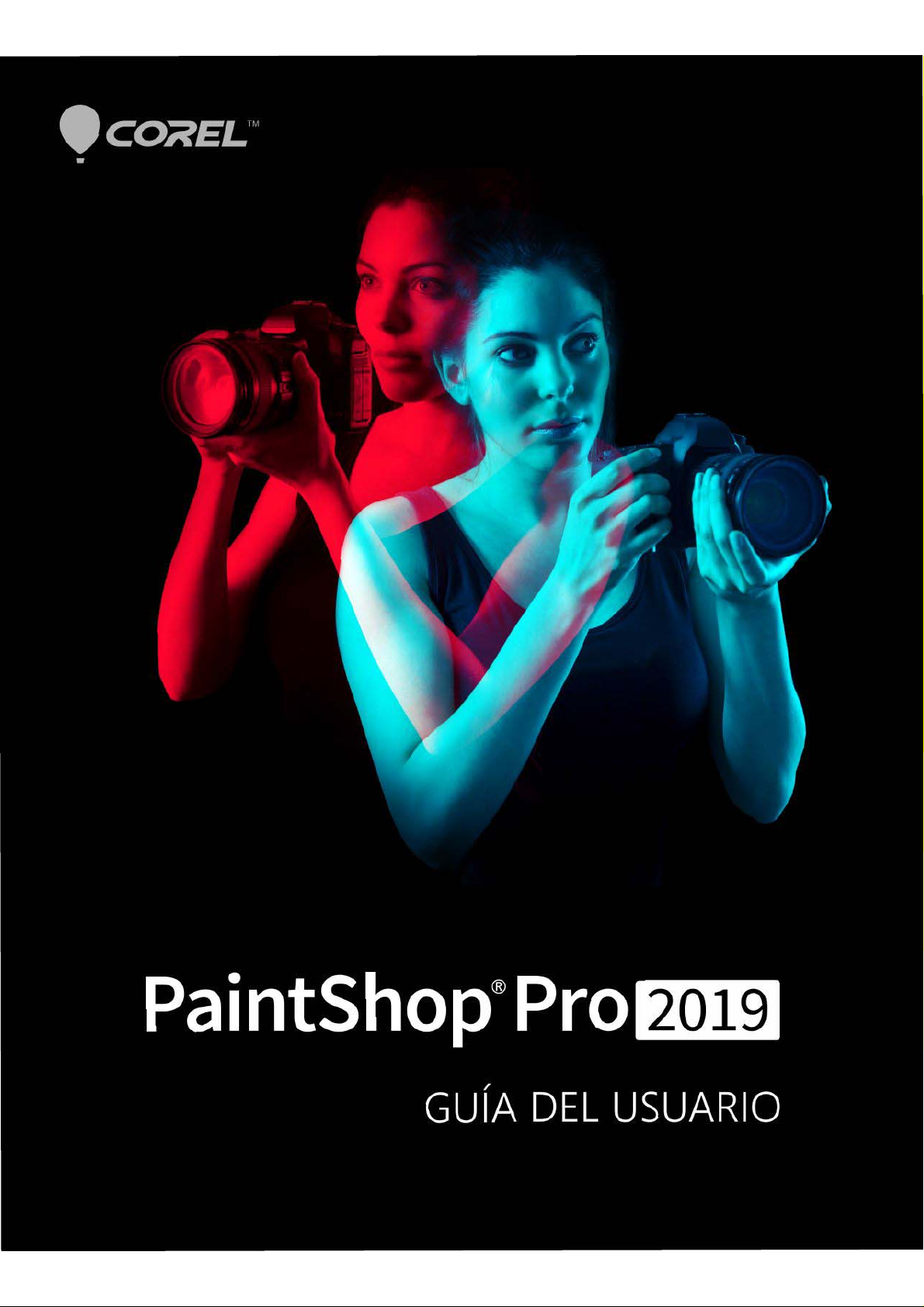
Page 2
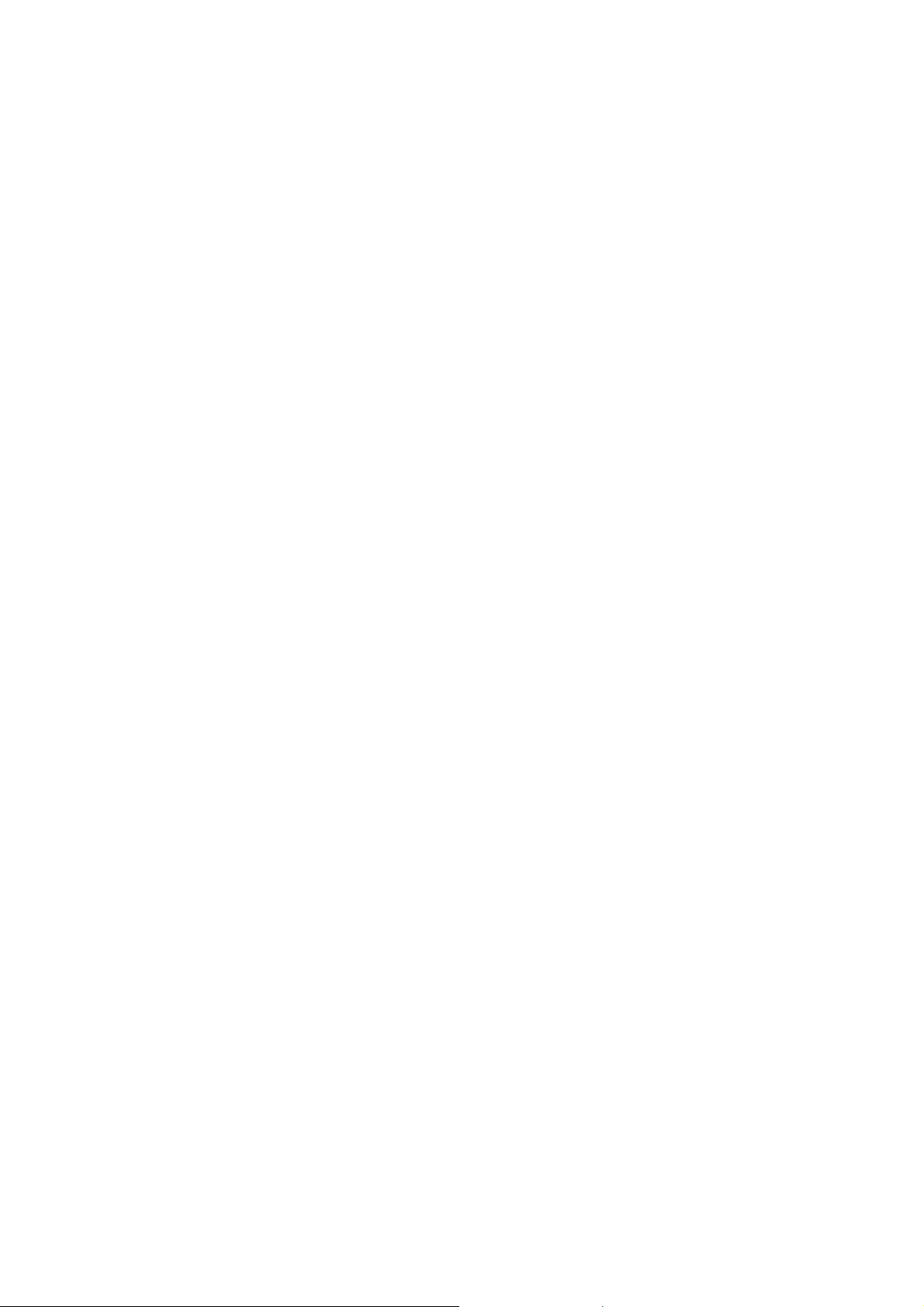
Corel® PaintShop® Pro 2019
Guía del usuario
Page 3
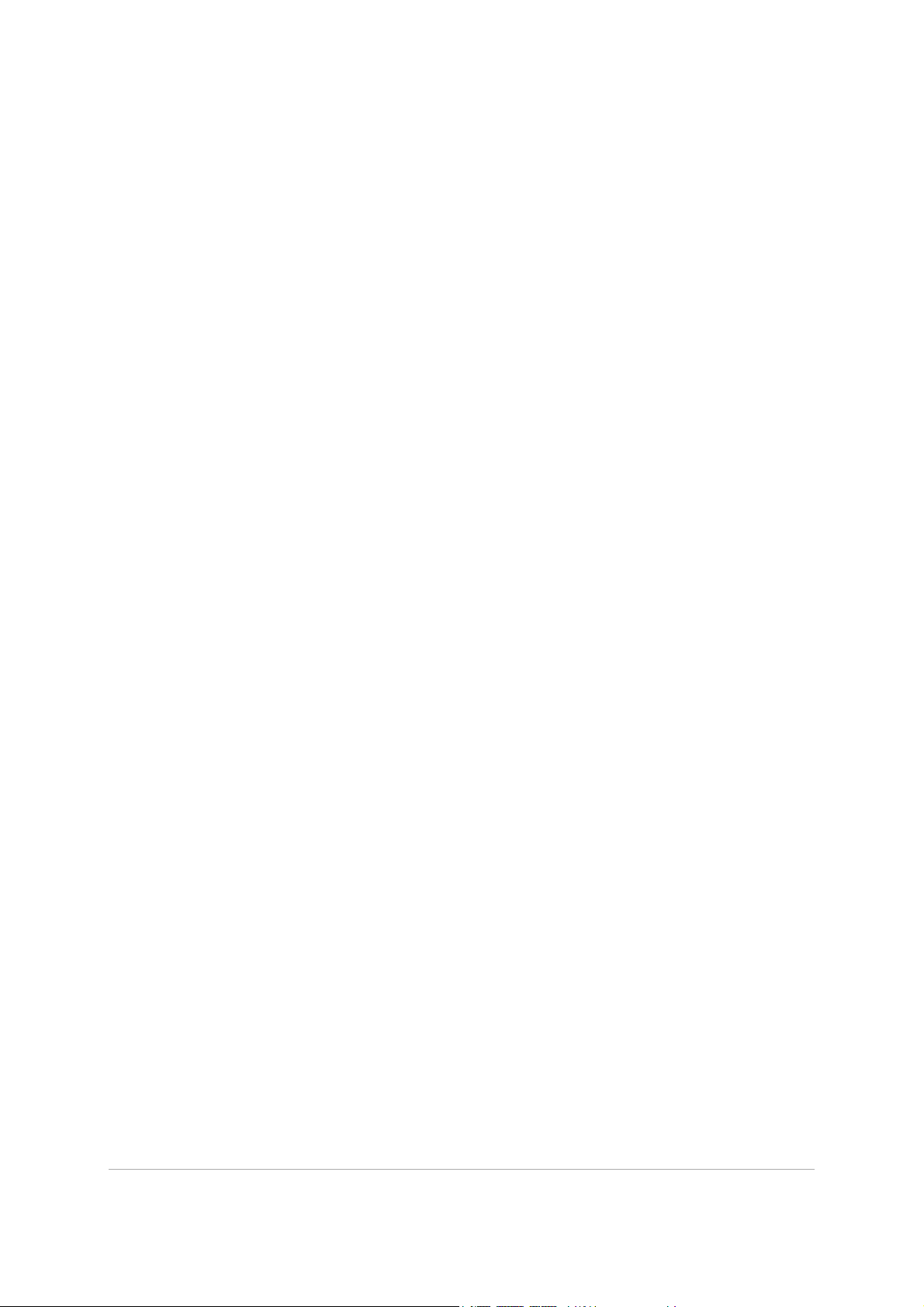
Contenido
Contenido i
Bienvenido. . . . . . . . . . . . . . . . . . . . . . . . . . . . . . . . . . . . . . . . . . . . . . . . . . . . . . 1
Novedades de Corel PaintShop Pro 2019. . . . . . . . . . . . . . . . . . . . . . . . . . . . . . . . . . . . . . . 1
Instalación y desinstalación de programas de Corel. . . . . . . . . . . . . . . . . . . . . . . . . . . . . . 3
Inicio y salida del programa . . . . . . . . . . . . . . . . . . . . . . . . . . . . . . . . . . . . . . . . . . . . . . . . . . 4
Registrar productos de Corel . . . . . . . . . . . . . . . . . . . . . . . . . . . . . . . . . . . . . . . . . . . . . . . . . 5
Actualizaciones y mensajes . . . . . . . . . . . . . . . . . . . . . . . . . . . . . . . . . . . . . . . . . . . . . . . . . . . 5
Servicios de asistencia de Corel . . . . . . . . . . . . . . . . . . . . . . . . . . . . . . . . . . . . . . . . . . . . . . . 5
Corel Corporation . . . . . . . . . . . . . . . . . . . . . . . . . . . . . . . . . . . . . . . . . . . . . . . . . . . . . . . . . . . 5
Aprender a utilizar PaintShop Pro . . . . . . . . . . . . . . . . . . . . . . . . . . . . . . . . . 7
Convenciones de la documentación . . . . . . . . . . . . . . . . . . . . . . . . . . . . . . . . . . . . . . . . . . . 7
Uso del sistema de ayuda . . . . . . . . . . . . . . . . . . . . . . . . . . . . . . . . . . . . . . . . . . . . . . . . . . . . 8
Guía del usuario de Corel PaintShop Pro 2019 en PDF . . . . . . . . . . . . . . . . . . . . . . . . . . . 9
Uso de la paleta del Centro de aprendizaje . . . . . . . . . . . . . . . . . . . . . . . . . . . . . . . . . . . . . 9
Aprendizaje con tutoriales en vídeo . . . . . . . . . . . . . . . . . . . . . . . . . . . . . . . . . . . . . . . . . . 11
Uso de los recursos web . . . . . . . . . . . . . . . . . . . . . . . . . . . . . . . . . . . . . . . . . . . . . . . . . . . . 11
Descripción del espacio de trabajo . . . . . . . . . . . . . . . . . . . . . . . . . . . . . . . 13
Exploración de las pestañas de los espacios de trabajo. . . . . . . . . . . . . . . . . . . . . . . . . . 13
Cambio de pestaña. . . . . . . . . . . . . . . . . . . . . . . . . . . . . . . . . . . . . . . . . . . . . . . . . . . . . . . . . 18
Cambio de espacio de trabajo . . . . . . . . . . . . . . . . . . . . . . . . . . . . . . . . . . . . . . . . . . . . . . . 18
Elección de un color para el espacio de trabajo . . . . . . . . . . . . . . . . . . . . . . . . . . . . . . . . 18
Uso de paletas . . . . . . . . . . . . . . . . . . . . . . . . . . . . . . . . . . . . . . . . . . . . . . . . . . . . . . . . . . . . . 19
Uso de las barras de herramientas. . . . . . . . . . . . . . . . . . . . . . . . . . . . . . . . . . . . . . . . . . . . 21
Uso de las herramientas. . . . . . . . . . . . . . . . . . . . . . . . . . . . . . . . . . . . . . . . . . . . . . . . . . . . . 21
Personalización de barras de herramientas y paletas. . . . . . . . . . . . . . . . . . . . . . . . . . . . 26
Uso de los cuadros de diálogo . . . . . . . . . . . . . . . . . . . . . . . . . . . . . . . . . . . . . . . . . . . . . . . 28
Visualización de imágenes. . . . . . . . . . . . . . . . . . . . . . . . . . . . . . . . . . . . . . . . . . . . . . . . . . . 31
Uso de teclas de acceso directo . . . . . . . . . . . . . . . . . . . . . . . . . . . . . . . . . . . . . . . . . . . . . . 34
Uso de menús contextuales . . . . . . . . . . . . . . . . . . . . . . . . . . . . . . . . . . . . . . . . . . . . . . . . . 35
Uso de reglas, cuadrículas y guías. . . . . . . . . . . . . . . . . . . . . . . . . . . . . . . . . . . . . . . . . . . . 35
Page 4
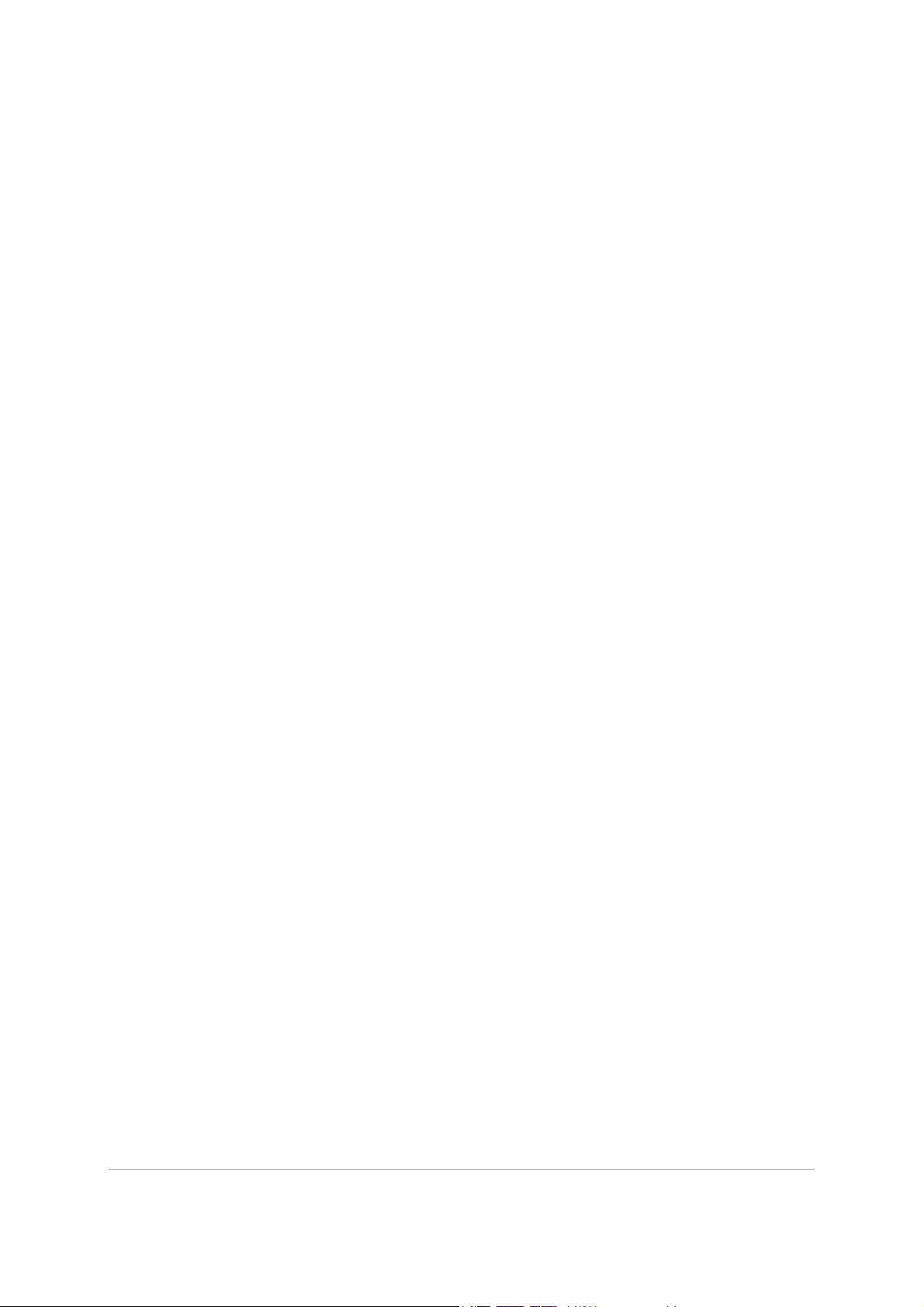
ii PaintShop Pro
Introducción . . . . . . . . . . . . . . . . . . . . . . . . . . . . . . . . . . . . . . . . . . . . . . . . . . 41
Incorporación de fotos a PaintShop Pro. . . . . . . . . . . . . . . . . . . . . . . . . . . . . . . . . . . . . . . 41
Conexión con escáneres de imágenes . . . . . . . . . . . . . . . . . . . . . . . . . . . . . . . . . . . . . . . . 42
Apertura y cierre de imágenes . . . . . . . . . . . . . . . . . . . . . . . . . . . . . . . . . . . . . . . . . . . . . . . 43
Almacenamiento de imágenes . . . . . . . . . . . . . . . . . . . . . . . . . . . . . . . . . . . . . . . . . . . . . . . 44
Inicio de proyectos a partir de una plantilla. . . . . . . . . . . . . . . . . . . . . . . . . . . . . . . . . . . . 48
Partir de un lienzo en blanco . . . . . . . . . . . . . . . . . . . . . . . . . . . . . . . . . . . . . . . . . . . . . . . . 51
Creación de imágenes a partir de imágenes existentes. . . . . . . . . . . . . . . . . . . . . . . . . . 55
Visualización de imágenes e información sobre estas . . . . . . . . . . . . . . . . . . . . . . . . . . . 56
Exportar el historial de ediciones de una imagen a un archivo de texto . . . . . . . . . . . 58
Uso de la captura de pantalla . . . . . . . . . . . . . . . . . . . . . . . . . . . . . . . . . . . . . . . . . . . . . . . . 59
Aplicación de zoom y visualización panorámica . . . . . . . . . . . . . . . . . . . . . . . . . . . . . . . . 62
Cortar, copiar y pegar. . . . . . . . . . . . . . . . . . . . . . . . . . . . . . . . . . . . . . . . . . . . . . . . . . . . . . . 64
Copia de imágenes en otras aplicaciones. . . . . . . . . . . . . . . . . . . . . . . . . . . . . . . . . . . . . . 67
Procedimiento para deshacer y rehacer acciones . . . . . . . . . . . . . . . . . . . . . . . . . . . . . . . 68
Repetición de comandos . . . . . . . . . . . . . . . . . . . . . . . . . . . . . . . . . . . . . . . . . . . . . . . . . . . . 72
Eliminación de imágenes . . . . . . . . . . . . . . . . . . . . . . . . . . . . . . . . . . . . . . . . . . . . . . . . . . . . 72
Archivos compatibles con PaintShop Pro . . . . . . . . . . . . . . . . . . . . . . . . . . . . . . . . . . . . . . 72
Revisión, organización y búsqueda de fotos . . . . . . . . . . . . . . . . . . . . . . . 77
Uso de la pestaña Administrar . . . . . . . . . . . . . . . . . . . . . . . . . . . . . . . . . . . . . . . . . . . . . . . 77
Exploración de carpetas en busca de fotos . . . . . . . . . . . . . . . . . . . . . . . . . . . . . . . . . . . . 80
Búsqueda de imágenes en el equipo . . . . . . . . . . . . . . . . . . . . . . . . . . . . . . . . . . . . . . . . . 82
Operaciones con búsquedas guardadas. . . . . . . . . . . . . . . . . . . . . . . . . . . . . . . . . . . . . . . 84
Adición de etiquetas de palabra clave a las imágenes. . . . . . . . . . . . . . . . . . . . . . . . . . . 85
Visualización de fotos por etiquetas . . . . . . . . . . . . . . . . . . . . . . . . . . . . . . . . . . . . . . . . . . 86
Uso del calendario para buscar imágenes . . . . . . . . . . . . . . . . . . . . . . . . . . . . . . . . . . . . . 87
Búsqueda de personas en sus fotos . . . . . . . . . . . . . . . . . . . . . . . . . . . . . . . . . . . . . . . . . . 88
Uso del modo Mapa para ver, añadir y editar información GPS de la imagen . . . . . . 91
Operaciones con miniaturas en el Pestaña Administrar . . . . . . . . . . . . . . . . . . . . . . . . . 96
Captura y modificación de varias fotos. . . . . . . . . . . . . . . . . . . . . . . . . . . . . . . . . . . . . . . 100
Visualización y edición de la información de la foto . . . . . . . . . . . . . . . . . . . . . . . . . . . 101
Page 5
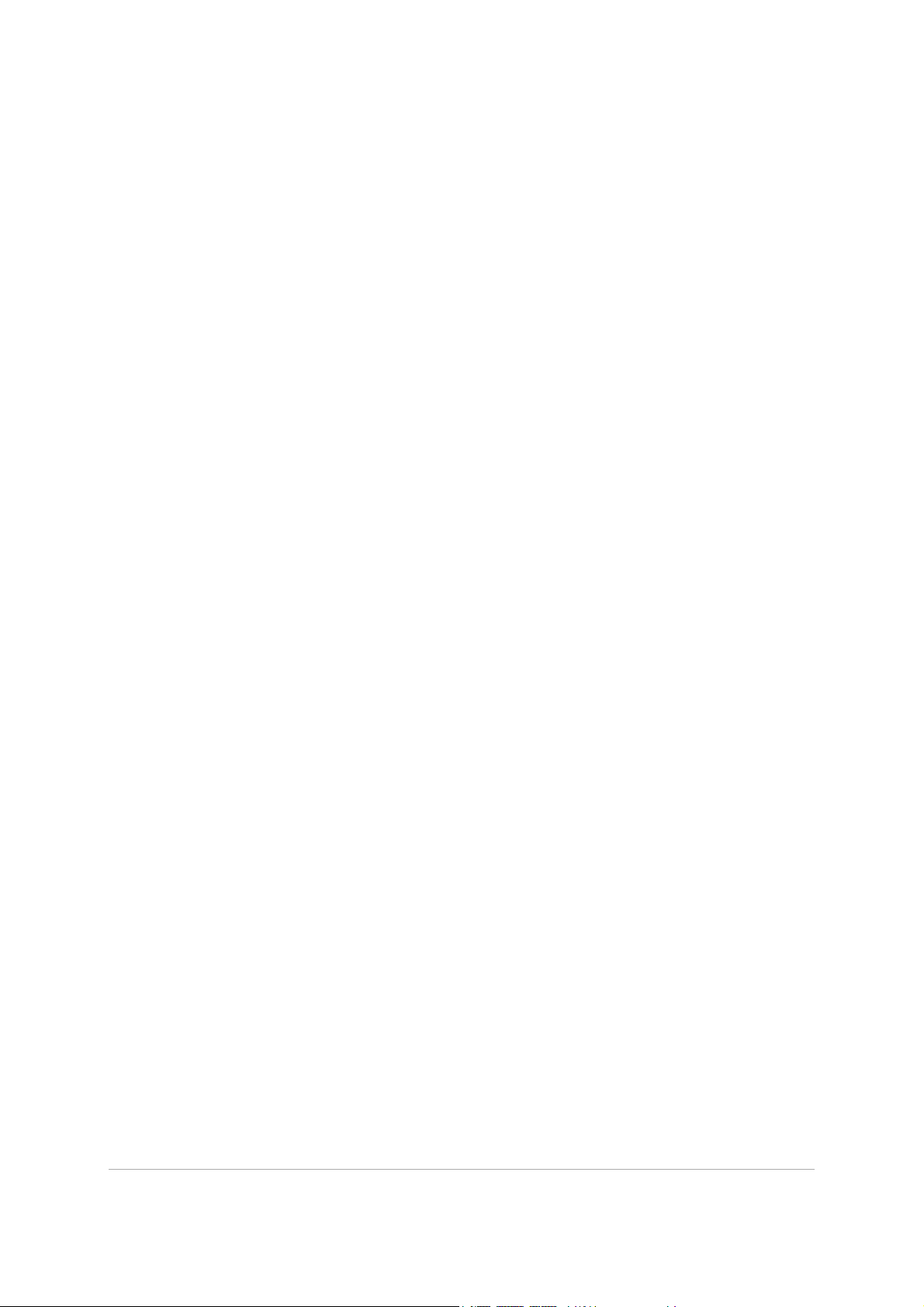
Contenido iii
Uso de Revisión rápida para revisar fotos . . . . . . . . . . . . . . . . . . . . . . . . . . . . . . . . . . . . 104
Operaciones con bandejas . . . . . . . . . . . . . . . . . . . . . . . . . . . . . . . . . . . . . . . . . . . . . . . . . 105
Uso de Ajustar . . . . . . . . . . . . . . . . . . . . . . . . . . . . . . . . . . . . . . . . . . . . . . . 107
Mostrar el Pestaña Ajustar. . . . . . . . . . . . . . . . . . . . . . . . . . . . . . . . . . . . . . . . . . . . . . . . . . 107
Operaciones con el Pestaña Ajustar . . . . . . . . . . . . . . . . . . . . . . . . . . . . . . . . . . . . . . . . . 108
Herramientas y características de Ajustar. . . . . . . . . . . . . . . . . . . . . . . . . . . . . . . . . . . . . 109
Uso de la información de profundidad para seleccionar áreas. . . . . . . . . . . . . . . . . . . 110
Fotos RAW . . . . . . . . . . . . . . . . . . . . . . . . . . . . . . . . . . . . . . . . . . . . . . . . . . . . 113
Formatos de archivo RAW compatibles . . . . . . . . . . . . . . . . . . . . . . . . . . . . . . . . . . . . . . 113
Uso del laboratorio de archivos RAW . . . . . . . . . . . . . . . . . . . . . . . . . . . . . . . . . . . . . . . . 113
Aplicación de cambios a varias fotos RAW. . . . . . . . . . . . . . . . . . . . . . . . . . . . . . . . . . . . 115
Conversión de imágenes RAW a otro formato de archivo . . . . . . . . . . . . . . . . . . . . . . 115
Operaciones con archivos XMP . . . . . . . . . . . . . . . . . . . . . . . . . . . . . . . . . . . . . . . . . . . . . 116
Ajuste de imágenes . . . . . . . . . . . . . . . . . . . . . . . . . . . . . . . . . . . . . . . . . . . . 119
Corrección de problemas habituales . . . . . . . . . . . . . . . . . . . . . . . . . . . . . . . . . . . . . . . . . 119
Giro de imágenes . . . . . . . . . . . . . . . . . . . . . . . . . . . . . . . . . . . . . . . . . . . . . . . . . . . . . . . . . 122
Recorte de imágenes . . . . . . . . . . . . . . . . . . . . . . . . . . . . . . . . . . . . . . . . . . . . . . . . . . . . . . 124
Enderezamiento de imágenes. . . . . . . . . . . . . . . . . . . . . . . . . . . . . . . . . . . . . . . . . . . . . . . 130
Corrección de perspectiva fotográfica . . . . . . . . . . . . . . . . . . . . . . . . . . . . . . . . . . . . . . . 131
Aplicación de correcciones automáticas básicas a las fotos . . . . . . . . . . . . . . . . . . . . . 133
Aclaramiento de fotos . . . . . . . . . . . . . . . . . . . . . . . . . . . . . . . . . . . . . . . . . . . . . . . . . . . . . 136
Oscurecimiento de imágenes . . . . . . . . . . . . . . . . . . . . . . . . . . . . . . . . . . . . . . . . . . . . . . . 137
Eliminación de halo púrpura . . . . . . . . . . . . . . . . . . . . . . . . . . . . . . . . . . . . . . . . . . . . . . . . 137
Eliminación de ruido digital. . . . . . . . . . . . . . . . . . . . . . . . . . . . . . . . . . . . . . . . . . . . . . . . . 138
Eliminación de aberraciones cromáticas. . . . . . . . . . . . . . . . . . . . . . . . . . . . . . . . . . . . . . 141
Uso de la corrección de objetivo para corregir las distorsiones, las aberraciones
cromáticas y las viñetas . . . . . . . . . . . . . . . . . . . . . . . . . . . . . . . . . . . . . . . . . . . . . . . . . . . . 143
Corrección de distorsiones de lente . . . . . . . . . . . . . . . . . . . . . . . . . . . . . . . . . . . . . . . . . 146
Ajuste del balance de blancos . . . . . . . . . . . . . . . . . . . . . . . . . . . . . . . . . . . . . . . . . . . . . . 147
Ajuste del brillo, el contraste y la claridad . . . . . . . . . . . . . . . . . . . . . . . . . . . . . . . . . . . . 150
Ajuste del matiz y la saturación . . . . . . . . . . . . . . . . . . . . . . . . . . . . . . . . . . . . . . . . . . . . . 159
Page 6
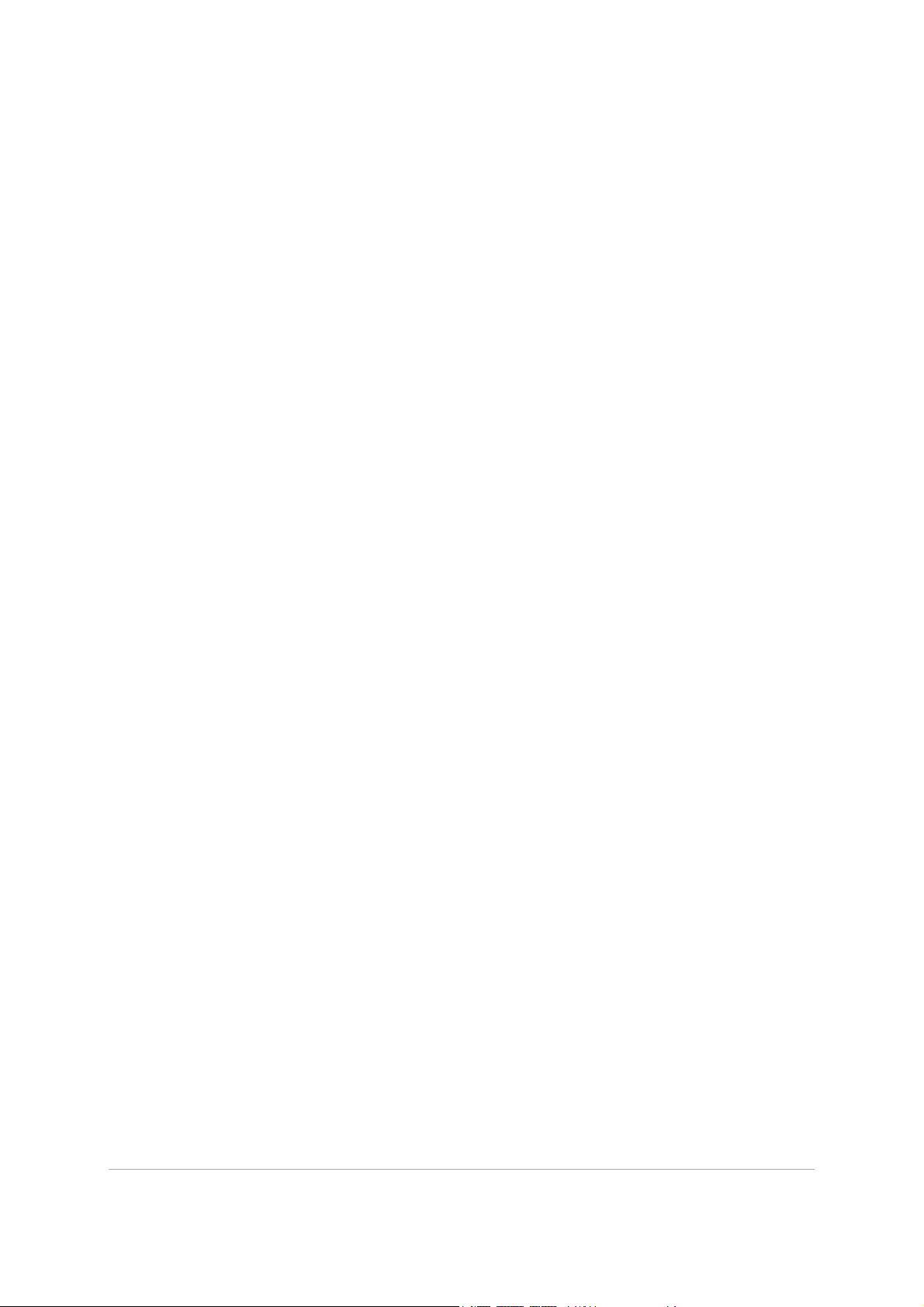
iv PaintShop Pro
Adición o eliminación de ruido. . . . . . . . . . . . . . . . . . . . . . . . . . . . . . . . . . . . . . . . . . . . . . 162
Control de la profundidad de campo . . . . . . . . . . . . . . . . . . . . . . . . . . . . . . . . . . . . . . . . 168
Desenfoque de imágenes . . . . . . . . . . . . . . . . . . . . . . . . . . . . . . . . . . . . . . . . . . . . . . . . . . 170
Enfoque de imágenes. . . . . . . . . . . . . . . . . . . . . . . . . . . . . . . . . . . . . . . . . . . . . . . . . . . . . . 172
Suavizado de imágenes . . . . . . . . . . . . . . . . . . . . . . . . . . . . . . . . . . . . . . . . . . . . . . . . . . . . 174
Cambio de tamaño de las imágenes . . . . . . . . . . . . . . . . . . . . . . . . . . . . . . . . . . . . . . . . . 175
Retoque y restauración de imágenes. . . . . . . . . . . . . . . . . . . . . . . . . . . . . . 181
Eliminación de ojos rojos. . . . . . . . . . . . . . . . . . . . . . . . . . . . . . . . . . . . . . . . . . . . . . . . . . . 181
Aplicación de cambios cosméticos . . . . . . . . . . . . . . . . . . . . . . . . . . . . . . . . . . . . . . . . . . 184
Eliminación de arañazos. . . . . . . . . . . . . . . . . . . . . . . . . . . . . . . . . . . . . . . . . . . . . . . . . . . . 187
Eliminación de pliegues y objetos con el Pincel Clonar o Eliminar objetos . . . . . . . . 189
Uso de Relleno mágico para borrar áreas de imagen . . . . . . . . . . . . . . . . . . . . . . . . . . 192
Mover áreas seleccionadas con Movimiento mágico . . . . . . . . . . . . . . . . . . . . . . . . . . . 193
Borrado de áreas de la imagen. . . . . . . . . . . . . . . . . . . . . . . . . . . . . . . . . . . . . . . . . . . . . . 194
Recorte de áreas de imagen . . . . . . . . . . . . . . . . . . . . . . . . . . . . . . . . . . . . . . . . . . . . . . . . 197
Retoque de áreas de la imagen con pinceles. . . . . . . . . . . . . . . . . . . . . . . . . . . . . . . . . . 199
Cambio de color de áreas de la imagen para conseguir un efecto realista . . . . . . . . 201
Sustitución de colores, gradientes o tramas . . . . . . . . . . . . . . . . . . . . . . . . . . . . . . . . . . 203
Relleno de áreas con colores, gradientes o tramas. . . . . . . . . . . . . . . . . . . . . . . . . . . . . 205
Inversión y reflejo de imágenes . . . . . . . . . . . . . . . . . . . . . . . . . . . . . . . . . . . . . . . . . . . . . 207
Adición de bordes. . . . . . . . . . . . . . . . . . . . . . . . . . . . . . . . . . . . . . . . . . . . . . . . . . . . . . . . . 207
Aplicación de escala a fotos con el Grabador inteligente . . . . . . . . . . . . . . . . . . . . . . . 208
Aplicación de escalas y transformación de fotos con la herramienta Selección . . . . 211
Cambio de tamaño del lienzo. . . . . . . . . . . . . . . . . . . . . . . . . . . . . . . . . . . . . . . . . . . . . . . 214
Fusión de exposiciones y contenido . . . . . . . . . . . . . . . . . . . . . . . . . . . . . 215
Conceptos básicos de HDR . . . . . . . . . . . . . . . . . . . . . . . . . . . . . . . . . . . . . . . . . . . . . . . . . 215
Toma de fotos para el procesamiento HDR . . . . . . . . . . . . . . . . . . . . . . . . . . . . . . . . . . . 216
Combinación de fotos mediante la opción de HDR Fusionar exposición. . . . . . . . . . 217
Uso de Foto RAW individual para crear un efecto HDR. . . . . . . . . . . . . . . . . . . . . . . . . 222
Fusión de lotes de fotos en imágenes HDR . . . . . . . . . . . . . . . . . . . . . . . . . . . . . . . . . . . 223
Combinación de fotos con Mezclar fotos. . . . . . . . . . . . . . . . . . . . . . . . . . . . . . . . . . . . . 224
Page 7
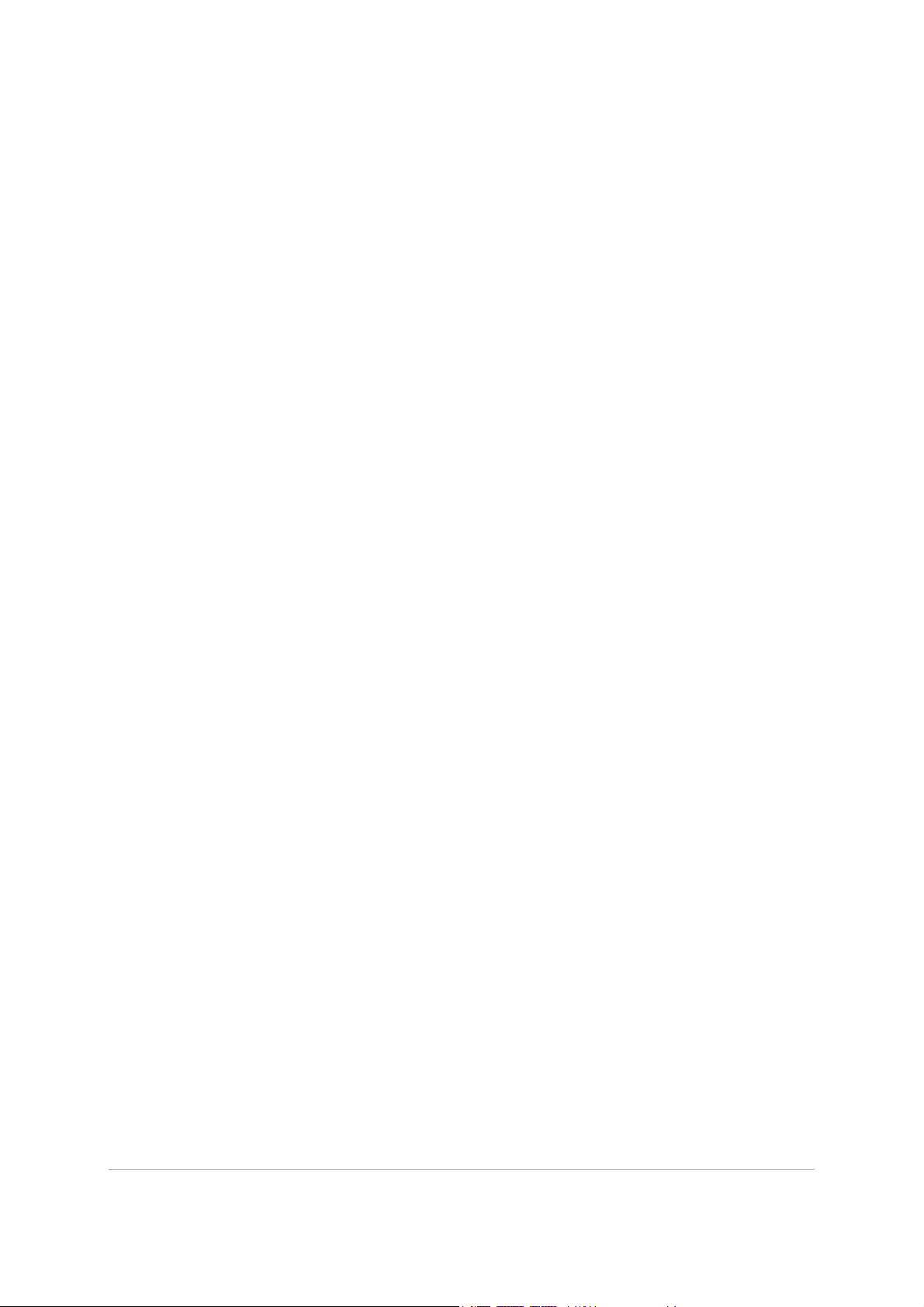
Contenido v
Operaciones con selecciones . . . . . . . . . . . . . . . . . . . . . . . . . . . . . . . . . . . 227
Creación de selecciones. . . . . . . . . . . . . . . . . . . . . . . . . . . . . . . . . . . . . . . . . . . . . . . . . . . . 227
Ocultamiento y visualización del recuadro de selección . . . . . . . . . . . . . . . . . . . . . . . . 236
Movimiento, recorte y giro de selecciones. . . . . . . . . . . . . . . . . . . . . . . . . . . . . . . . . . . . 236
Modificación de selecciones . . . . . . . . . . . . . . . . . . . . . . . . . . . . . . . . . . . . . . . . . . . . . . . . 239
Inversión y eliminación de selecciones . . . . . . . . . . . . . . . . . . . . . . . . . . . . . . . . . . . . . . . 243
Uso del fundido con selecciones . . . . . . . . . . . . . . . . . . . . . . . . . . . . . . . . . . . . . . . . . . . . 244
Uso del alisado con selecciones . . . . . . . . . . . . . . . . . . . . . . . . . . . . . . . . . . . . . . . . . . . . . 245
Modificación de bordes de selecciones . . . . . . . . . . . . . . . . . . . . . . . . . . . . . . . . . . . . . . 246
Creación de tramas personalizadas a partir de selecciones . . . . . . . . . . . . . . . . . . . . . 247
Almacenamiento y carga de selecciones . . . . . . . . . . . . . . . . . . . . . . . . . . . . . . . . . . . . . 248
Operaciones con capas . . . . . . . . . . . . . . . . . . . . . . . . . . . . . . . . . . . . . . . . 253
Concepto general de capa. . . . . . . . . . . . . . . . . . . . . . . . . . . . . . . . . . . . . . . . . . . . . . . . . . 253
Uso de capas con fotos . . . . . . . . . . . . . . . . . . . . . . . . . . . . . . . . . . . . . . . . . . . . . . . . . . . . 257
Uso de capas con ilustraciones. . . . . . . . . . . . . . . . . . . . . . . . . . . . . . . . . . . . . . . . . . . . . . 258
Uso de la paleta de capas . . . . . . . . . . . . . . . . . . . . . . . . . . . . . . . . . . . . . . . . . . . . . . . . . . 259
Creación de capas. . . . . . . . . . . . . . . . . . . . . . . . . . . . . . . . . . . . . . . . . . . . . . . . . . . . . . . . . 262
Conversión de la capa de fondo. . . . . . . . . . . . . . . . . . . . . . . . . . . . . . . . . . . . . . . . . . . . . 264
Eliminación de capas y borrado de su contenido . . . . . . . . . . . . . . . . . . . . . . . . . . . . . . 264
Duplicar y copiar capas . . . . . . . . . . . . . . . . . . . . . . . . . . . . . . . . . . . . . . . . . . . . . . . . . . . . 265
Cambio de nombre de las capas . . . . . . . . . . . . . . . . . . . . . . . . . . . . . . . . . . . . . . . . . . . . 266
Visualización de capas . . . . . . . . . . . . . . . . . . . . . . . . . . . . . . . . . . . . . . . . . . . . . . . . . . . . . 266
Buscar capas. . . . . . . . . . . . . . . . . . . . . . . . . . . . . . . . . . . . . . . . . . . . . . . . . . . . . . . . . . . . . . 267
Organización de capas por color . . . . . . . . . . . . . . . . . . . . . . . . . . . . . . . . . . . . . . . . . . . . 267
Modificación del orden de las capas de una imagen . . . . . . . . . . . . . . . . . . . . . . . . . . . 268
Movimiento de capas en el lienzo . . . . . . . . . . . . . . . . . . . . . . . . . . . . . . . . . . . . . . . . . . . 269
Agrupación de capas . . . . . . . . . . . . . . . . . . . . . . . . . . . . . . . . . . . . . . . . . . . . . . . . . . . . . . 269
Vinculación de capas . . . . . . . . . . . . . . . . . . . . . . . . . . . . . . . . . . . . . . . . . . . . . . . . . . . . . . 270
Mezcla de capas . . . . . . . . . . . . . . . . . . . . . . . . . . . . . . . . . . . . . . . . . . . . . . . . . . . . . . . . . . 271
Configuración de la opacidad de las capas . . . . . . . . . . . . . . . . . . . . . . . . . . . . . . . . . . . 275
Protección de áreas transparentes de capas de trama. . . . . . . . . . . . . . . . . . . . . . . . . . 276
Page 8
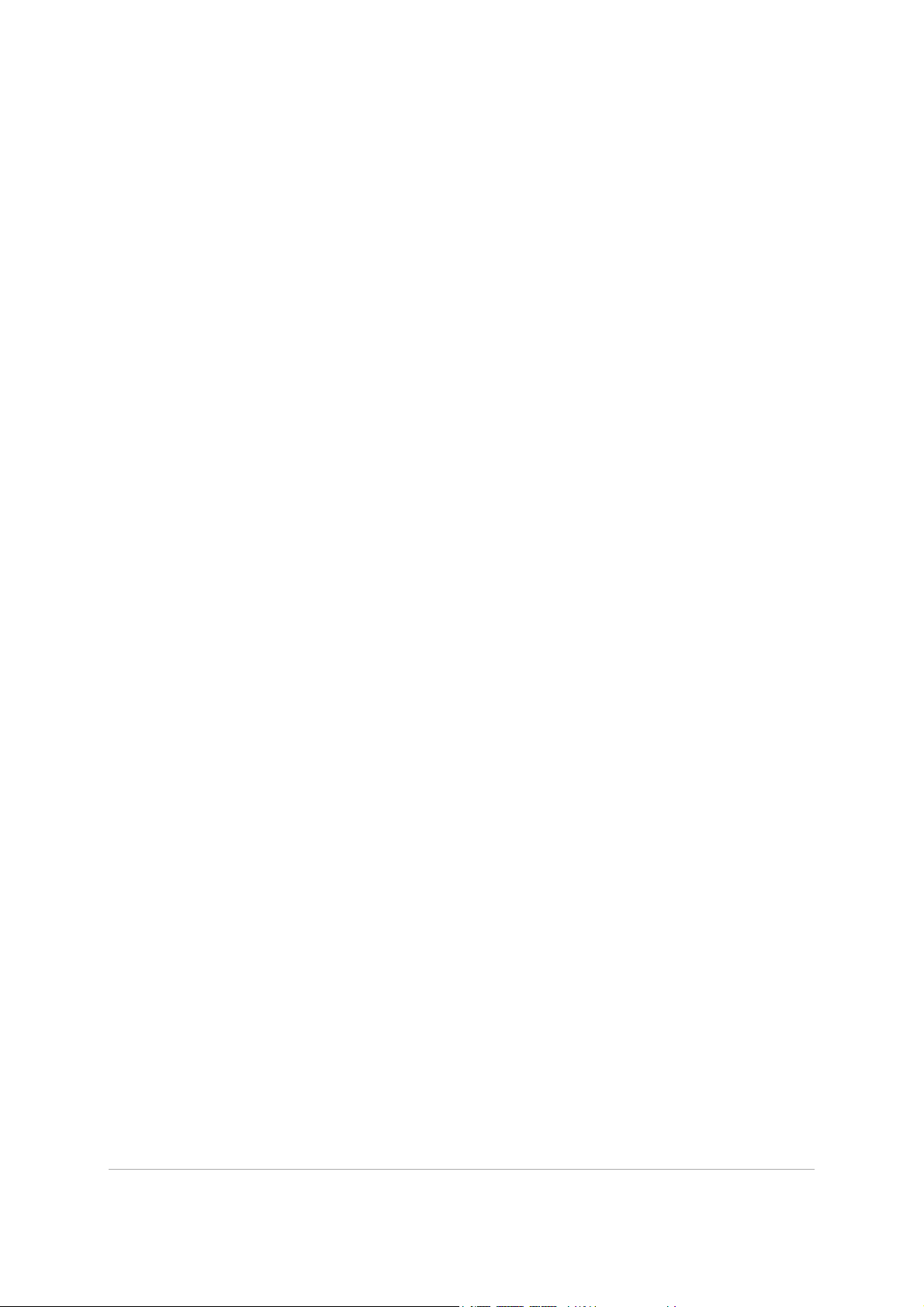
vi PaintShop Pro
Fusión de capas. . . . . . . . . . . . . . . . . . . . . . . . . . . . . . . . . . . . . . . . . . . . . . . . . . . . . . . . . . . 276
Utilización de capas de ajuste. . . . . . . . . . . . . . . . . . . . . . . . . . . . . . . . . . . . . . . . . . . . . . . 278
Uso de estilos de capa . . . . . . . . . . . . . . . . . . . . . . . . . . . . . . . . . . . . . . . . . . . . . . . . . . . . . 280
Operaciones con máscaras . . . . . . . . . . . . . . . . . . . . . . . . . . . . . . . . . . . . . 287
Aspectos generales de las máscaras . . . . . . . . . . . . . . . . . . . . . . . . . . . . . . . . . . . . . . . . . 287
Visualización de máscaras . . . . . . . . . . . . . . . . . . . . . . . . . . . . . . . . . . . . . . . . . . . . . . . . . . 287
Creación de máscaras. . . . . . . . . . . . . . . . . . . . . . . . . . . . . . . . . . . . . . . . . . . . . . . . . . . . . . 288
Eliminación de máscaras . . . . . . . . . . . . . . . . . . . . . . . . . . . . . . . . . . . . . . . . . . . . . . . . . . . 292
Edición de máscaras . . . . . . . . . . . . . . . . . . . . . . . . . . . . . . . . . . . . . . . . . . . . . . . . . . . . . . . 293
Carga de máscaras . . . . . . . . . . . . . . . . . . . . . . . . . . . . . . . . . . . . . . . . . . . . . . . . . . . . . . . . 294
Almacenamiento de máscaras . . . . . . . . . . . . . . . . . . . . . . . . . . . . . . . . . . . . . . . . . . . . . . 296
Operaciones con colores y materiales . . . . . . . . . . . . . . . . . . . . . . . . . . . . 299
Uso de la paleta de materiales . . . . . . . . . . . . . . . . . . . . . . . . . . . . . . . . . . . . . . . . . . . . . . 299
Elección de colores en el cuadro de diálogo Propiedades del material . . . . . . . . . . . 302
Elección de colores para imágenes con paleta . . . . . . . . . . . . . . . . . . . . . . . . . . . . . . . . 305
Elección de colores de una imagen o del escritorio . . . . . . . . . . . . . . . . . . . . . . . . . . . . 305
Uso de gradientes. . . . . . . . . . . . . . . . . . . . . . . . . . . . . . . . . . . . . . . . . . . . . . . . . . . . . . . . . 307
Edición de gradientes. . . . . . . . . . . . . . . . . . . . . . . . . . . . . . . . . . . . . . . . . . . . . . . . . . . . . . 310
Exportación e importación de gradientes. . . . . . . . . . . . . . . . . . . . . . . . . . . . . . . . . . . . . 312
Aplicación de un gradiente de color o transparencia con la herramienta Relleno en
gradiente . . . . . . . . . . . . . . . . . . . . . . . . . . . . . . . . . . . . . . . . . . . . . . . . . . . . . . . . . . . . . . . . 313
Uso de tramas . . . . . . . . . . . . . . . . . . . . . . . . . . . . . . . . . . . . . . . . . . . . . . . . . . . . . . . . . . . . 314
Uso de texturas . . . . . . . . . . . . . . . . . . . . . . . . . . . . . . . . . . . . . . . . . . . . . . . . . . . . . . . . . . . 317
Operaciones con paletas de colores personalizadas y muestrarios . . . . . . . . . . . . . . . 318
Aplicación de efectos . . . . . . . . . . . . . . . . . . . . . . . . . . . . . . . . . . . . . . . . . . 323
Selección de efectos. . . . . . . . . . . . . . . . . . . . . . . . . . . . . . . . . . . . . . . . . . . . . . . . . . . . . . . 323
Aplicación de efectos 3D . . . . . . . . . . . . . . . . . . . . . . . . . . . . . . . . . . . . . . . . . . . . . . . . . . . 328
Aplicación de efectos de medio artístico . . . . . . . . . . . . . . . . . . . . . . . . . . . . . . . . . . . . . 332
Aplicación de efectos artísticos . . . . . . . . . . . . . . . . . . . . . . . . . . . . . . . . . . . . . . . . . . . . . 335
Aplicación de mapas de entorno y mapas de protuberancias . . . . . . . . . . . . . . . . . . . 346
Aplicación de efectos de distorsión. . . . . . . . . . . . . . . . . . . . . . . . . . . . . . . . . . . . . . . . . . 346
Page 9
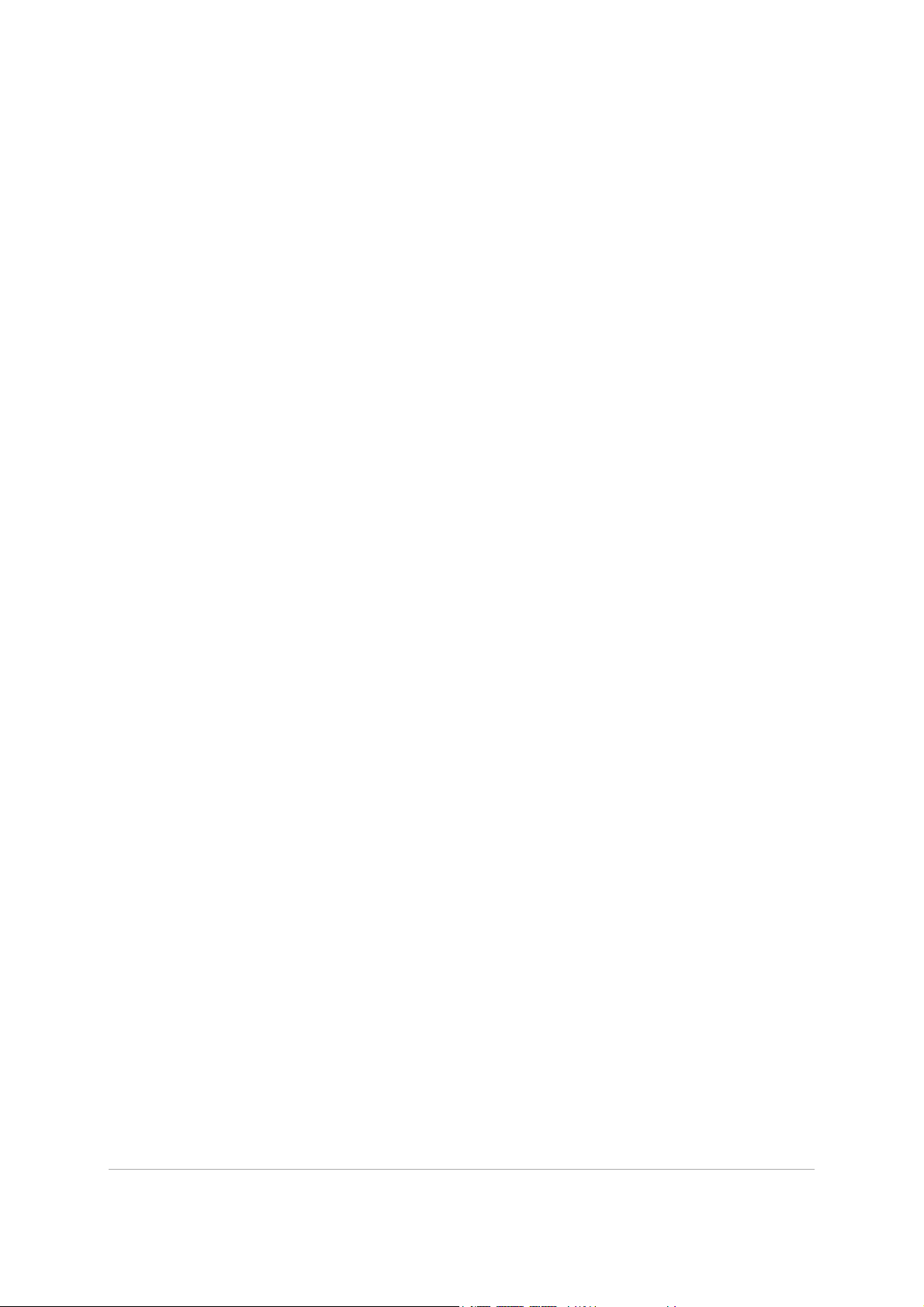
Contenido vii
Uso del efecto Mapa de desplazamiento . . . . . . . . . . . . . . . . . . . . . . . . . . . . . . . . . . . . . 354
Aplicación de efectos de borde . . . . . . . . . . . . . . . . . . . . . . . . . . . . . . . . . . . . . . . . . . . . . 355
Aplicación de efectos de borde . . . . . . . . . . . . . . . . . . . . . . . . . . . . . . . . . . . . . . . . . . . . . 358
Aplicación de efectos de iluminación . . . . . . . . . . . . . . . . . . . . . . . . . . . . . . . . . . . . . . . . 361
Aplicación de efectos de imagen . . . . . . . . . . . . . . . . . . . . . . . . . . . . . . . . . . . . . . . . . . . . 363
Aplicación de efectos fotográficos. . . . . . . . . . . . . . . . . . . . . . . . . . . . . . . . . . . . . . . . . . . 365
Uso de Laboratorio retro . . . . . . . . . . . . . . . . . . . . . . . . . . . . . . . . . . . . . . . . . . . . . . . . . . . 370
Aplicación de un gradiente con el efecto Filtro de degradado. . . . . . . . . . . . . . . . . . . 372
Creación de fotos de estilo antiguo con el efecto Máquina del tiempo. . . . . . . . . . . 373
Aplicación de efectos de película y filtros a las fotos . . . . . . . . . . . . . . . . . . . . . . . . . . . 375
Aplicación de efectos de reflexión. . . . . . . . . . . . . . . . . . . . . . . . . . . . . . . . . . . . . . . . . . . 377
Aplicación de efectos de textura . . . . . . . . . . . . . . . . . . . . . . . . . . . . . . . . . . . . . . . . . . . . 381
Adición de marcos a imágenes. . . . . . . . . . . . . . . . . . . . . . . . . . . . . . . . . . . . . . . . . . . . . . 391
Creación de efectos personalizados . . . . . . . . . . . . . . . . . . . . . . . . . . . . . . . . . . . . . . . . . 392
Combinación de imágenes . . . . . . . . . . . . . . . . . . . . . . . . . . . . . . . . . . . . . . . . . . . . . . . . . 393
Uso de la herramienta Tubo de imágenes . . . . . . . . . . . . . . . . . . . . . . . . . . . . . . . . . . . . 394
Deformación de imágenes . . . . . . . . . . . . . . . . . . . . . . . . . . . . . . . . . . . . . . . . . . . . . . . . . 399
Operaciones con mapas de deformación. . . . . . . . . . . . . . . . . . . . . . . . . . . . . . . . . . . . . 401
Operaciones con texto. . . . . . . . . . . . . . . . . . . . . . . . . . . . . . . . . . . . . . . . . 403
Aplicación de texto . . . . . . . . . . . . . . . . . . . . . . . . . . . . . . . . . . . . . . . . . . . . . . . . . . . . . . . . 403
Asignación de formato al texto . . . . . . . . . . . . . . . . . . . . . . . . . . . . . . . . . . . . . . . . . . . . . 406
Guardar ajustes predefinidos de texto . . . . . . . . . . . . . . . . . . . . . . . . . . . . . . . . . . . . . . . 410
Ajuste del texto a un trayecto. . . . . . . . . . . . . . . . . . . . . . . . . . . . . . . . . . . . . . . . . . . . . . . 411
Distribución de texto dentro de una forma o selección. . . . . . . . . . . . . . . . . . . . . . . . . 413
Pegar y ajustar texto a una forma . . . . . . . . . . . . . . . . . . . . . . . . . . . . . . . . . . . . . . . . . . . 414
Movimiento de texto . . . . . . . . . . . . . . . . . . . . . . . . . . . . . . . . . . . . . . . . . . . . . . . . . . . . . . 414
Aplicación de efectos al texto. . . . . . . . . . . . . . . . . . . . . . . . . . . . . . . . . . . . . . . . . . . . . . . 415
Conversión de texto en curvas . . . . . . . . . . . . . . . . . . . . . . . . . . . . . . . . . . . . . . . . . . . . . . 416
Creación de un recorte de texto rellenado con una imagen. . . . . . . . . . . . . . . . . . . . . 417
Relleno de texto con tramas de imagen . . . . . . . . . . . . . . . . . . . . . . . . . . . . . . . . . . . . . . 417
Transformación y cambio de tamaño del texto. . . . . . . . . . . . . . . . . . . . . . . . . . . . . . . . 418
Mostrar títulos y texto informativo en imágenes . . . . . . . . . . . . . . . . . . . . . . . . . . . . . . 419
Page 10
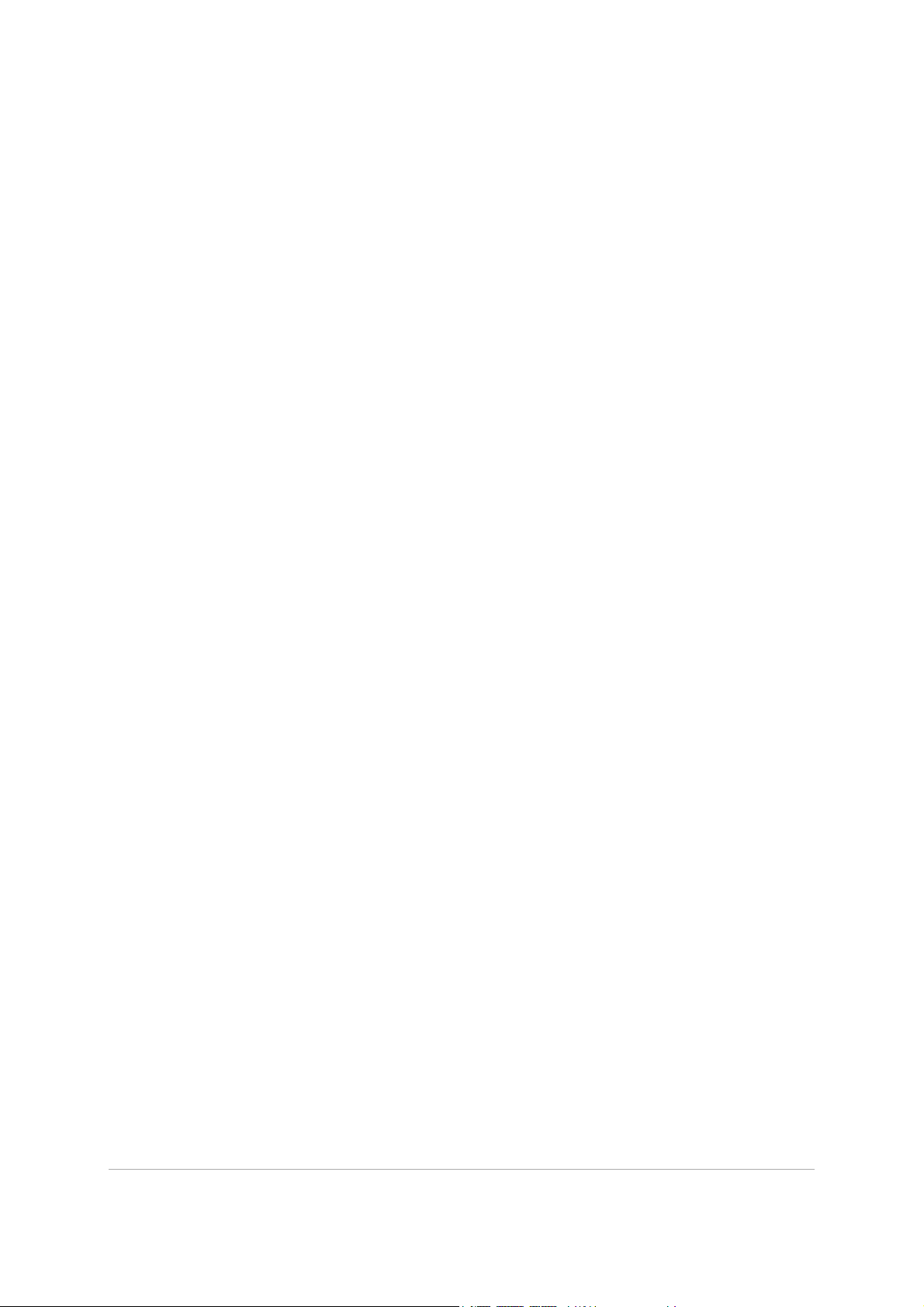
viii PaintShop Pro
Dibujo y edición de objetos vectoriales . . . . . . . . . . . . . . . . . . . . . . . . . . 421
Aspectos generales de los objetos vectoriales y de trama . . . . . . . . . . . . . . . . . . . . . . 421
Selección de objetos vectoriales . . . . . . . . . . . . . . . . . . . . . . . . . . . . . . . . . . . . . . . . . . . . 423
Dibujo de rectángulos y cuadrados . . . . . . . . . . . . . . . . . . . . . . . . . . . . . . . . . . . . . . . . . . 424
Dibujo de círculos y elipses. . . . . . . . . . . . . . . . . . . . . . . . . . . . . . . . . . . . . . . . . . . . . . . . . 425
Dibujo de formas simétricas . . . . . . . . . . . . . . . . . . . . . . . . . . . . . . . . . . . . . . . . . . . . . . . . 426
Creación de formas predefinidas . . . . . . . . . . . . . . . . . . . . . . . . . . . . . . . . . . . . . . . . . . . . 427
Relleno de formas recortadas con imágenes . . . . . . . . . . . . . . . . . . . . . . . . . . . . . . . . . . 428
Edición de formas . . . . . . . . . . . . . . . . . . . . . . . . . . . . . . . . . . . . . . . . . . . . . . . . . . . . . . . . . 429
Almacenamiento de formas como ajustes predefinidos . . . . . . . . . . . . . . . . . . . . . . . . 430
Operaciones con nodos . . . . . . . . . . . . . . . . . . . . . . . . . . . . . . . . . . . . . . . . . . . . . . . . . . . . 430
Asignación de tamaño, forma y rotación de objetos vectoriales . . . . . . . . . . . . . . . . . 435
Alineación, distribución y organización de objetos vectoriales . . . . . . . . . . . . . . . . . . 436
Agrupamiento y separación de objetos vectoriales . . . . . . . . . . . . . . . . . . . . . . . . . . . . 439
Conversión de objetos en trayectos . . . . . . . . . . . . . . . . . . . . . . . . . . . . . . . . . . . . . . . . . 440
Adición y cierre de contornos. . . . . . . . . . . . . . . . . . . . . . . . . . . . . . . . . . . . . . . . . . . . . . . 440
Edición de contornos y trayectos . . . . . . . . . . . . . . . . . . . . . . . . . . . . . . . . . . . . . . . . . . . . 441
Dibujo de líneas. . . . . . . . . . . . . . . . . . . . . . . . . . . . . . . . . . . . . . . . . . . . . . . . . . . . . . . . . . . 444
Almacenamiento de estilos de línea personalizados . . . . . . . . . . . . . . . . . . . . . . . . . . . 446
Dibujo de curvas . . . . . . . . . . . . . . . . . . . . . . . . . . . . . . . . . . . . . . . . . . . . . . . . . . . . . . . . . . 447
Modificación de líneas y curvas . . . . . . . . . . . . . . . . . . . . . . . . . . . . . . . . . . . . . . . . . . . . . 449
Copia y movimiento de objetos vectoriales . . . . . . . . . . . . . . . . . . . . . . . . . . . . . . . . . . . 451
Operaciones con pinceles . . . . . . . . . . . . . . . . . . . . . . . . . . . . . . . . . . . . . . 453
Elección de pinceles . . . . . . . . . . . . . . . . . . . . . . . . . . . . . . . . . . . . . . . . . . . . . . . . . . . . . . . 454
Selección de las opciones de pincel . . . . . . . . . . . . . . . . . . . . . . . . . . . . . . . . . . . . . . . . . 454
Uso de pinceles . . . . . . . . . . . . . . . . . . . . . . . . . . . . . . . . . . . . . . . . . . . . . . . . . . . . . . . . . . . 456
Personalización de la configuración del pincel . . . . . . . . . . . . . . . . . . . . . . . . . . . . . . . . 458
Creación de puntas de pincel y pinceles predefinidos . . . . . . . . . . . . . . . . . . . . . . . . . . 459
Importación y uso compartido de puntas de pincel. . . . . . . . . . . . . . . . . . . . . . . . . . . . 462
Pintura y dibujo con herramientas de medios artísticos. . . . . . . . . . . . . 463
Operaciones con capas de medio artístico. . . . . . . . . . . . . . . . . . . . . . . . . . . . . . . . . . . . 463
Page 11
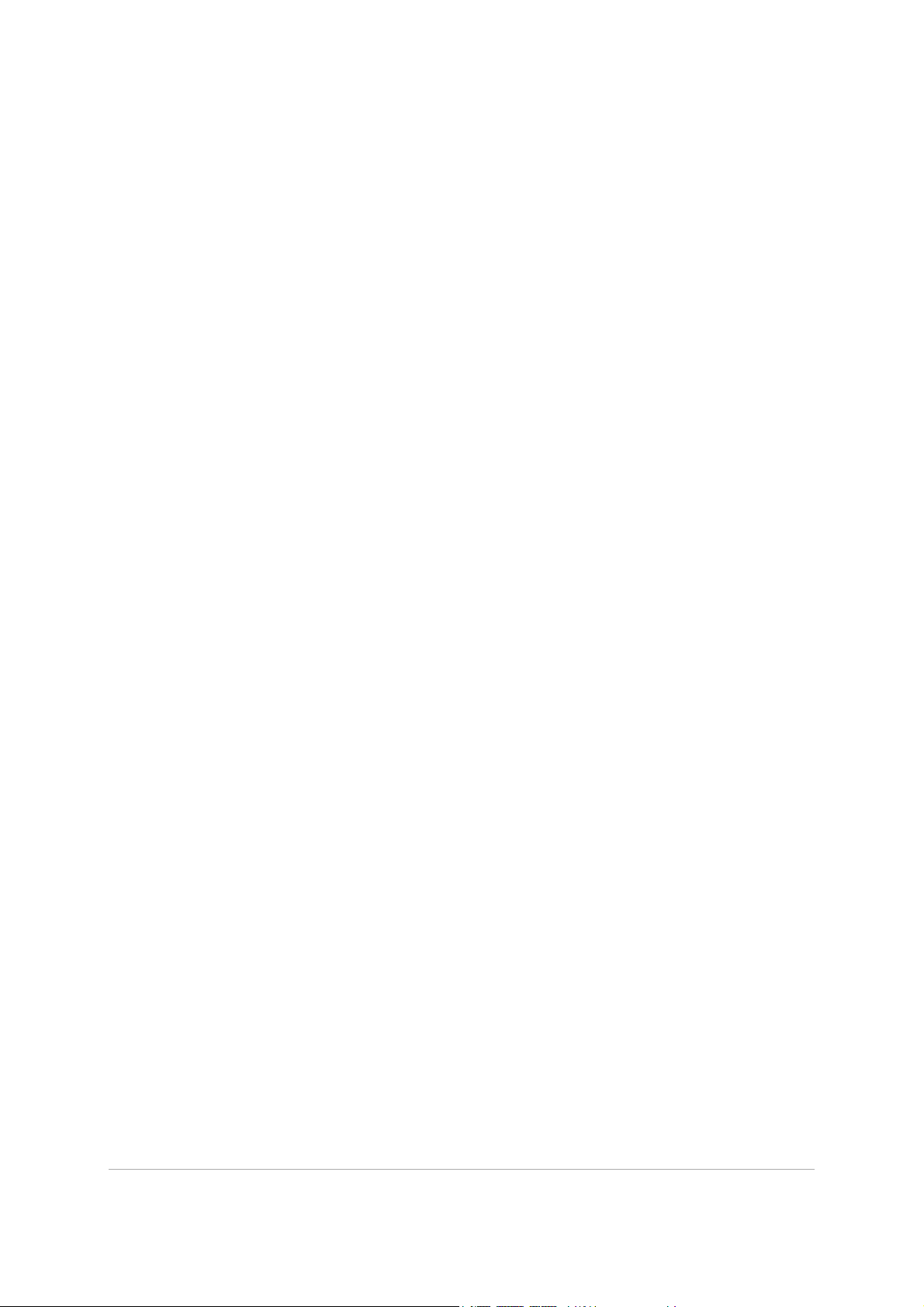
Contenido ix
Operaciones con la paleta Mezclador . . . . . . . . . . . . . . . . . . . . . . . . . . . . . . . . . . . . . . . . 464
Operaciones con herramientas de medios artísticos . . . . . . . . . . . . . . . . . . . . . . . . . . . 467
Uso de la herramienta Pincel Óleo. . . . . . . . . . . . . . . . . . . . . . . . . . . . . . . . . . . . . . . . . . . 470
Uso de la herramienta Tiza . . . . . . . . . . . . . . . . . . . . . . . . . . . . . . . . . . . . . . . . . . . . . . . . . 471
Uso de la herramienta Pastel . . . . . . . . . . . . . . . . . . . . . . . . . . . . . . . . . . . . . . . . . . . . . . . 472
Uso de la herramienta Cera. . . . . . . . . . . . . . . . . . . . . . . . . . . . . . . . . . . . . . . . . . . . . . . . . 472
Uso de la herramienta Lápiz de color . . . . . . . . . . . . . . . . . . . . . . . . . . . . . . . . . . . . . . . . 473
Uso de la herramienta Rotulador . . . . . . . . . . . . . . . . . . . . . . . . . . . . . . . . . . . . . . . . . . . . 474
Uso de la herramienta Pincel de acuarela. . . . . . . . . . . . . . . . . . . . . . . . . . . . . . . . . . . . . 475
Uso de la herramienta Espátula . . . . . . . . . . . . . . . . . . . . . . . . . . . . . . . . . . . . . . . . . . . . . 476
Uso de la herramienta Difuminar . . . . . . . . . . . . . . . . . . . . . . . . . . . . . . . . . . . . . . . . . . . . 477
Uso de la herramienta Goma de borrar . . . . . . . . . . . . . . . . . . . . . . . . . . . . . . . . . . . . . . 477
Operaciones con funciones de color avanzadas. . . . . . . . . . . . . . . . . . . . 479
Descripción de la profundidad de color . . . . . . . . . . . . . . . . . . . . . . . . . . . . . . . . . . . . . . 479
Visualización de la información de profundidad de color . . . . . . . . . . . . . . . . . . . . . . . 480
Aumento de la profundidad de color de una imagen . . . . . . . . . . . . . . . . . . . . . . . . . . 481
Reducción de la profundidad de color de una imagen . . . . . . . . . . . . . . . . . . . . . . . . . 482
Descripción de métodos de reducción de colores . . . . . . . . . . . . . . . . . . . . . . . . . . . . . 487
Descripción de opciones de la paleta . . . . . . . . . . . . . . . . . . . . . . . . . . . . . . . . . . . . . . . . 487
Operaciones con paletas de imagen . . . . . . . . . . . . . . . . . . . . . . . . . . . . . . . . . . . . . . . . . 488
Aspectos generales del color y los modelos de color . . . . . . . . . . . . . . . . . . . . . . . . . . 492
Descripción de las diferencias entre los colores del monitor y los colores impresos 494
Calibración del monitor . . . . . . . . . . . . . . . . . . . . . . . . . . . . . . . . . . . . . . . . . . . . . . . . . . . . 495
Operaciones con administración del color . . . . . . . . . . . . . . . . . . . . . . . . . . . . . . . . . . . . 496
Uso de canales de color. . . . . . . . . . . . . . . . . . . . . . . . . . . . . . . . . . . . . . . . . . . . . . . . . . . . 497
Personalización . . . . . . . . . . . . . . . . . . . . . . . . . . . . . . . . . . . . . . . . . . . . . . . 501
Visualización y ocultación de barras de herramientas . . . . . . . . . . . . . . . . . . . . . . . . . . 502
Visualización y ocultación de herramientas . . . . . . . . . . . . . . . . . . . . . . . . . . . . . . . . . . . 502
Uso de espacios de trabajo personalizados . . . . . . . . . . . . . . . . . . . . . . . . . . . . . . . . . . . 502
Personalización del sistema de menús . . . . . . . . . . . . . . . . . . . . . . . . . . . . . . . . . . . . . . . 505
Personalización de barras de herramientas . . . . . . . . . . . . . . . . . . . . . . . . . . . . . . . . . . . 505
Page 12
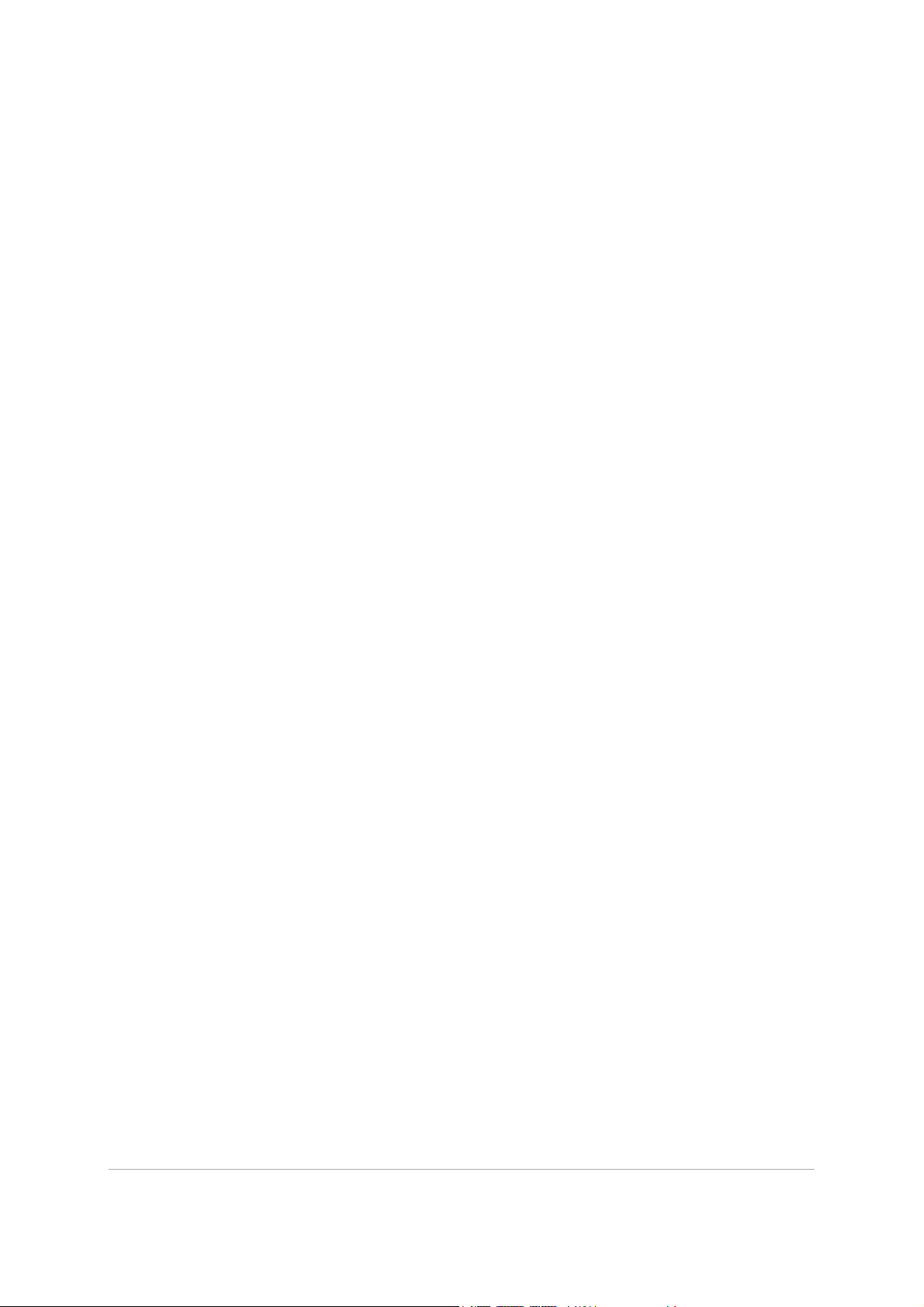
x PaintShop Pro
Creación de barras de herramientas personalizadas . . . . . . . . . . . . . . . . . . . . . . . . . . . 507
Personalización de accesos directos del teclado. . . . . . . . . . . . . . . . . . . . . . . . . . . . . . . 508
Configuración de preferencias de Deshacer. . . . . . . . . . . . . . . . . . . . . . . . . . . . . . . . . . . 510
Configuración de preferencias de visualización. . . . . . . . . . . . . . . . . . . . . . . . . . . . . . . . 510
Configuración de preferencias de visualización y caché . . . . . . . . . . . . . . . . . . . . . . . . 511
Configuración de las preferencias de las paletas . . . . . . . . . . . . . . . . . . . . . . . . . . . . . . 513
Configuración de preferencias de unidades de medida . . . . . . . . . . . . . . . . . . . . . . . . 515
Configuración de preferencias de transparencia y sombreado . . . . . . . . . . . . . . . . . . 515
Configuración de las preferencias de advertencias. . . . . . . . . . . . . . . . . . . . . . . . . . . . . 516
Configuración de las preferencias de las acciones automáticas. . . . . . . . . . . . . . . . . . 517
Configuración de preferencias variadas . . . . . . . . . . . . . . . . . . . . . . . . . . . . . . . . . . . . . . 518
Definir las preferencias de la pestaña Administrar . . . . . . . . . . . . . . . . . . . . . . . . . . . . . 520
Configuración de las preferencias de Conservar automáticamente. . . . . . . . . . . . . . . 521
Definir las preferencias de la pestaña Espacio de trabajo . . . . . . . . . . . . . . . . . . . . . . . 522
Configuración de las preferencias de formato de archivo. . . . . . . . . . . . . . . . . . . . . . . 523
Configuración de asociaciones de formato de archivo . . . . . . . . . . . . . . . . . . . . . . . . . 527
Configuración de ubicaciones de archivo. . . . . . . . . . . . . . . . . . . . . . . . . . . . . . . . . . . . . 528
Administración de recursos. . . . . . . . . . . . . . . . . . . . . . . . . . . . . . . . . . . . . . . . . . . . . . . . . 530
Configuración de las preferencias de los complementos . . . . . . . . . . . . . . . . . . . . . . . 532
Selección de exploradores Web . . . . . . . . . . . . . . . . . . . . . . . . . . . . . . . . . . . . . . . . . . . . . 533
Configuración de las preferencias de Guardar automáticamente . . . . . . . . . . . . . . . . 534
Restablecimiento de todas las preferencias . . . . . . . . . . . . . . . . . . . . . . . . . . . . . . . . . . . 535
Cambio de idioma. . . . . . . . . . . . . . . . . . . . . . . . . . . . . . . . . . . . . . . . . . . . . . . . . . . . . . . . . 536
Ajuste de opciones generales de visualización . . . . . . . . . . . . . . . . . . . . . . . . . . . . . . . . 536
Acceso a herramientas y comandos de versiones anteriores de PaintShop Pro . . . . 538
Protección y restauración de la base de datos de Corel PaintShop Pro . . . . . . . . . . . 539
Importar contenido y complementos de versiones anteriores . . . . . . . . . . . . . . . . . . . 540
Editar fotografías 360° . . . . . . . . . . . . . . . . . . . . . . . . . . . . . . . . . . . . . . . . . 541
Aspectos esenciales de las fotografías 360°. . . . . . . . . . . . . . . . . . . . . . . . . . . . . . . . . . . 541
Quitar un trípode de una fotografía 360°. . . . . . . . . . . . . . . . . . . . . . . . . . . . . . . . . . . . . 541
Enderezar fotografías 360° . . . . . . . . . . . . . . . . . . . . . . . . . . . . . . . . . . . . . . . . . . . . . . . . . 542
Corregir o aplicar efectos a fotografías 360° . . . . . . . . . . . . . . . . . . . . . . . . . . . . . . . . . . 543
Page 13
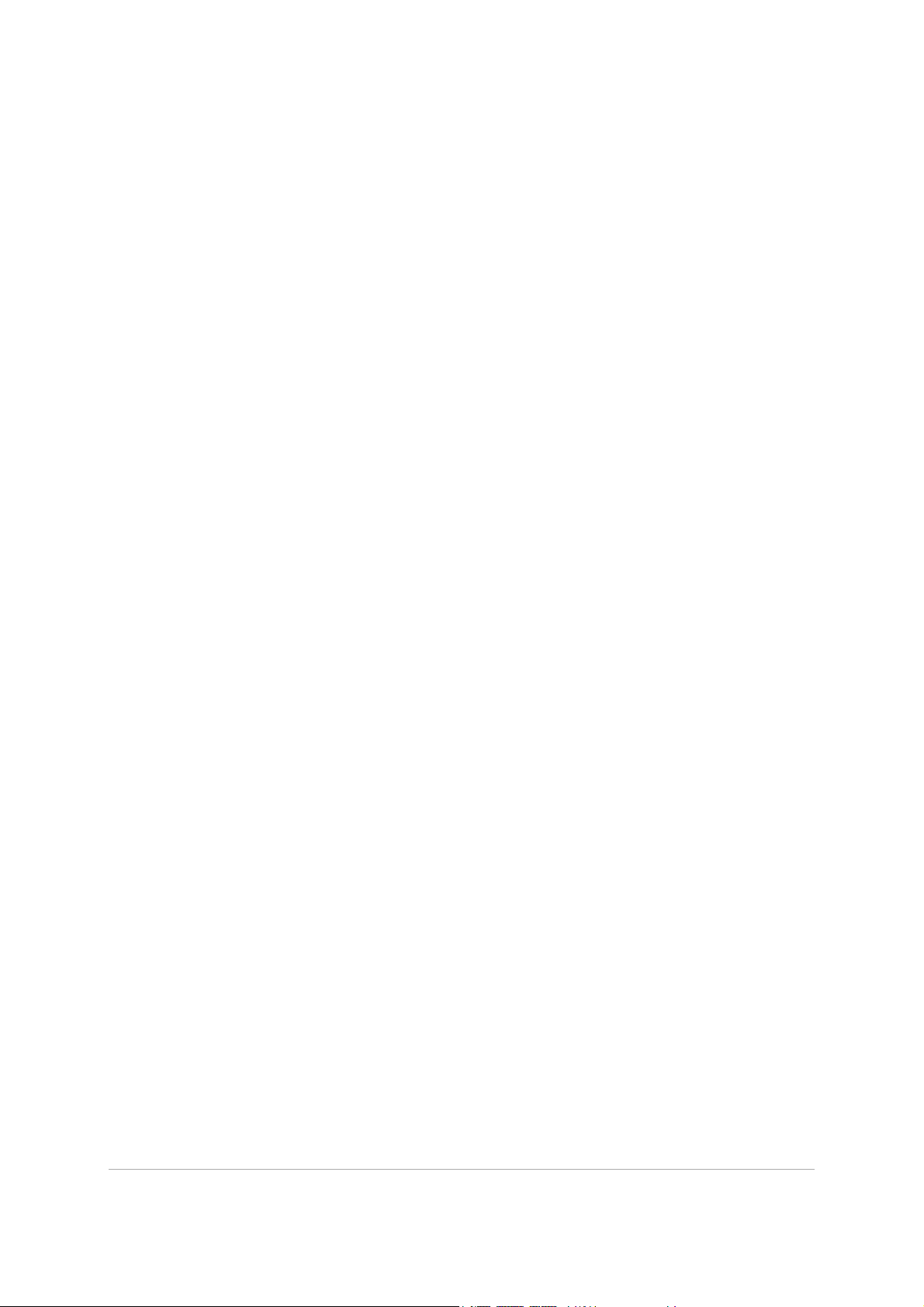
Contenido xi
Aplicar efectos planeta a fotografías 360° . . . . . . . . . . . . . . . . . . . . . . . . . . . . . . . . . . . . 544
Crear una imagen de estilo panorámico a partir de fotografías 360° . . . . . . . . . . . . . 546
Automatización de tareas . . . . . . . . . . . . . . . . . . . . . . . . . . . . . . . . . . . . . . 547
Aspectos básicos de las secuencias de comandos . . . . . . . . . . . . . . . . . . . . . . . . . . . . . 547
Operaciones con herramientas y funciones de secuencias de comandos . . . . . . . . . 548
Grabación y almacenamiento de una secuencia de comandos . . . . . . . . . . . . . . . . . . 550
Ejecución de secuencias de comandos guardadas . . . . . . . . . . . . . . . . . . . . . . . . . . . . . 553
Detener o deshacer una secuencia de comandos. . . . . . . . . . . . . . . . . . . . . . . . . . . . . . 556
Edición de secuencias de comandos en Corel PaintShop Pro. . . . . . . . . . . . . . . . . . . . 556
Edición de secuencias de comandos mediante un editor de texto . . . . . . . . . . . . . . . 558
Solución de problemas relacionados con las secuencias de comandos . . . . . . . . . . . 558
Asignación de iconos a secuencias de comandos. . . . . . . . . . . . . . . . . . . . . . . . . . . . . . 559
Uso y creación de ajustes predefinidos. . . . . . . . . . . . . . . . . . . . . . . . . . . . . . . . . . . . . . . 560
Procesamiento de archivos por lotes. . . . . . . . . . . . . . . . . . . . . . . . . . . . . . . . . . . . . . . . . 562
Cambio del nombre de archivos por lotes . . . . . . . . . . . . . . . . . . . . . . . . . . . . . . . . . . . . 564
Impresión. . . . . . . . . . . . . . . . . . . . . . . . . . . . . . . . . . . . . . . . . . . . . . . . . . . . 567
Impresión de imágenes . . . . . . . . . . . . . . . . . . . . . . . . . . . . . . . . . . . . . . . . . . . . . . . . . . . . 567
Creación de diseños . . . . . . . . . . . . . . . . . . . . . . . . . . . . . . . . . . . . . . . . . . . . . . . . . . . . . . . 571
Edición de plantillas . . . . . . . . . . . . . . . . . . . . . . . . . . . . . . . . . . . . . . . . . . . . . . . . . . . . . . . 574
Edición y almacenamiento de diseños . . . . . . . . . . . . . . . . . . . . . . . . . . . . . . . . . . . . . . . 576
Impresión de separaciones de color CMYK . . . . . . . . . . . . . . . . . . . . . . . . . . . . . . . . . . . 579
Concepto de impresión . . . . . . . . . . . . . . . . . . . . . . . . . . . . . . . . . . . . . . . . . . . . . . . . . . . . 579
Uso compartido de fotos. . . . . . . . . . . . . . . . . . . . . . . . . . . . . . . . . . . . . . . 583
Envío de fotos por correo electrónico. . . . . . . . . . . . . . . . . . . . . . . . . . . . . . . . . . . . . . . . 583
Carga de fotos a un sitio . . . . . . . . . . . . . . . . . . . . . . . . . . . . . . . . . . . . . . . . . . . . . . . . . . . 584
Creación de imágenes para Web . . . . . . . . . . . . . . . . . . . . . . . . . . . . . . . . 587
Almacenamiento de imágenes para Web. . . . . . . . . . . . . . . . . . . . . . . . . . . . . . . . . . . . . 587
Operaciones con archivos GIF. . . . . . . . . . . . . . . . . . . . . . . . . . . . . . . . . . . . . . . . . . . . . . . 589
Operaciones con archivos JPEG . . . . . . . . . . . . . . . . . . . . . . . . . . . . . . . . . . . . . . . . . . . . . 593
Operaciones con archivos PNG . . . . . . . . . . . . . . . . . . . . . . . . . . . . . . . . . . . . . . . . . . . . . 595
Page 14
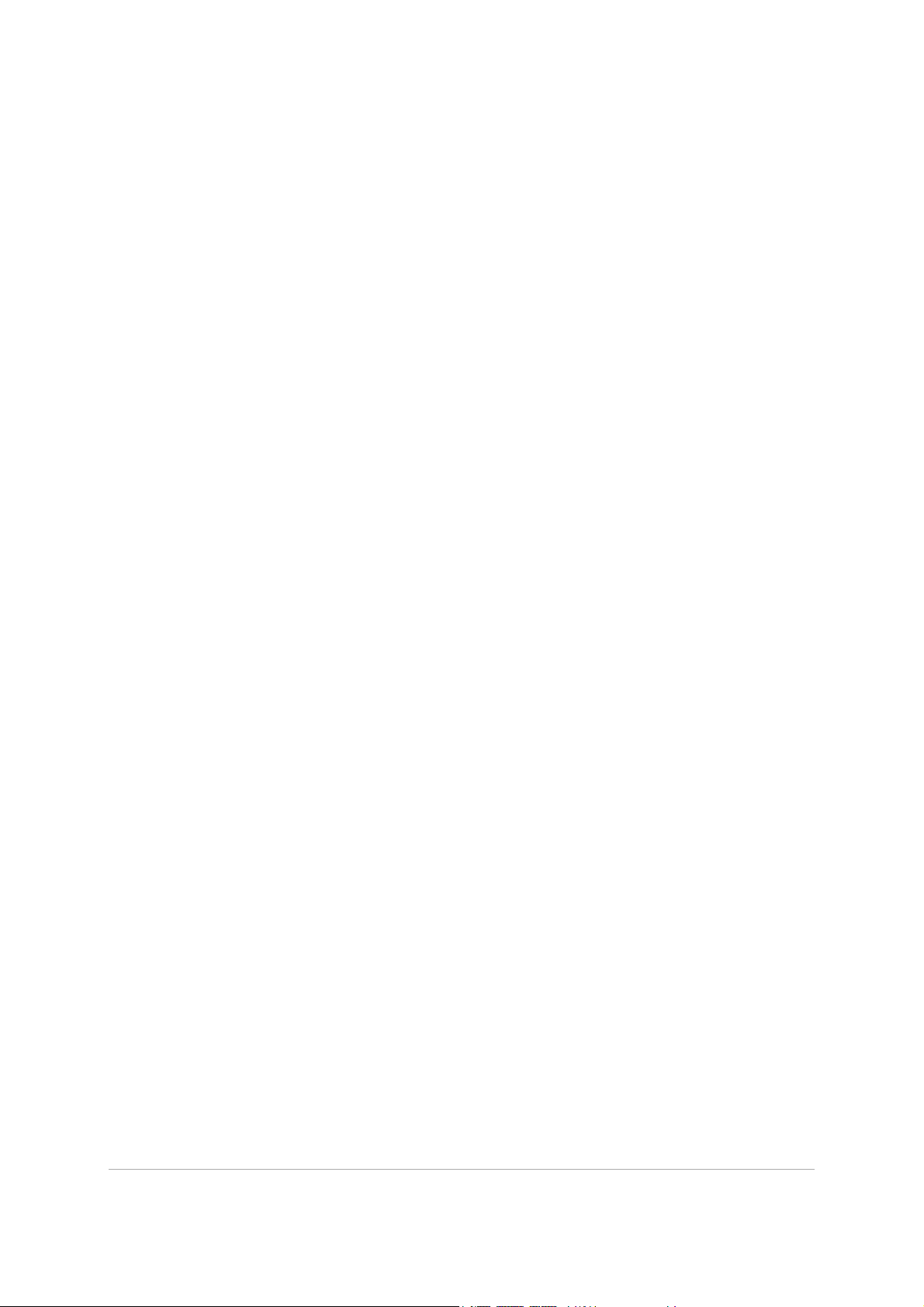
xii PaintShop Pro
Vista previa de imágenes en exploradores web . . . . . . . . . . . . . . . . . . . . . . . . . . . . . . . 597
Fraccionamiento de imágenes . . . . . . . . . . . . . . . . . . . . . . . . . . . . . . . . . . . . . . . . . . . . . . 598
Asignación de mapas a las imágenes . . . . . . . . . . . . . . . . . . . . . . . . . . . . . . . . . . . . . . . . 602
Creación de imágenes dinámicas. . . . . . . . . . . . . . . . . . . . . . . . . . . . . . . . . . . . . . . . . . . . 606
Uso de marcas de agua digitales . . . . . . . . . . . . . . . . . . . . . . . . . . . . . . . . . . . . . . . . . . . . 607
Adición de marcas de agua visibles . . . . . . . . . . . . . . . . . . . . . . . . . . . . . . . . . . . . . . . . . . 610
Page 15
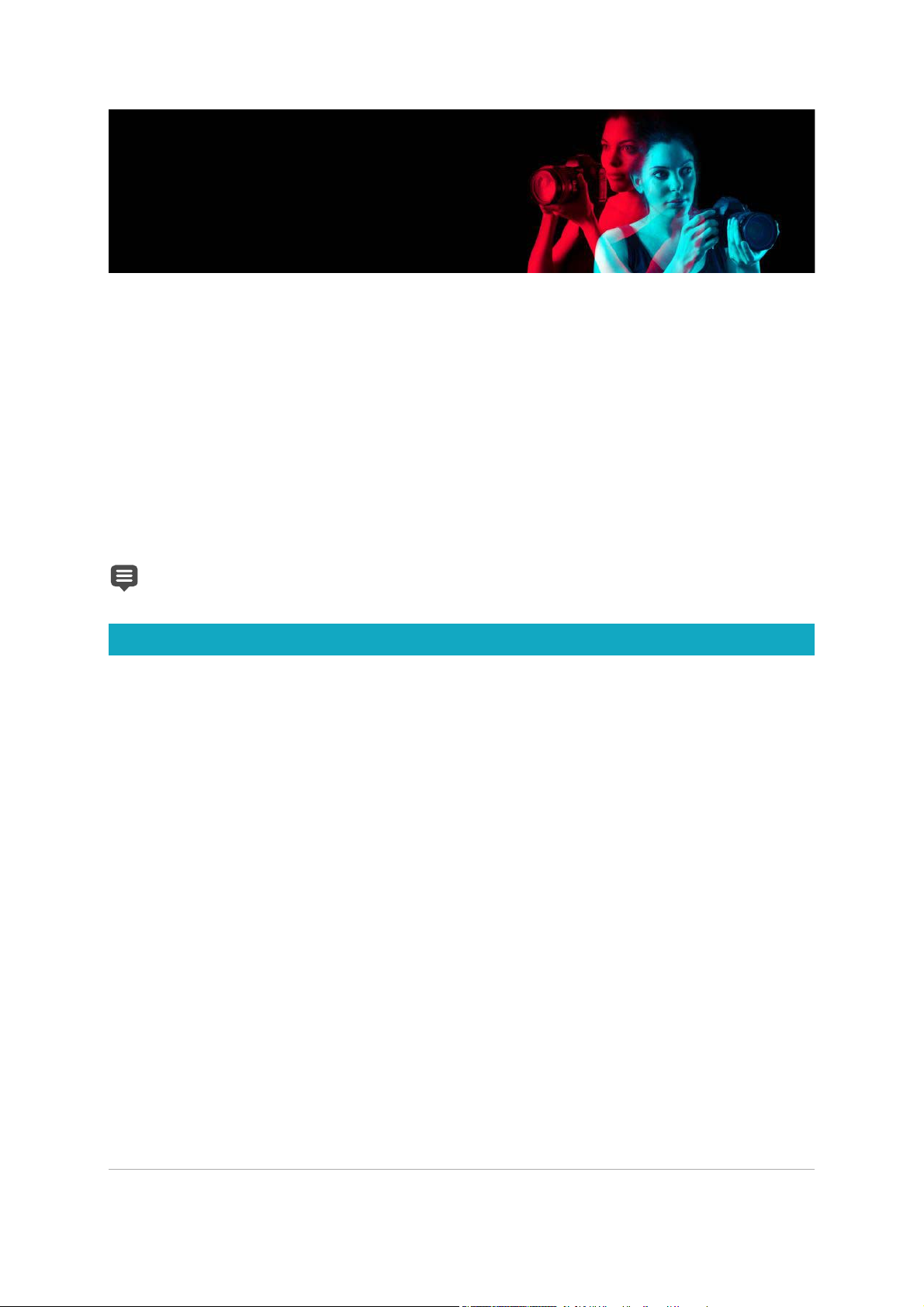
Bienvenido 1
Bienvenido
Corel® PaintShop Pro® 2019 es una eficaz aplicación de software de edición de imágenes
que permite producir fotos y diseños creativos asombrosos a usuarios de todos los niveles.
Esta sección presenta los siguientes temas:
• Novedades de Corel PaintShop Pro 2019
• Instalación y desinstalación de programas de Corel
• Inicio y salida del programa
• Registrar productos de Corel
• Actualizaciones y mensajes
• Servicios de asistencia de Corel
• Corel Corporation
La disponibilidad de las funciones depende de la versión de software que tenga.
Novedades de Corel PaintShop Pro 2019
PaintShop Pro 2019 se ha diseñado con el rendimiento, la facilidad de uso y la creatividad
como prioridades.
Las mejoras de rendimiento mejoran la velocidad y la calidad
Trabaje con mayor eficienc ia y obtenga mej ore s result ados. Gr acias a las considerables
mejoras de rendimiento tanto en características como en funcionalidad, PaintShop Pro 2019
es más rápido y sólido que nunca.
• Herramienta Recortar más rápida: Como respuesta a los comentarios de los usuarios,
hemos transformado radicalmente la herramienta Recortar para sacar partido a la GPU
del equipo y disfrutar de una experiencia más receptiva. Ahora resulta 5 veces más
rápido girar y colocar la herramienta Recortar de PaintShop Pro.
• Más de 50 correcciones basadas en los comentarios de los usuarios: Escuchamos lo
que dice. Y hemos aplicado más de 50 mejoras al rendimiento, la estabilidad y las
funciones de PaintShop Pro, siguiendo las peticiones de nuestros leales usuarios. Desde
la adición de texto hasta el recorte, borrado, pintura y trabajo con pinceles, nuestras
muchas renovaciones suavizarán al máximo la experiencia de edición.
• Función Mejorar foto en un paso más rápida: La función Mejorar foto en un paso es
ahora mucho más rápida. Ahora puede aplicar automáticamente varias correcciones a su
foto a la vez y, ¡en mucho menos tiempo!
Page 16
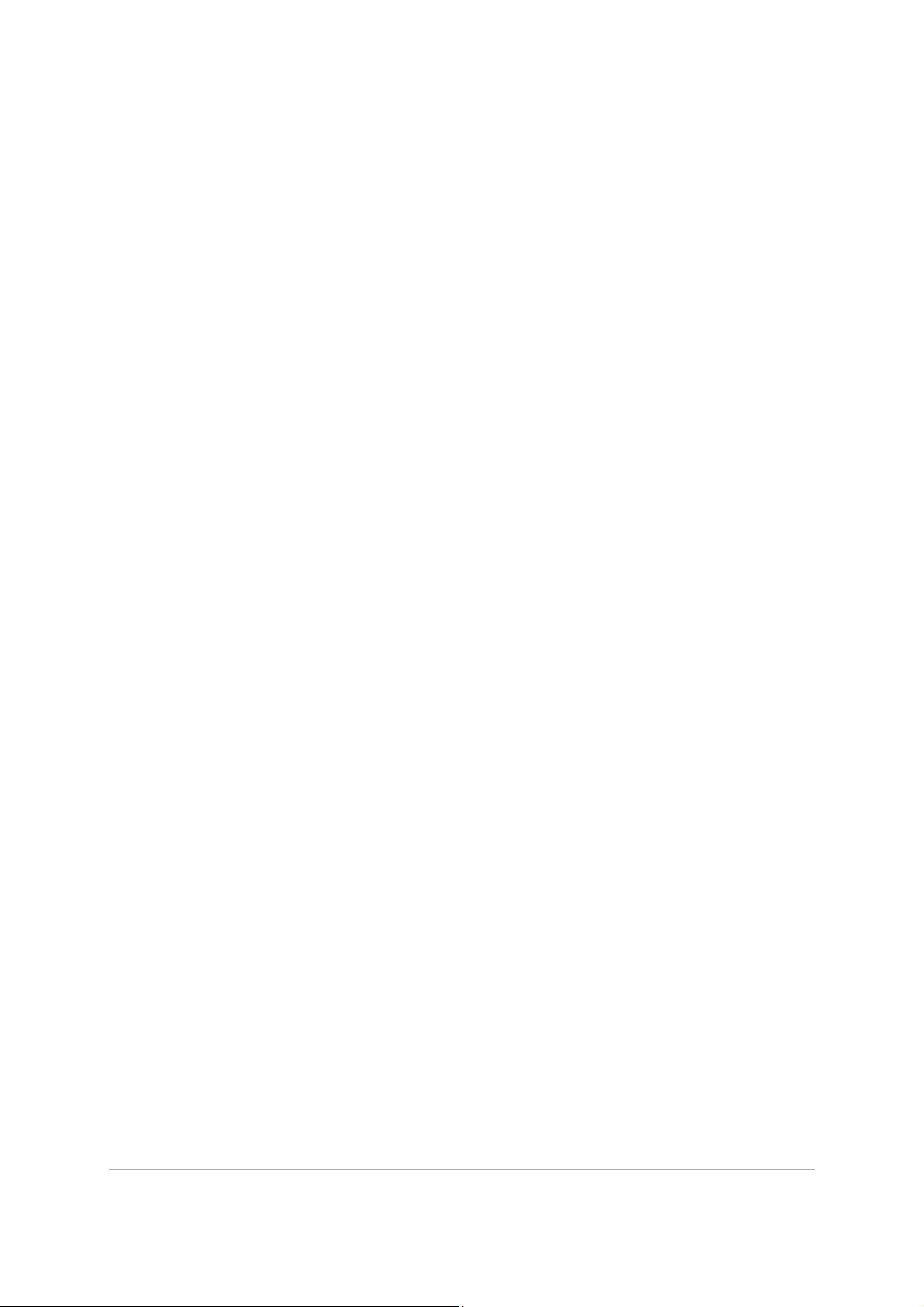
2 PaintShop Pro
• Compatibilidad mejorada con 4K: Disfrute de resolución de ultra alta definición con 4K.
La compatibilidad de PaintShop Pro 2019 con monitores de alta resolución PPP significa
que el texto de la interfaz de usuario aparece más grande en la pantalla, simplificando
así la visualización y el trabajo.
• Compatibilidad con los lápices y tabletas gráficas más recientes: Combine PaintShop
Pro con una tableta gráfica para obtener resultados más expresivos. PaintShop Pro 2019
es compatible con todas las tabletas gráficas más recientes convencionales y con
reconocimiento de WinTab, además de Windows Ink, por lo que tanto si dibuja, como si
pinta, aplica ajustes o efectos, podrá usar un lápiz para disponer de mayor control.
• Compatibilidad con formatos RAW de más de 100 cámaras nuevas: Administre y edite
fotos RAW tomadas con algunas de las cámaras más recientes. PaintShop Pro 2019 es
compatible con más de 100 cámaras nuevas.
Simplificado con el usuario en mente
Nos comprometemos a concentrarnos en eliminar los obstáculos de su camino al éxito. Por
este motivo, nos hemos concentrado casi exclusivamente en simplificar PaintShop Pro 2019,
para obtener la mejor experiencia posible.
• Migración perfecta de contenido y complementos: PaintShop Pro 2019 migra
fácilmente su contenido desde versiones anteriores, para ofrecerle una experiencia de
actualización perfecta. Todos los complementos, secuencias de comandos, plumillas,
paletas de colores, gradientes, patrones, texturas y efectos que haya instalado
anteriormente estarán disponibles en PaintShop Pro 2019. Para obtener más
información, consulte “Importar contenido y complementos de versiones anteriores” en
la página 540.
• Mejore fotos cómodamente desde su barra de herramientas Recortar: Hemos
ampliado la eficacia de Recortar (una herramienta preferida de los editores de
fotografías) para incluir las funciones de mejora de rendimiento más usadas de
PaintShop Pro, como Efectos instantáneos, Correcciones fotográficas en un paso y
Profundidad de campo. Al situar estas herramientas populares al frente de su flujo de
trabajo de Recortar, ahorrará tiempo y esfuerzo a la hora de obtener una foto perfecta.
Para obtener más información, consulte “Recorte de imágenes” en la página 124.
• Personalice el tamaño del texto de la interfaz de usuario: Aumente el tamaño de texto
de PaintShop Pro 2019 para mejorar la visibilidad. Elija texto Pequeño o Grande en el
menú de interfaz de usuario para adaptar la interfaz de usuario especialmente para
usted. Para obtener más información acerca de cómo personalizar la interfaz de usuario
de PaintShop Pro, consulte “Ajuste de opciones generales de visualización” en la página
536.
Page 17
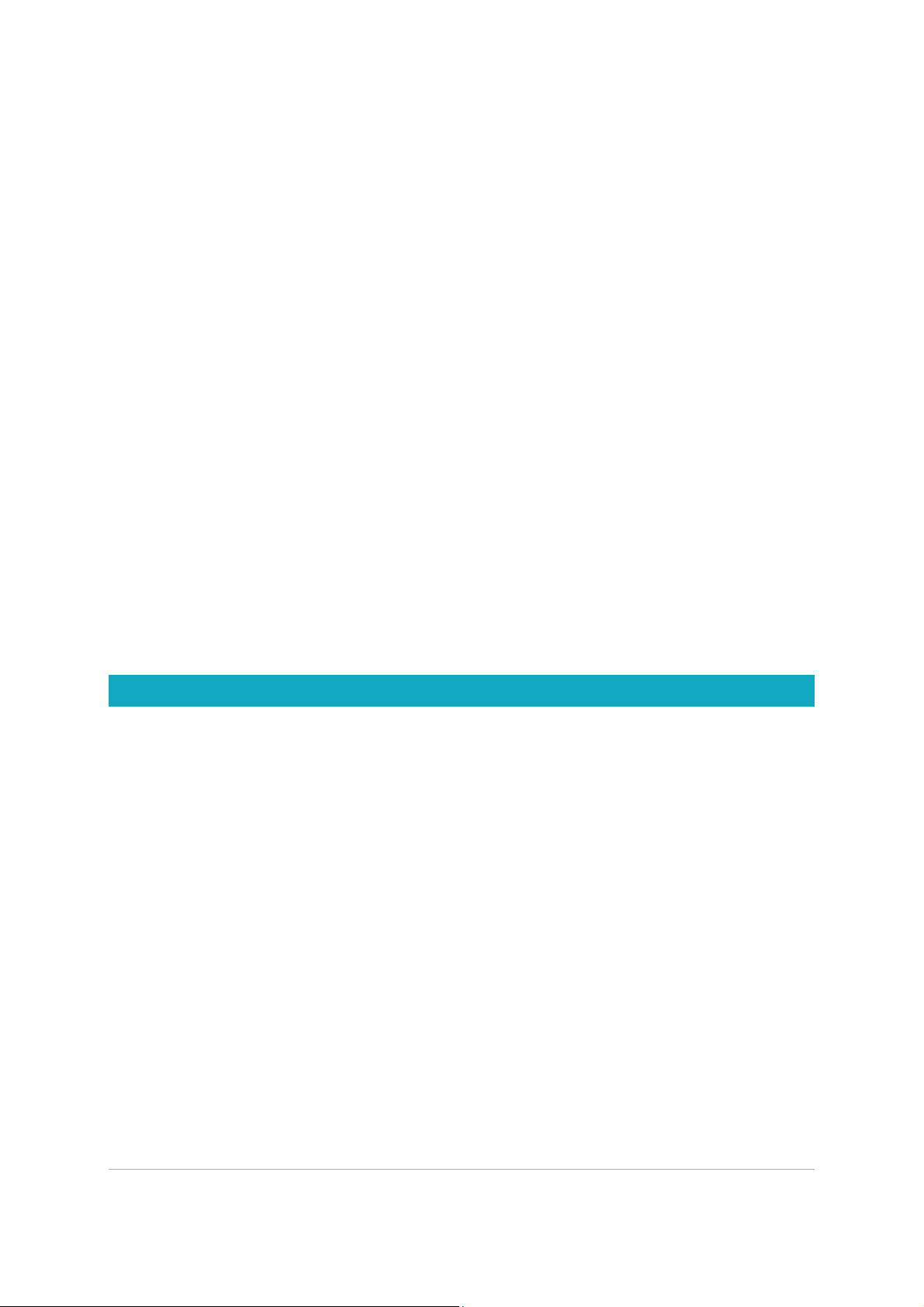
Bienvenido 3
Innovación creativa de nivel superior
Deje que las nuevas tecnologías, como la inteligencia artificial y el aprendizaje profundo,
aumenten su creatividad de formas incomparables. Sumérjase en PaintShop Pro 2019 para
experimentar un nivel totalmente nuevo de innovación creativa.
• Complemento Pic-to-Painting: Cree obras maestras totales con la ayuda de la
inteligencia artificial. Los nuevos preestablecidos Pic-to-Painting de PaintShop Pro
aplican redes neurales profundas para analizar su fotografía y convertirla en una obra de
arte que replica el estilo de artistas icónicos. Elija entre diversos preestablecidos creativos
para obtener el aspecto de un cuadro famoso. Una vez instalado Pic-to-Painting, podrá
acceder a él en PaintShop Pro desde la barra de menús: Efectos > Complementos >
Pic-to-Painting.
• Compatibilidad con cámaras 360°: Edite fotografías tomadas con una cámara 360°.
Enderece una fotografía 360° mediante rotación o aplánela. Elimine y sustituya
automáticamente el trípode de la imagen con Relleno mágico de PaintShop Pro o
produzca un interesante efecto parecido a un planeta. Para obtener más información,
consulte “Editar fotografías 360°” en la página 541.
• Más contenido creativo: La creatividad constituye la base de PaintShop Pro. Por este
motivo, hemos añadido nuevos pinceles, paletas de colores, gradientes, patrones y tubos
de imágenes. Descargue los nuevos patrones del Libro de bienvenida. El resto del nuevo
contenido ya está integrado en PaintShop Pro.
Instalación y desinstalación de programas de Corel
El Instalador facilita la instalación de programas y componentes Corel®.
Antes de la instalación
•Cierre todos los programas abiertos. Tenga en cuenta que el software antivirus y las
aplicaciones de cortafuegos pueden afectar a la instalación.
• Asegúrese de haber iniciado sesión en el equipo como administrador o como usuario
con derechos administrativos locales.
Opciones de instalación de 64 y 32 bits
El programa de instalación de Corel PaintShop Pro instala la versión de 32 bits o de 64 bits
de la aplicación detectando la versión del sistema operativo. Para los sistemas de 64 bits, tras
la instalación inicial, puede añadir la versión de 32 bits. Esto le permitirá usar cualquier
complemento de 32 bits u otro software compatible con 32 bits junto con la versión de 32
bits de Corel PaintShop Pro y seguir trabajando con la versión de 64 bits de la aplicación para
sacar partido a la memoria RAM de 6 GB o más y otras funciones optimizadas para 64 bits.
Page 18
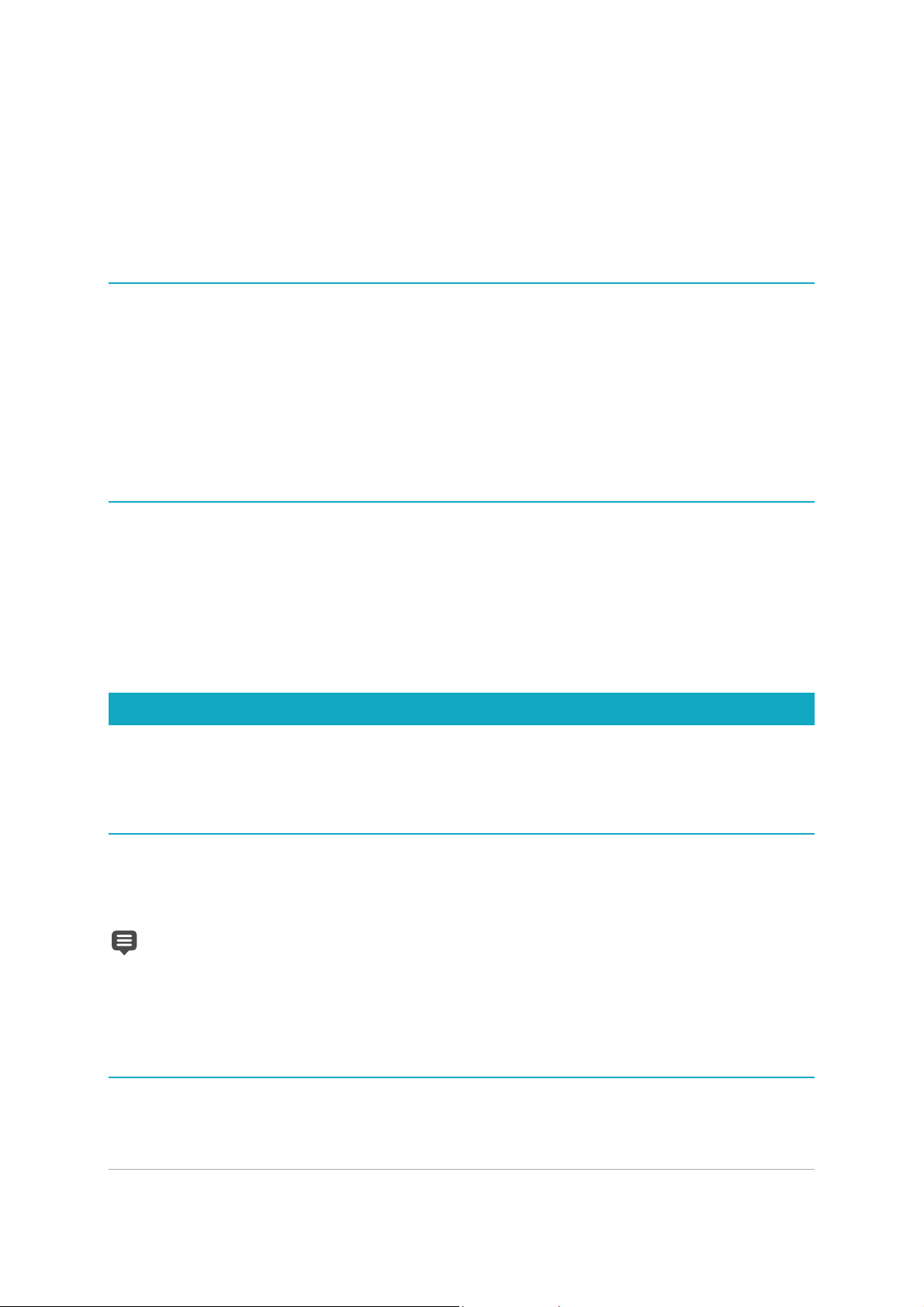
4 PaintShop Pro
Nota: Si instala ambas versiones, los programas se mostrarán por separado en el menú o la
pantalla Inicio de Windows y, por lo tanto, deberán iniciarse como aplicaciones
independientes.
Para instalar Corel PaintShop Pro Corel PaintShop Pro
1 Cierre todas las aplicaciones abiertas.
2 Inserte el DVD en su unidad o haga doble clic en el archivo .exe asociado que haya
descargado.
Si el programa de instalación del DVD no se inicia de forma automática, desplácese a la
unidad de DVD de su equipo y haga doble clic en el archivo Setup.exe.
3 Siga las instrucciones que aparecen en la pantalla.
Para desinstalar Corel PaintShop Pro
1 Abra el Panel de control de Windows.
2 En la categoría Programas, haga clic en el enlace Desinstalar un programa.
3 En la ventana Programas y características, haga clic en Corel PaintShop Pro 2019 en la
lista de aplicaciones.
4 Haga clic en Desinstalar o cambiar.
5 Siga las instrucciones que aparecen en la pantalla.
Inicio y salida del programa
Puede iniciar Corel PaintShop Pro desde la barra de tareas de Windows o con el icono del
Escritorio; para salir del programa, use el menú Archivo.
Para iniciar Corel PaintShop Pro
•En el menú Inicio, elija Tod os l os p ro gr ama s Corel PaintShop Pro 2019 o use el icono
omosaico de la aplicación Corel PaintShop Pro 2019 del escritorio o de la pantalla
Inicio.
Si asocia formatos de archivo específicos, como JPEG y TIFF, a Corel PaintShop Pro,
puede hacer doble clic en el archivo asociado para iniciar el programa. Si desea obtener
información sobre la configuración de asociaciones de formatos de archivo, consulte
“Configuración de asociaciones de formato de archivo” en la página 527.
Para salir de Corel PaintShop Pro
•Seleccione Archivo Salir.
Page 19
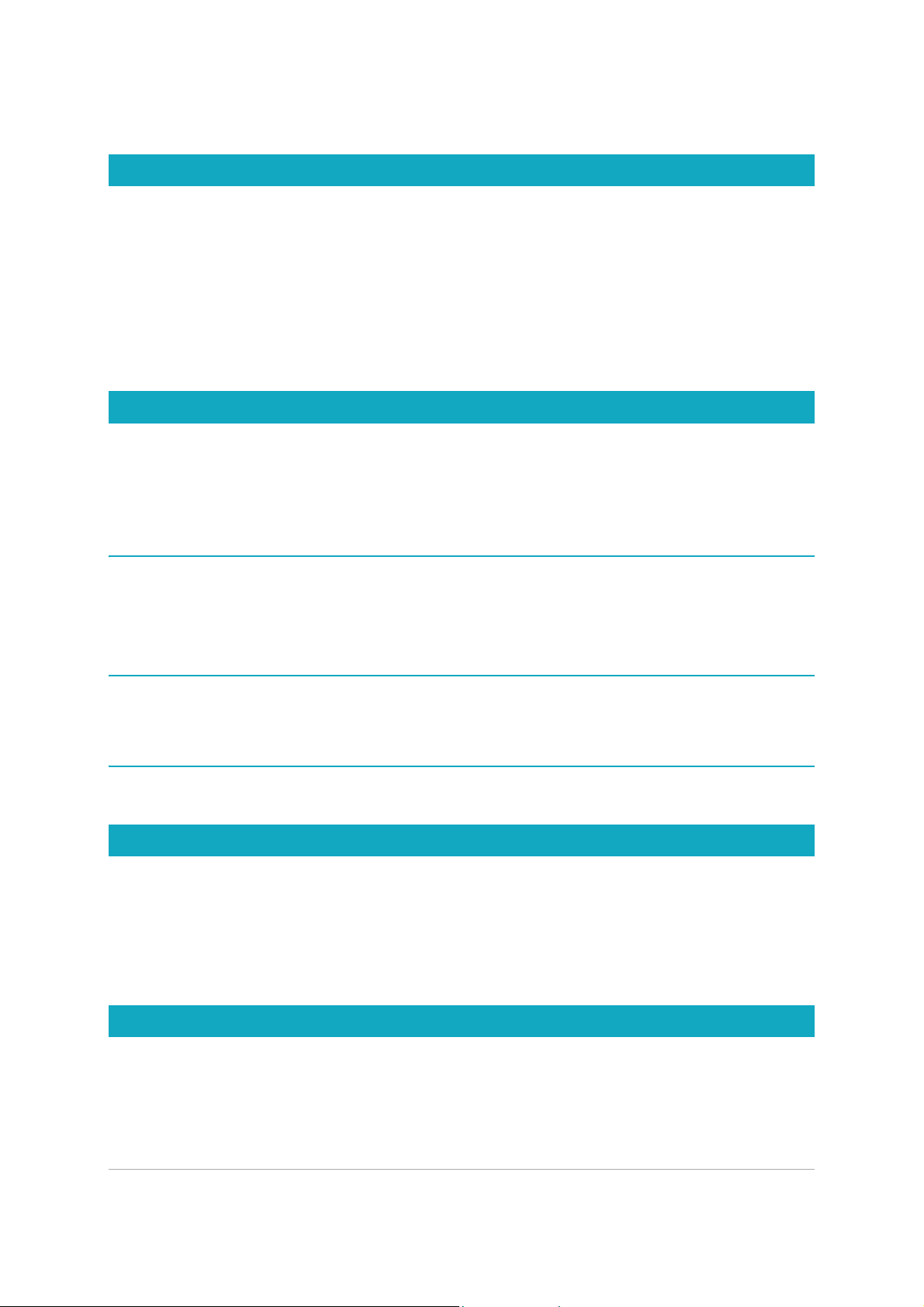
Bienvenido 5
Registrar productos de Corel
El registro de productos Corel es importante si desea recibir periódicamente noticias sobre
cómo obtener las últimas actualizaciones del producto, así como información valiosa sobre
nuevas versiones. El registro también le da derecho a descargas gratuitas, artículos,
sugerencias y trucos, y ofertas especiales.
Puede registrar el programa inmediatamente después de haberlo instalado. Si desea
obtener más información sobre el registro de productos de Corel, visite www.corel.com/
support/register.
Actualizaciones y mensajes
Los mensajes de notificación le proporcionan información importante acerca del programa.
Puede activar o desactivar las actualizaciones y los mensajes automáticos del programa. Es
posible realizar manualmente la comprobación de actualizaciones y mensajes.
Para activar o desactivar los mensajes de notificación
1 Haga clic en Ayuda Preferencias de mensaje.
2 Active solamente las casillas de las actualizaciones o mensajes que desea recibir.
Para actualizar el programa
•Seleccione Ayuda Buscar actualizaciones.
Para comprobar mensajes
•Haga clic en Ayuda Mensajes.
Servicios de asistencia de Corel
Los servicios de asistencia de Corel®™ proporcionan información rápida y precisa sobre las
características de los productos y sus especificaciones, precios, disponibilidad, servicios y
asistencia técnica. Si desea obtener la información más actualizada sobre los servicios
profesionales y de asistencia disponibles para su producto de Corel, visite www.corel.com/
support.
Corel Corporation
Corel es una de las principales empresas de software del mundo, con algunos de los
productos de diseño gráfico, ofimática y multimedia digital más conocidos del sector. Ha
cimentado una reputación de empresa que ofrece más opciones a sus usuarios y les
Page 20
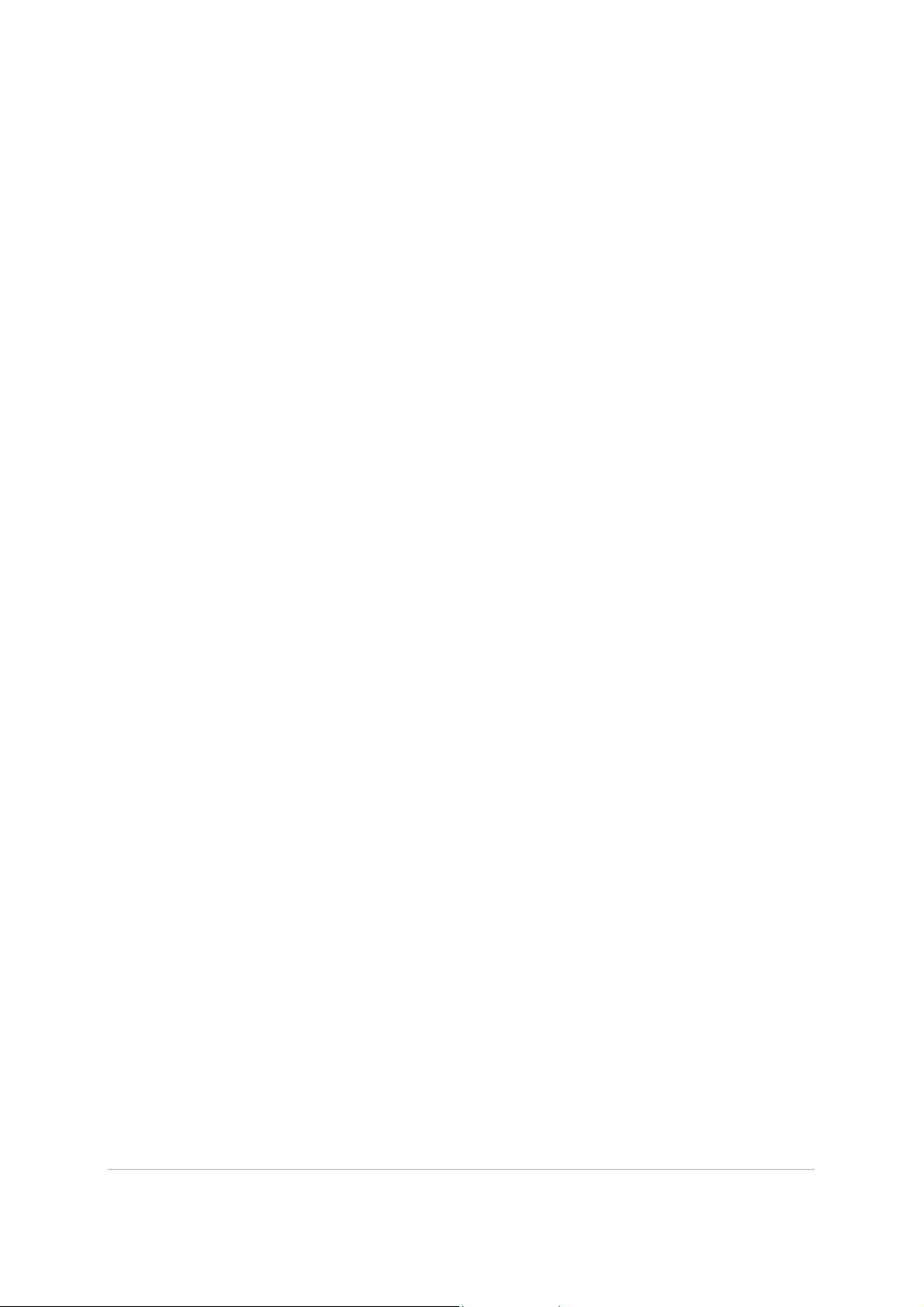
6 PaintShop Pro
proporciona soluciones fáciles de aprender a usar. Su misión es sencilla: ayudar a los usuarios
a obtener nuevos niveles de creatividad y productividad.
Para obtener más información acerca de Corel, visite www.corel.com.
Page 21
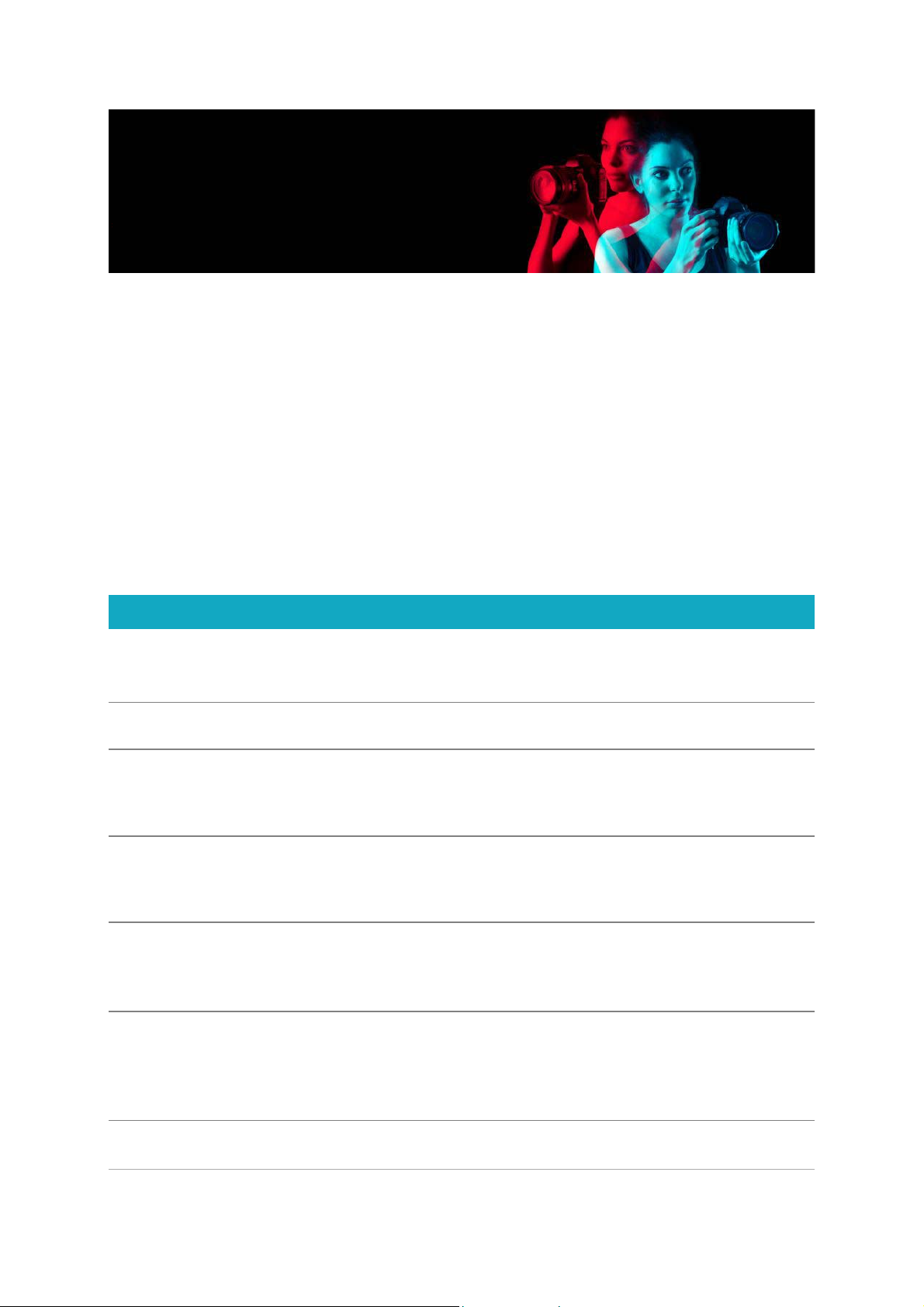
Aprender a utilizar PaintShop Pro 7
Aprender a utilizar
PaintShop
Pro
Existen varias formas de aprender a usar Corel PaintShop Pro: accediendo a la ayuda y a los
vídeos mediante la paleta del Centro de aprendizaje o explorando la Guía de Corel y
visitando el sitio web de Corel (www.corel.com), donde encontrará consejos, tutoriales y
recursos de formación.
Esta sección presenta los siguientes temas:
• Convenciones de la documentación
• Uso del sistema de ayuda
• Guía del usuario de Corel PaintShop Pro 2019 en PDF
• Uso de la paleta del Centro de aprendizaje
• Aprendizaje con tutoriales en vídeo
• Uso de los recursos web
Convenciones de la documentación
La siguiente tabla describe importantes convenciones utilizadas en la Ayuda.
Convención Descripción Ejemplo
Menú
Comando de menú
Un elemento del menú seguido de un
comando de menú
Seleccione
Archivo Abrir.
lista
desplegable
Una lista de opciones que se abre
cuando hace clic en el botón de flecha
hacia abajo.
Seleccione una opción en la lista
desplegable Tipo de selección de
la paleta de opciones de
herramienta.
paleta
Ventana que contiene las opciones
disponibles y los valores relevantes
para una herramienta o tarea
específica.
Haga doble clic en el nombre del
grupo en la paleta
Capas.
activar y
desactivar
Se refiere a habilitar o deshabilitar una
casilla de verificación haciendo clic en
la misma.
Para mantener el tamaño de
impresión en vigor, active la casilla
de verificación
Mantener tamaño
de impresión original.
Intro Presione la tecla Intro del teclado.
Para guardar este degradado como
un muestrario al que podrá acceder
más tarde, haga clic en el botón
Añadir a muestrarios, escriba un
nombre y presione
Entrar.
Page 22
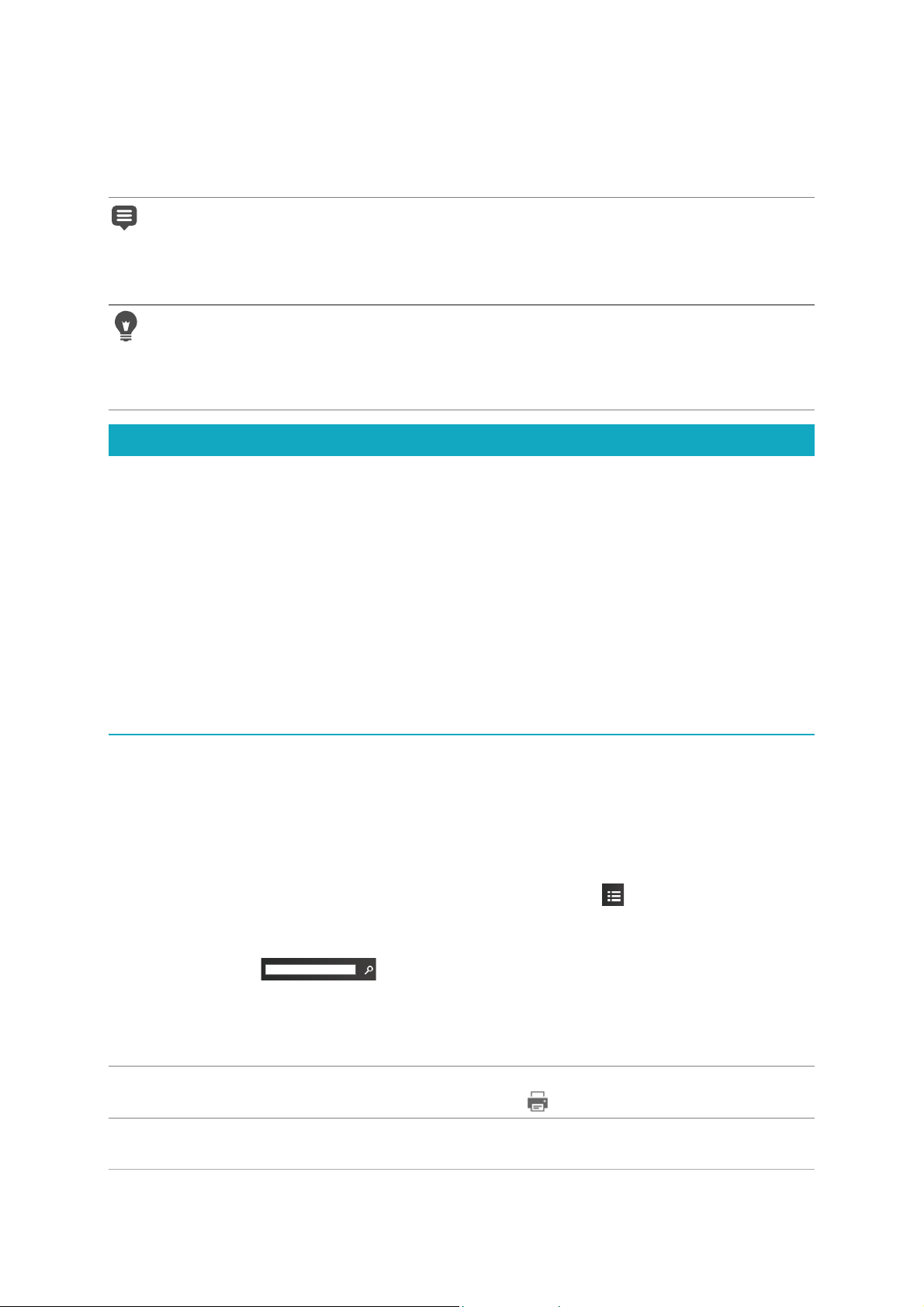
8 PaintShop Pro
Uso del sistema de ayuda
La ayuda disponible en el programa es la fuente de información más completa sobre
Corel PaintShop Pro. El sistema de ayuda ofrece dos formas de encontrar información.
Puede elegir un tema de la página Contenido, o utilizar la página de búsqueda para buscar
palabras o frases específicas. También es posible imprimir temas de la ayuda.
Ayuda en línea y local
Si está conectado a Internet, la aplicación muestra la ayuda en línea. Con ella, tendrá acceso
a la información, los vídeos y los enlaces de interés más recientes. Si no dispone de una
conexión a Internet, la aplicación muestra la ayuda local instalada en el equipo.
Para usar el sistema de ayuda
1 Realice uno de los pasos siguientes:
• Haga clic en Ayuda Tem as de ay ud a.
• Presione F1.
2 En la ventana Ayuda, realice una de las siguientes acciones:
• Contenido: explore los temas de la parte izquierda de la ventana. Puede ocultar o
mostrar el contenido haciendo clic en el botón Contenido.
• Buscar: realice búsquedas de palabras específicas o frases (no son necesarias las
comillas) en el texto completo de la Ayuda escribiendo el término de búsqueda en el
cuadro Buscar . Si busca información acerca de una herramienta o
elemento de menú específico, puede escribir el nombre de la herramienta o elemento
de menú, por ejemplo Luz de fondo, para mostrar una lista de temas relacionados.
Una nota contiene información
importante sobre los pasos
precedentes a la misma. Puede
describir las condiciones necesarias
para realizarlo.
Aunque puede aplicar el comando
Suavizar conservando la textura
a toda la imagen, este funciona de
forma óptima cuando se selecciona
el área problemática.
Una sugerencia ofrece
recomendaciones sobre cómo realizar
los pasos anteriores. Puede presentar
métodos alternativos u otras ventajas y
utilidades del procedimiento.
Ta mb ié n pu ed e ha ce r cl ic c on e l
botón derecho en la imagen para
establecer el punto de origen para la
herramienta Clonar.
Tam bi én es po sib le
Imprimir un tema específico de la ayuda Abrir un tema de ayuda y hacer clic en el botón
Imprimir
Convención Descripción Ejemplo
Page 23
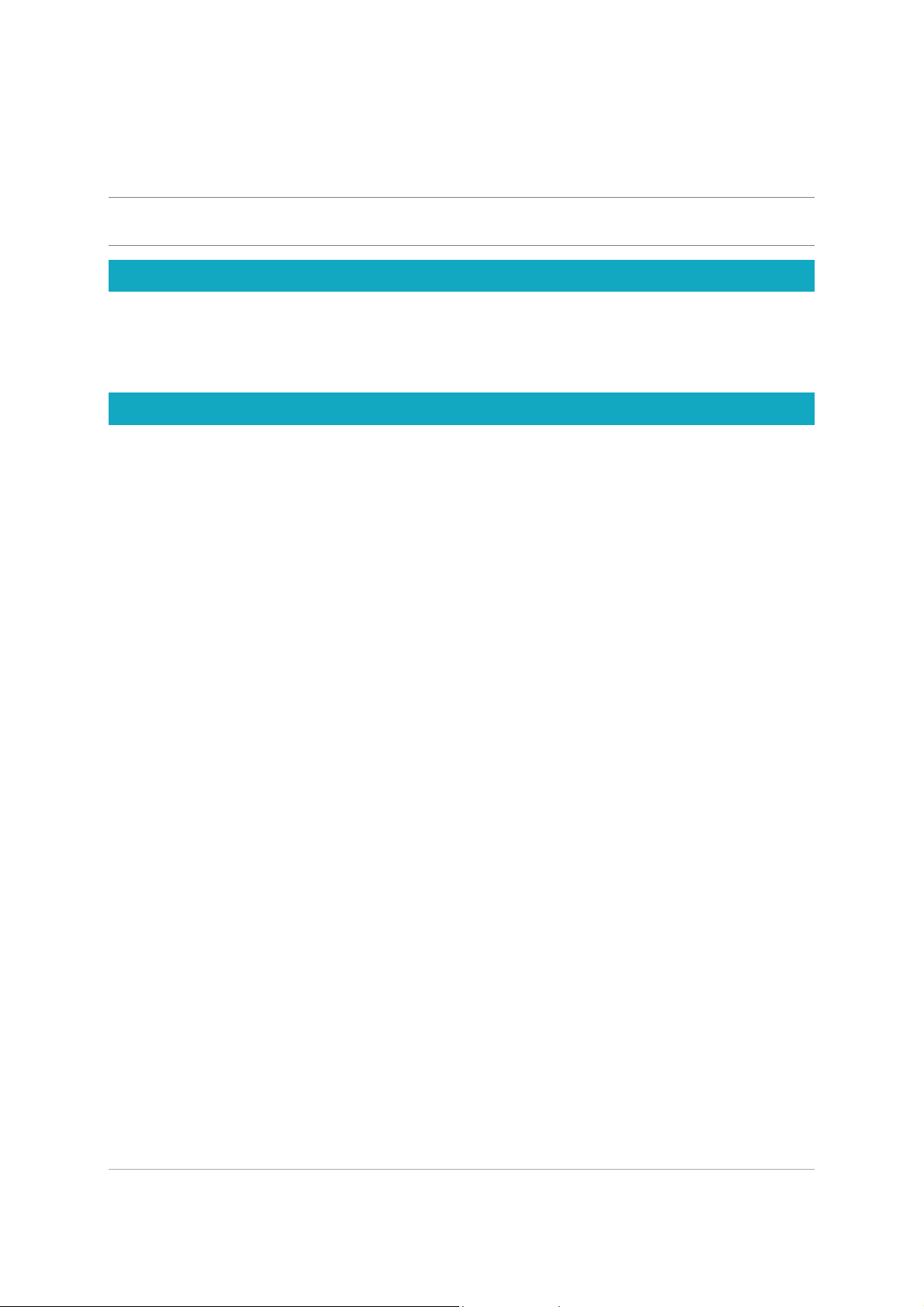
Aprender a utilizar PaintShop Pro 9
Guía del usuario de Corel PaintShop Pro 2019 en PDF
Puede descargar la guía del usuario de Corel PaintShop Pro 2019 en formato PDF a su
equipo o tableta, o bien, imprimir las páginas que le interesen. Encontrará el PDF en el menú
Ayuda (Ayuda Guía del usuario (PDF)).
Uso de la paleta del Centro de aprendizaje
La paleta del Centro de aprendizaje contiene información útil sobre tareas, comandos y
herramientas de Corel PaintShop Pro, que ayudan tanto a los nuevos usuarios del programa
como a los usuarios más expertos a realizar su trabajo con mayor rapidez. Existen dos formas
de usar el Centro de aprendizaje: desde la página de inicio, navegue por el flujo de trabajo
de tareas o, si lo prefiere, haga clic en una de las opciones de la barra de herramientas
Herramientas y siga las instrucciones correspondientes que aparecen en la paleta del Centro
de aprendizaje.
Cada tarea que aparece en la página de inicio de esta paleta contiene sus propios temas con
instrucciones que describen las herramientas y elementos de menú relacionados con la
tarea. Puede hacer clic en un tema cualquiera y ver la información relativa a la herramienta
o elemento de menú específicos. De este modo, podrá realizar la tarea a medida que
aprende el procedimiento. También puede utilizar la Ayuda desde la paleta de aprendizaje
para obtener información adicional acerca de la tarea.
Ver la ayuda de un cuadro de diálogo
Haga clic en
Ayuda en la parte inferior del
cuadro de diálogo.
Tam bi én es po sib le
Page 24
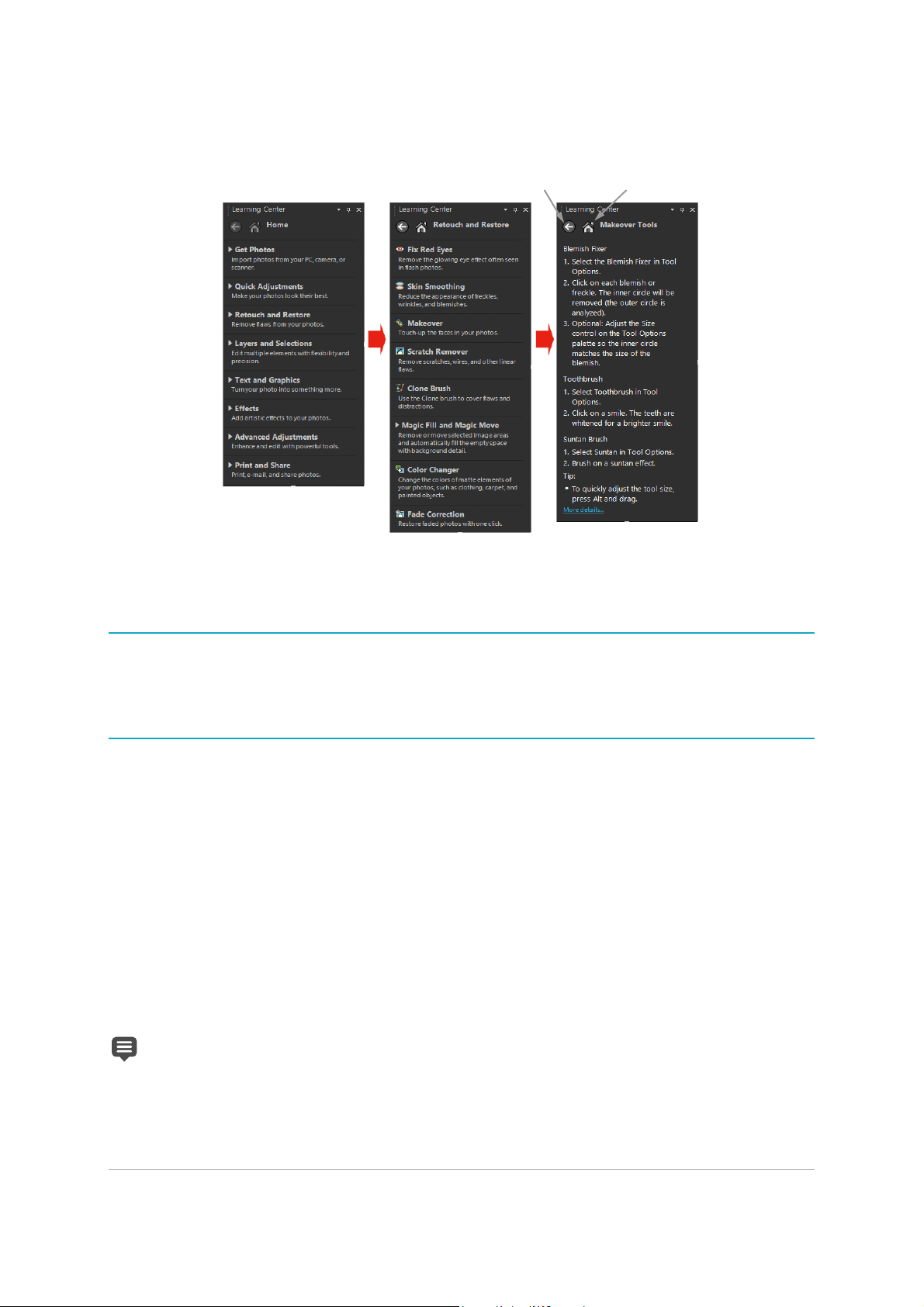
10 PaintShop Pro
En la página de inicio de la paleta Centro de aprendizaje, haga clic en una tarea y luego
en un tema.
Para mostrar u ocultar la paleta del Centro de aprendizaje
Pesta ña Edi tar
•En la pestaña Editar, elija Ver Paletas Centro de aprendizaje..
Para usar la paleta del Centro de aprendizaje
Pesta ña Edi tar
1 En la página de inicio, haga clic en una tarea.
Aparecerá el tema relacionado con la tarea.
2 Haga clic en un tema.
Aparecerá el procedimiento para realizar esa tarea.
• En el caso de temas que describen una herramienta, la herramienta en cuestión se
activa. Aparece también la paleta de opciones de herramienta y cualquier otra paleta
relevante.
• En el caso de temas que describen un elemento de menú asociado a un cuadro de
diálogo, aparecerá también el cuadro de diálogo correspondiente.
3 Lea el procedimiento de uso de la herramienta o elemento de menú.
Algunas tareas y funciones no están disponibles si no hay ninguna imagen abierta.
Botón Atrás Botón Inicio
Page 25
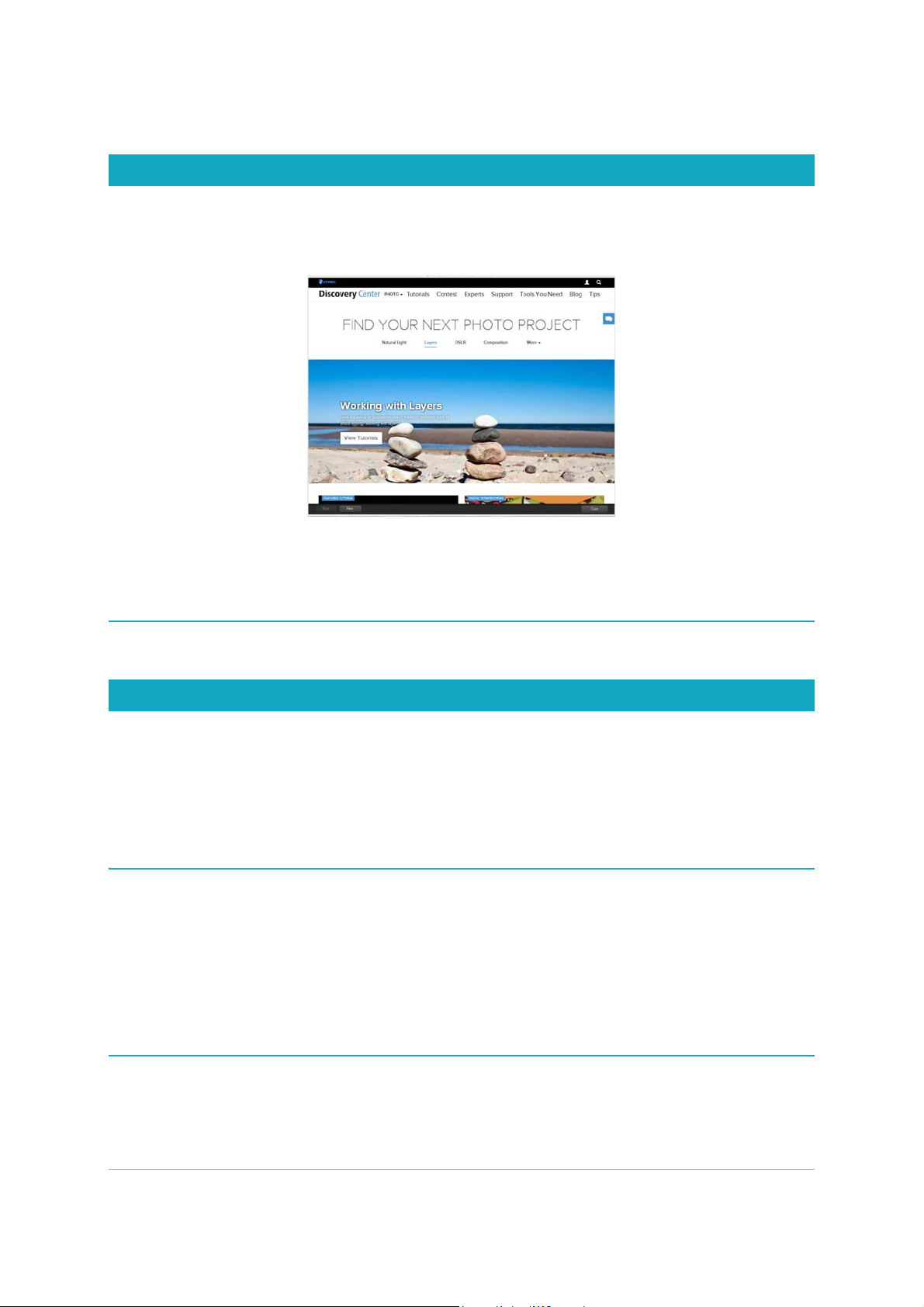
Aprender a utilizar PaintShop Pro 11
Aprendizaje con tutoriales en vídeo
La pestaña Bienvenida y la ventana Discovery Center (en inglés exclusivamente) permiten
buscar y ver diversos vídeos que le ayudarán a ampliar sus conocimientos sobre la aplicación
y la fotografía.
Tam bi én e nco nt ra rá en la ce s de v ídeo en algunos temas de la ayuda en línea, así como en
www.youtube.com/corelpaintshoppro.
Para abrir la ventana Discovery Center
•Elija Ayuda Tutoriales en vídeo.
Uso de los recursos web
En el menú Ayuda de Corel PaintShop Pro y el sitio web de Corel, puede acceder a varias
páginas web dedicadas a la asistencia a los usuarios y comunidades. Puede buscar recursos
como descargas, tutoriales, sugerencias, boletines, grupos de noticias y otros recursos en
línea.
Para utilizar recursos en Web
•En el menú Ayuda, seleccione uno de los enlaces a sitios Web siguientes:
• Asistencia técnica de Corel: este enlace abre la página Web de los servicios de
asistencia al cliente.
• Buscar actualizaciones: comprueba el servicio de actualizaciones de Corel para ver si
existe alguna actualización disponible para su copia de Corel PaintShop Pro.
Para acceder a los recursos de aprendizaje de Corel
• Abra www.paintshoppro.com en el explorador de Internet y haga clic en la pestaña
Aprendizaje.
Page 26
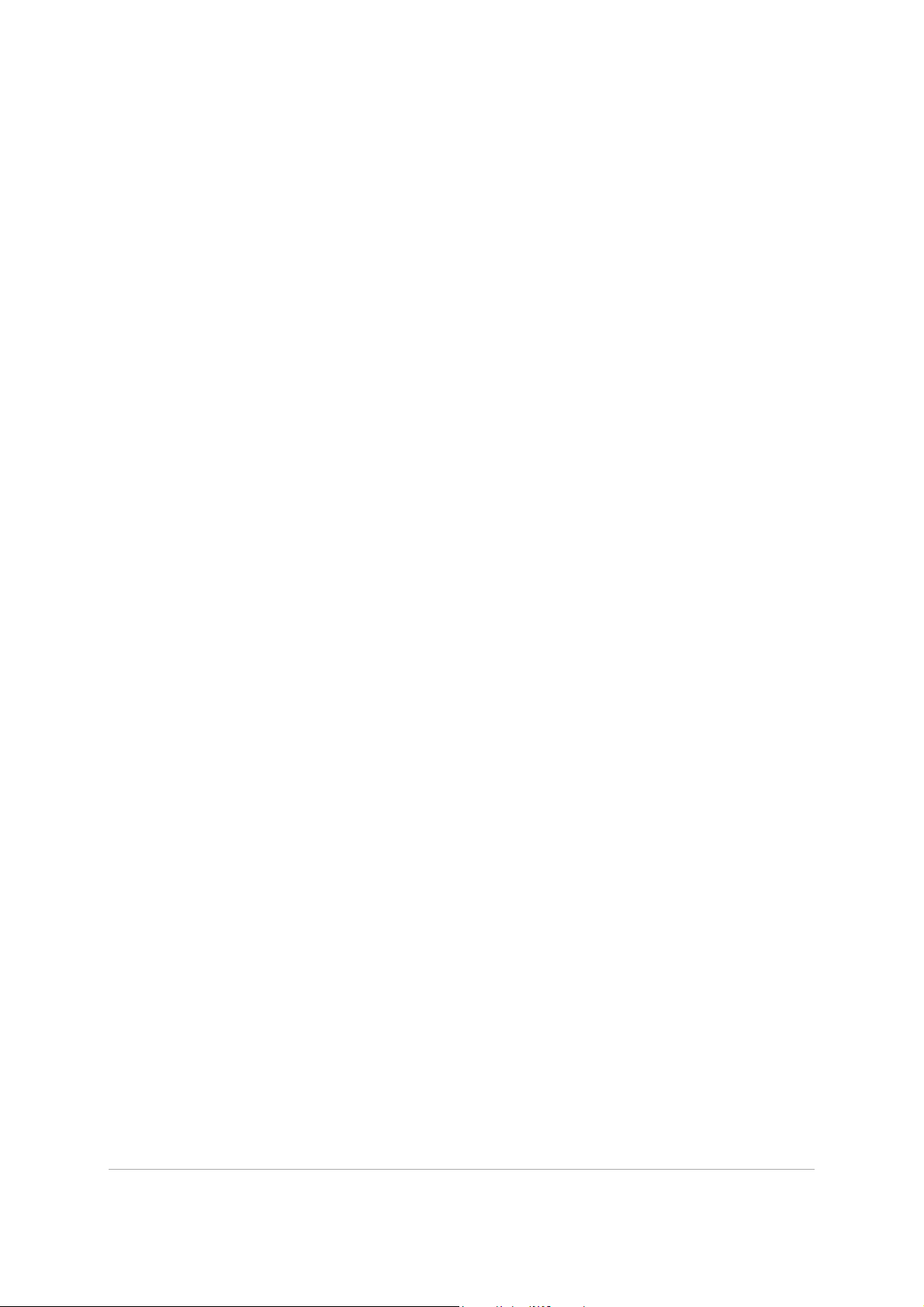
12 PaintShop Pro
Page 27
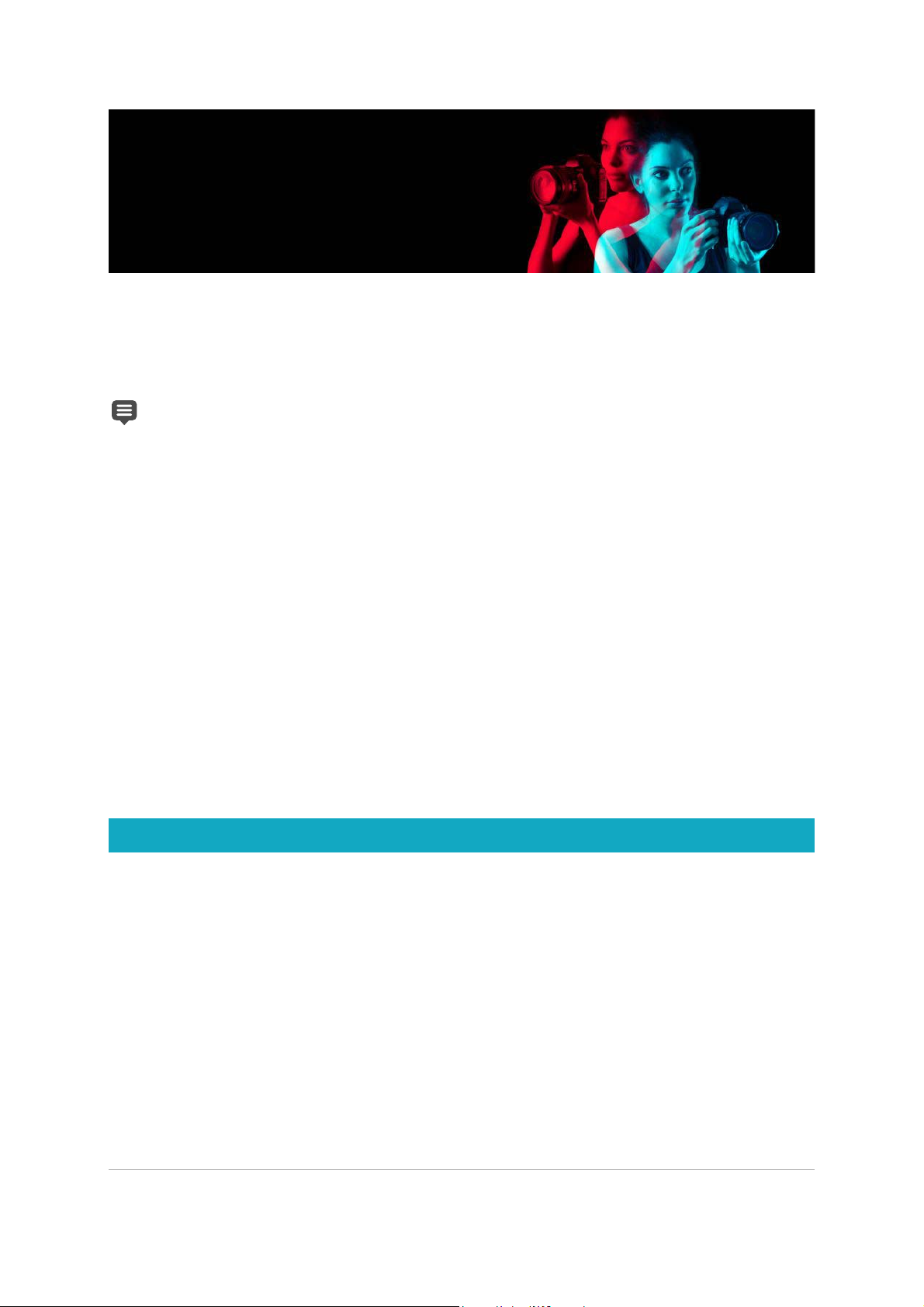
Descripción del espacio de trabajo 13
Descripción del espacio
de trabajo
Corel PaintShop Pro le permite elegir entre dos espacios de trabajo: Esencial y Completo. El
espacio de trabajo Esencial es un espacio de trabajo limpio y relajado que incluye una gama
básica de herramientas. El espacio de trabajo Completo incluye todas las herramientas para
una amplia gama de proyectos.
La disponibilidad de las funciones depende de la versión de software que tenga.
Esta sección presenta los siguientes temas:
• Exploración de las pestañas de los espacios de trabajo
• Cambio de pestaña
• Cambio de espacio de trabajo
• Elección de un color para el espacio de trabajo
• Uso de paletas
• Uso de las barras de herramientas
• Uso de las herramientas
• Personalización de barras de herramientas y paletas
• Uso de los cuadros de diálogo
• Visualización de imágenes
• Uso de teclas de acceso directo
• Uso de menús contextuales
• Uso de reglas, cuadrículas y guías
Exploración de las pestañas de los espacios de trabajo
Las pestañas permiten organizar las funciones y el contenido. Los espacios de trabajo
Esencial y Completo muestran pestañas distintas de forma predeterminada.
• Bienvenida: disponible en Esencial y Completo
• Administrar: disponible en Completo.
• Ajustar (opcional): disponible en Completo, pero no como pestaña predeterminada
• Editar: disponible en Esencial y Completo, pero personalizada para adaptarse al perfil de
edición de cada espacio de trabajo
Cada pestaña le permite acceder a herramientas y controles que facilitan la realización de
tareas de forma rápida y eficiente.
Page 28
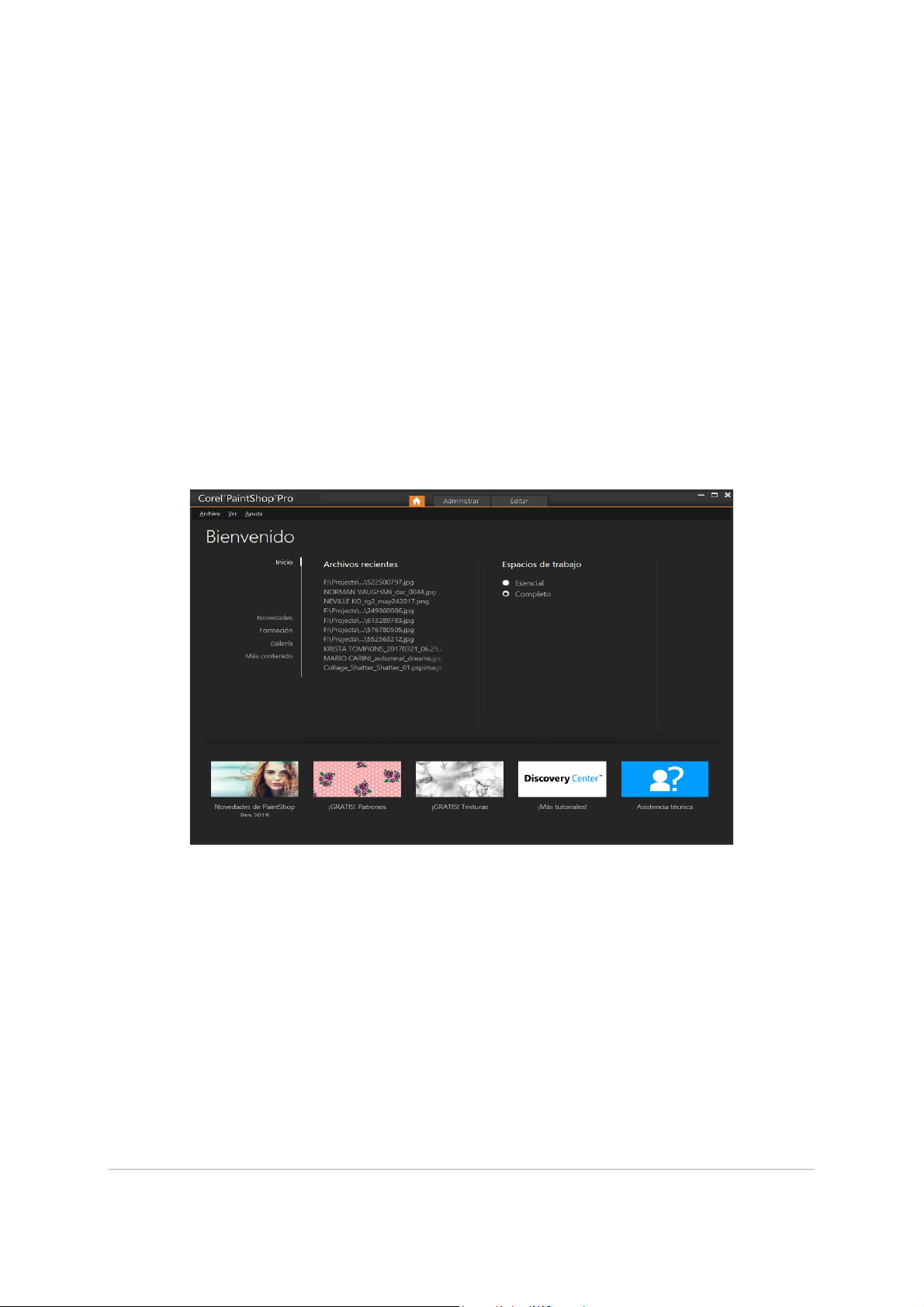
14 PaintShop Pro
Si desea obtener información acerca de cómo mostrar y ocultar pestañas y definir la pestaña
predeterminada para el espacio de trabajo, consulte “Definir las preferencias de la pestaña
Espacio de trabajo” en la página 522..
Puede guardar los espacios de trabajo, incluidas todas las imágenes abiertas, sus
ampliaciones y posiciones en pantalla, así como las posiciones y preferencias de las paletas,
barras de herramientas, cuadros de diálogo y ventanas. Si desea obtener información sobre
el uso de páginas personalizadas, consulte “Uso de espacios de trabajo personalizados” en
la página 502..
Pestaña Bienvenida
La pestaña Bienvenida le permite acceder a la configuración predeterminada del espacio de
trabajo, iniciar un proyecto nuevo o abrir un archivo reciente y proporciona herramientas de
aprendizaje, ofertas e información importante acerca del producto.
Bienvenida
Pestaña Administrar
La pestaña Administrar le permite acceder a funciones de administración de fotografías que
le ayudan a previsualizar, organizar y agilizar el flujo de trabajo de edición de fotos.
Page 29
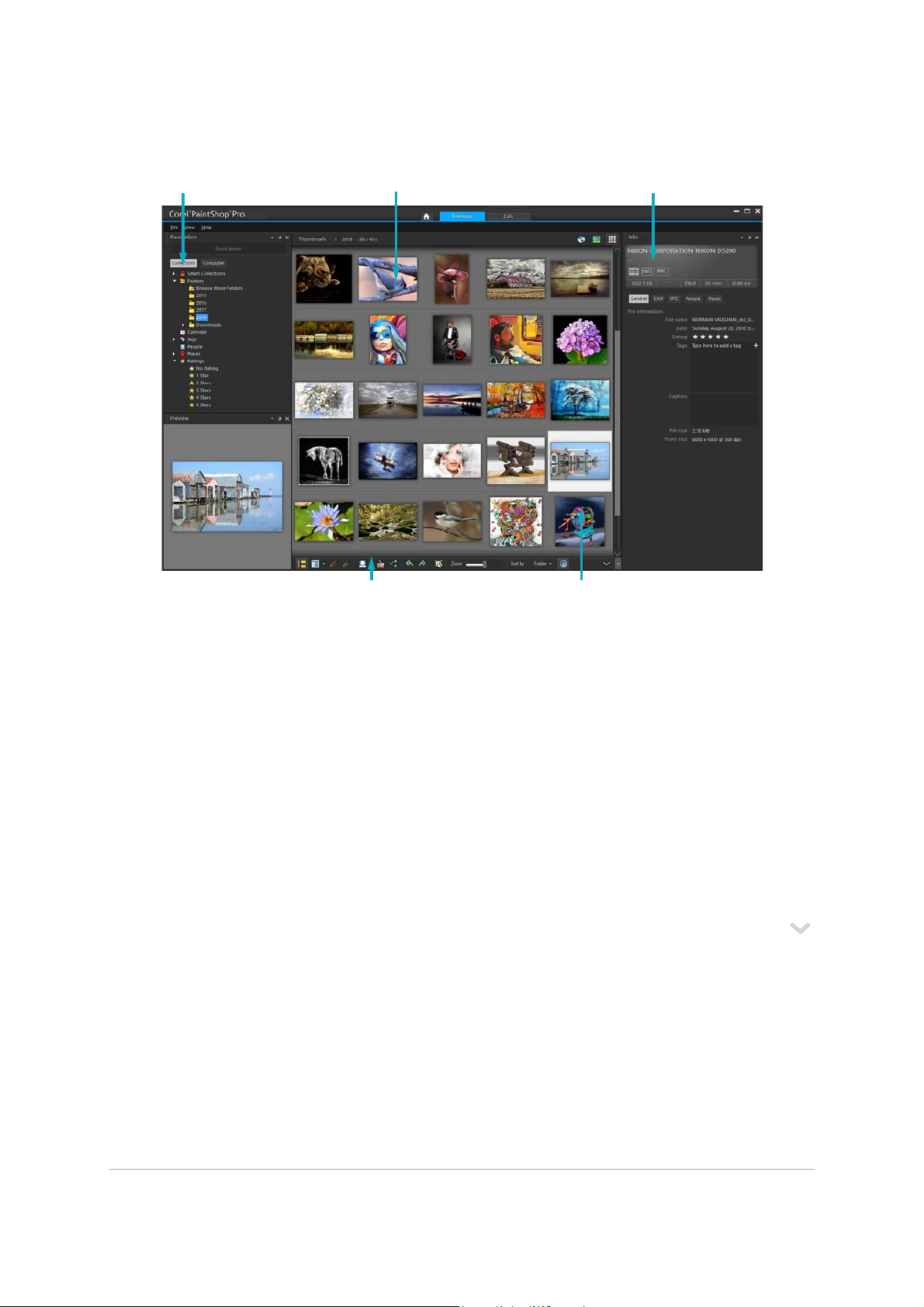
Descripción del espacio de trabajo 15
Modo de miniatura
La pestaña Administrar se compone de:
• Paleta de navegación: permite buscar y organizar las fotos. Puede utilizar el cuadro de
búsqueda; hacer clic en la ficha Colecciones o Equipo para mostrar las carpetas de su
equipo, o bien clasificar fotos por colección, etiquetas o puntuaciones.
• Área de vista previa: permite elegir entre dos vistas, una grande con una imagen o una
vista de varias miniaturas (paleta Organizador ampliada).
• Paleta Info: muestra información sobre la imagen seleccionada. Está formada con una
vista en forma de cámara de los ajustes usados al tomar la foto y una zona con pestañas
donde se puede añadir información, como etiquetas y puntuaciones, y acceder a una
lista completa de los datos EXIF o IPTC.
• Barra de herramientas Organizador: incluye varios comandos y opciones para
administrar fotos. Puede mostrar u ocultar las herramientas haciendo clic en el botón .
Si desea obtener más información sobre la pestaña Administrar, consulte “Revisión,
organización y búsqueda de fotos” en la página 77..
Pestaña Editar
La pestaña Editar permite acceder a las funciones de edición detallada. Incluye menús,
herramientas y paletas que puede utilizar para crear y editar imágenes. Además de editar
fotos, permite llevar a cabo tareas de pintura y dibujo.
Paleta de
Paleta de navegación Área de vista previa
Barra de herramientas del Organizador
Miniaturas
Page 30
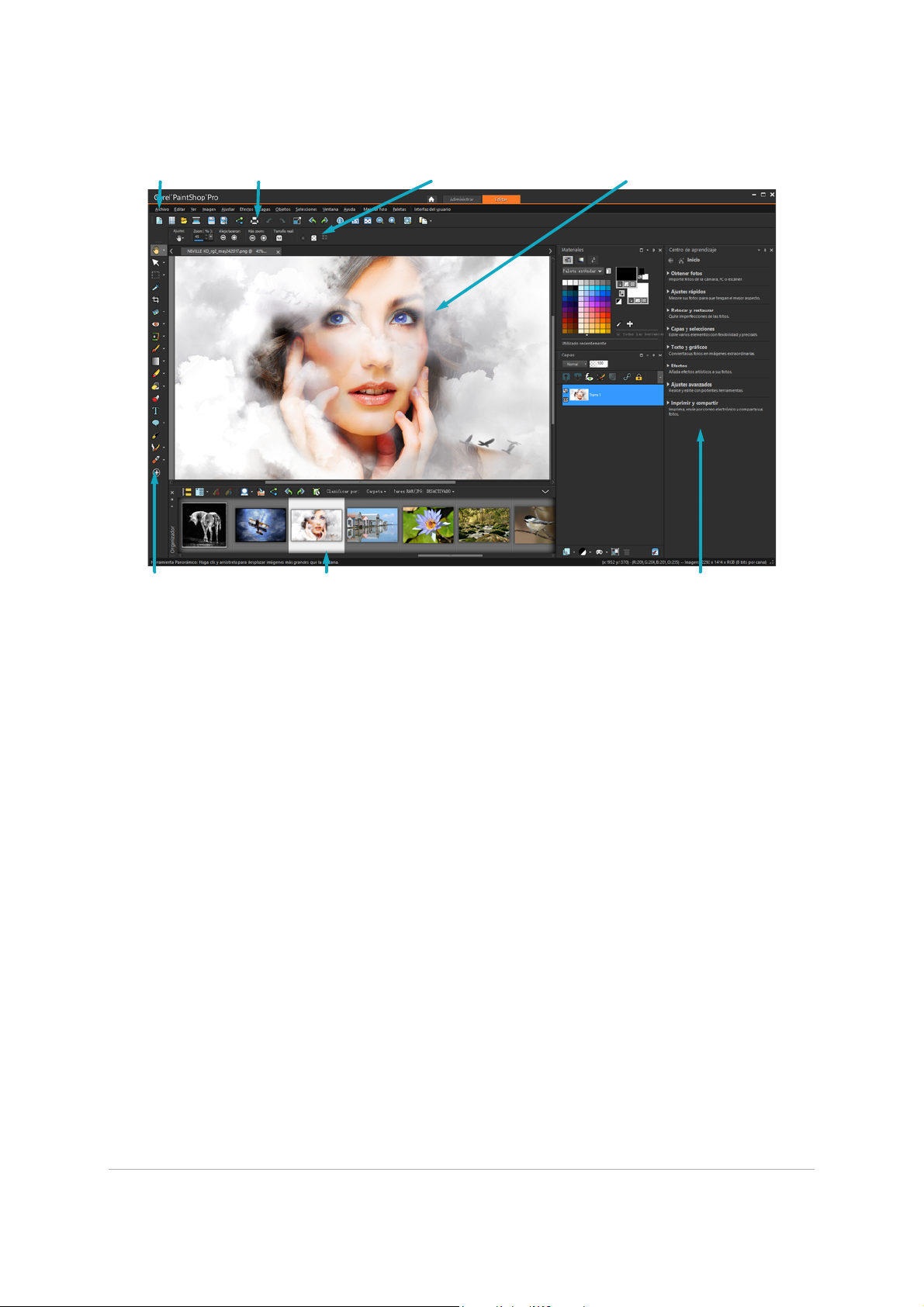
16 PaintShop Pro
Proyecto terminado mostrado en la pestaña Editar
La pestaña Editar incluye los siguientes componentes:
• Barra de menús: la barra de menús muestra opciones de menú para realizar tareas. Por
ejemplo, el menú Efectos contiene comandos para la aplicación de efectos a las
imágenes.
• Barras de herramientas: muestran botones para tareas habituales. Para obtener más
información, consulte “Uso de las barras de herramientas” en la página 21..
• Paletas: muestran información de la imagen y ayudan a seleccionar herramientas,
modificar opciones, administrar capas, seleccionar colores y realizar otras tareas de
edición. Para obtener más información, consulte “Uso de paletas” en la página 19..
• Ventana Imagen: muestra los archivos abiertos. Puede elegir entre organizar la vista por
fichas o por ventanas. Para obtener más información, consulte “Visualización de
imágenes” en la página 31..
• Barra de estado: la barra de estado muestra información sobre la herramienta o el
elemento de menú seleccionado, así como las dimensiones de la imagen, su
profundidad de color y la posición del cursor. La barra de estado aparece en la parte
inferior de la ventana y, a diferencia de otras barras de herramientas, no se puede
personalizar ni mover. Si desea obtener más información sobre la visualización de la
información de imágenes, consulte “Visualización y edición de la información de la foto”
en la página 101..
Ventana de imagenPaleta Opciones de Barra de herramientas Barra de
Paleta de Centro de aprendizajebarra de Barra de estado
Page 31

Descripción del espacio de trabajo 17
Pestañas opcionales: Ajustar
La pestaña Ajustar permite realizar tareas rápidas de edición. Es posible arreglar y mejorar
las fotos mediante las herramientas usadas con más frecuencia.
Foto mostrada en la pestaña Ajustar
La pestaña Ajustar se compone de:
• Paleta Ajustar: muestra herramientas y controles para ajustar fotografías.
• Área Vista previa: muestra la foto seleccionada en la paleta Organizador.
• Barra de herramientas: muestra botones para acceder a comandos de guardado y
visualización habituales.
• Paleta Efectos instantáneos: muestra efectos preestablecidos que puede aplicar a sus
fotografías.
• Barra de estado: muestra información sobre la herramienta seleccionada.
• Paleta Organizador: esta paleta le permite seleccionar fotografías (como miniaturas) e
incluye una barra de herramientas con una gama de comandos y opciones de
administración de fotografías. Puede mostrar u ocultar las herramientas haciendo clic en
el botón .
• Control Establecer puntuación: le permite asignar puntuaciones a cada fotografía para
que pueda encontrar rápidamente sus favoritas.
Barra de Paleta Ajuste
Paleta Organizador Miniaturas Establecer puntuaciónBarra de estado
Área de vista paleta Efectos
Page 32

18 PaintShop Pro
Cambio de pestaña
Corel PaintShop Pro le permite cambiar de una pestaña a otra de forma rápida y sencilla, de
modo que pueda realizar las tareas de administración y edición de fotos de la forma más
eficiente.
Para cambiar de pestaña
•En la parte superior de la ventana de la aplicación, haga clic en una de estas pestañas:
• Bienvenido
• Administrar
• Ajustar (*pestaña opcional)
• Editar
Cambio de espacio de trabajo
Puede alternar entre el espacio de trabajo Esencial y Completo o elegir un espacio de
trabajo personalizado.
Para cambiar de espacio de trabajo
• Elija Archivo > Espacios de trabajo y seleccione el espacio de trabajo que desea
utilizar en el submenú.
Elección de un color para el espacio de trabajo
Puede elegir de entre una variedad de colores de espacios de trabajo, de oscuros a claros.
Tam bi én p ued e se le cc io na r un co lo r de fondo para la ventana de imagen y la ventana de
vista previa.
Para elegir un color para el espacio de trabajo
1 Haga clic en Ver Color del espacio de trabajo.
2 Elija uno de los siguientes colores:
• Gris oscuro (predeterminado)
• Gris medio
• Gris claro
También puede cambiar el color del espacio de trabajo si selecciona Interfaz del
usuario > Color del espacio de trabajo.
Page 33

Descripción del espacio de trabajo 19
Para cambiar el color de fondo
1 Haga clic en Ver Color de fondo y elija un color.
También puede cambiar el color de fondo si selecciona Interfaz del usuario > Color
de fondo.
Uso de paletas
Corel PaintShop Pro contiene muchas paletas que organizan la información y los comandos
para facilitar la edición de las imágenes. Algunas paletas aparecen de forma automática, otra
se muestran al activar ciertas herramientas y algunas sólo se ven cuando se decide abrirlas.
Puede activar o desactivar una paleta fácilmente; basta con que seleccione Ver Paletas.
Algunas paletas sólo están disponible en pestañas específicas.
Las paletas muestran información y contienen cuadros de control y botones de opciones de
menú. Al igual que las barras de herramientas, las paletas se pueden mover desde su
posición acoplada predeterminada. Si desea obtener más información sobre la
personalización de paletas, consulte “Personalización de barras de herramientas y paletas”
en la página 26.
Paleta Descripción
Variación del pincel Le permite establecer otras opciones de pincel al utilizar un pincel
de pintura o cualquier otra herramienta de pintura de imágenes de
trama. Esta paleta es especialmente útil si dispone de un ratón 4D o
de una tableta sensible a la presión. Por ejemplo, puede variar la
opacidad de una pincelada aplicando presión con el lápiz gráfico.
Algunas opciones también funcionan bien con el ratón.
Histograma Muestra un gráfico con la distribución de valores de rojo, verde,
azul, escala de grises, matiz, saturación y luminosidad de una
imagen. Puede analizar la distribución de detalles en las sombras,
los medios tonos y las luces para decidir cómo debe realizar las
correcciones.
Historial Muestra las acciones que ha realizado en la imagen activa, permite
deshacer y rehacer acciones adyacentes o no contiguas y le permite
crear una secuencia rápida de comandos para aplicar a otras
imágenes de forma instantánea.
Paleta de información
(
Administrar) Muestra información de la imagen seleccionada.
Consta de una vista a modo de cámara de la configuración utilizada
para tomar la foto y un área de fichas que permite editar y ver
información, como etiquetas y puntuaciones, datos EXIF e IPTC, e
información sobre la ubicación y las personas.
Efectos instantáneos Proporciona acceso rápido a las miniaturas de los efectos
predefinidos que puede aplicar a sus fotos.
Page 34

20 PaintShop Pro
Para mostrar u ocultar una paleta
Pesta ña Edi tar
•Seleccione Ver Paletas y haga clic en el nombre de la paleta.
Las paletas que se muestran actualmente están indicadas con una marca de verificación
.
Puede mostrar u ocultar una paleta flotante presionando la tecla F2.
Para cambiar el tamaño de una paleta
Pesta ña Edi tar
•Arrastre la esquina o un lado de la paleta.
Puede también modificar el tamaño de una paleta acoplada haciendo clic en los
botones Minimizar paleta o Maximizar paleta situados en la esquina superior
derecha de la barra de título de la paleta.
Capas Le permite ver, organizar y ajustar la configuración de las capas de
la imagen.
Centro de aprendizaje Muestra información acerca del flujo de trabajo, herramientas y
comandos para ayudarle a realizar tareas habituales con rapidez y
precisión.
Materiales Le permite seleccionar colores y materiales para pintar, dibujar,
rellenar y retocar.
Mezclador Permite colocar y mezclar pigmentos para utilizar con los pinceles
de óleo y la espátula, así como aplicar pinceladas realistas de
pintura al óleo en las capas de medios artísticos.
Paleta de navegación Permite buscar y organizar fotos
Organizador Permite recopilar y mostrar fotos de varias carpetas de modo que
pueda seleccionarlas, editarlas, enviarlas por correo electrónico o
imprimirlas. Puede añadir, quitar y cambiar el nombre de las
bandejas de la paleta para adaptarla a su flujo de trabajo.
Vista general Muestra una miniatura de la imagen activa e información sobre la
misma, y además le permite establecer el nivel de zoom.
Resultados de secuencia de
comandos
Muestra una lista de sus acciones y resultados de la ejecución de
secuencias de comandos.
Opciones de herramienta Muestra la configuración y controles correspondientes a la
herramienta activa.
Paleta Descripción
Page 35

Descripción del espacio de trabajo 21
Uso de las barras de herramientas
El espacio de trabajo incluye barras de herramientas con botones útiles para realizar tareas
habituales. Cuando se coloca el puntero sobre un botón, su nombre aparece en una ayuda
emergente y la barra de estado muestra información adicional sobre el comando. Además,
en el Pestaña Editar, el Centro de aprendizaje ofrece consejos sobre el uso de la
herramienta.
El Pestaña Editar es el principal punto de acceso a las siguientes barras de herramientas:
• Efectos: muestra botones para la aplicación de efectos a las imágenes.
• Foto: muestra botones que permiten mejorar las fotografías.
• Secuencia de comandos: muestra botones que permiten crear y ejecutar secuencias de
comandos.
• Estándar: aparece de forma predeterminada en la parte superior de la ventana y
muestra los botones de menú más comunes para la administración de archivos, como
los que permiten guardar imágenes, deshacer acciones o cortar y pegar elementos.
• Estado: aparece de forma predeterminada en la parte inferior de la ventana y muestra
información sobre la herramienta seleccionada.
• Herramientas: contiene herramientas de pintura, dibujo, recorte, introducción de texto y
otras herramientas de edición de imágenes.
• Web: muestra botones que permiten crear y guardar imágenes para Internet.
Para mostrar u ocultar una barra de herramientas
Pesta ña Edi tar
•Seleccione Ver Barras de herramientas y haga clic en la barra de herramientas que
desee mostrar u ocultar.
Una marca de verificación al lado del nombre de la barra de herramientas en el menú
indica que dicha barra está visible.
También puede mostrar una barra de herramientas haciendo clic con el botón derecho
del ratón en cualquier barra de herramientas del Pestaña Editar, seleccionando Barras
de herramientas y, a continuación, eligiendo el nombre de la barra de herramientas
deseada.
Para ocultar una barra de herramientas concreta, haga clic en el botón Cerrar de su
barra de título.
Puede mostrar u ocultar una barra de herramientas flotante presionando la tecla F2.
Uso de las herramientas
Puede usar las herramientas para realizar diversas tareas creativas y de edición de imágenes.
Cuando mantiene el cursor sobre una herramienta, aparece el nombre de la herramienta y
Page 36

22 PaintShop Pro
una tecla de acceso directo, y la barra de estado a su vez muestra sugerencias acerca del uso
de dicha herramienta.
La pestaña Editar le permite acceder a una amplia variedad de herramientas para la creación
y edición avanzadas de imágenes. Algunas de estas herramientas (por ejemplo, Recortar,
Mover y Texto) tienen su propio espacio en la barra de herramientas principal. No obstante,
casi todas las demás herramientas están agrupadas con otras herramientas que realizan
tareas parecidas. Los grupos de herramientas se indican con una pequeña flecha de menú
lateral en la parte derecha del icono de la herramienta activa.
Algunas herramientas están agrupadas en menús laterales. Puede acceder a cualquier
herramienta del menú lateral; para ello haga clic en la flecha situada en el lateral
derecho de la herramienta activa.
Si desea obtener información sobre cómo ocultar y mostrar herramientas, consulte
“Visualización y ocultación de herramientas” en la página 502..
Para obtener información sobre cómo mover, ocultar y mostrar la barra de herramientas
principal, consulte “Uso de las barras de herramientas” en la página 21..
En función del tipo de capa en el que esté trabajando, algunas herramientas puede que no
estén disponibles. Por ejemplo, las herramientas Pincel Pintar o pincel Clonar sólo funcionan
en capas de trama, la Herramienta Pluma sólo funciona en capas de vector. Si desea obtener
más información sobre capas de vector y de trama, consulte “Concepto general de capa” en
la página 253..
La siguiente tabla describe brevemente cada herramienta de la barra de herramientas
Herramientas del Pestaña Editar.
Herramienta Descripción
Panorámico
Permite controlar qué parte de la imagen se mostrará en la
ventana.
Zoom
Acerca la imagen al hacer clic o aleja la imagen al hacer clic
con el botón derecho. Puede arrastrar sobre la imagen para
definir un área de zoom.
Selección
Mueve, gira y cambia la forma de capas de trama, y
selecciona y modifica objetos vectoriales.
Mover
Mueve una capa de trama o una capa vectorial en el lienzo.
Selección automática
Selecciona los bordes de un área automáticamente cuando
esta se encierra en un rectángulo de selección.
Flecha de
Page 37

Descripción del espacio de trabajo 23
Pincel de selección inteligente
Selecciona los bordes del área de muestreo
automáticamente cuando se pasa el pincel sobre ella.
Selección
Crea una selección con forma geométrica, por ejemplo con
forma de rectángulo, elipse o triángulo.
Selección a mano alzada
Crea una selección con forma irregular.
Varita mágica
Realiza una selección basada en valores de píxel dentro de
un nivel de tolerancia específico.
Cuentagotas
Permite elegir el color de primer plano y de pincelada,
mediante el botón izquierdo; o elegir el color de fondo y de
pincelada, mediante el botón derecho.
Recortar
Recorta o elimina los bordes no deseados. La barra de
herramientas Recortar flotante también proporciona acceso
a opciones de mejora de imágenes.
Enderezar
Gira una imagen torcida para enderezarla
Corrección de perspectiva
Ajusta la perspectiva de edificios u otros objetos que
aparezcan inclinados.
Ojos rojos
Corrige el efecto de ojos rojos que afecta a muchas fotos
tomadas con flash.
Maquillaje
Ofrece con cinco modos: Corrección de imperfecciones,
Cepillo de dientes, Colirio, Bronceador y Adelgazar™, los
cuales le permiten aplicar rápidamente ajustes de cosmética
en personas que aparecen en una foto.
Clonar
Quita imperfecciones y objetos pintando sobre los mismos
con otra parte de la imagen.
Eliminar arañazos
Quita arrugas, cables e imperfecciones lineales similares en
fotos digitales, y quita arañazos de fotos obtenidas por
escáner.
Eliminar objetos
Cubre elementos de la imagen con píxeles de textura
adyacentes de la misma foto.
Pincel Pintar
Permite pintar en la imagen con colores, texturas o
gradientes.
Aerógrafo
Simula la pintura con un aerógrafo o con un bote
diseminador.
Aclarar/oscurecer
Aclara áreas a medida que arrastra en la imagen, o bien
oscurece áreas mediante el botón derecho del ratón. El
efecto de este pincel es más intenso que el que producen
los pinceles Sobreexponer y Subexponer.
Sobreexponer
Permite aclarar áreas de una foto (clic), u oscurecerlas (clic
derecho).
Subexponer
Oscurece áreas de una foto (clic), o las aclara (clic derecho).
Herramienta Descripción
Page 38

24 PaintShop Pro
Manchar
Mancha píxeles mediante la selección de nuevos colores a
medida que arrastra, o extiende píxeles sin seleccionar
nuevos colores cuando arrastra con el botón derecho del
ratón.
Extender
Extiende píxeles sin seleccionar nuevos colores a medida
que arrastra en la imagen; o mancha píxeles mediante la
selección de nuevos colores a medida que arrastra con el
botón derecho del ratón.
Suavizar
Suaviza píxeles a medida que arrastra en la imagen; o bien
enfoca píxeles a medida que arrastra con el botón derecho.
Enfocar
Enfoca píxeles a medida que arrastra en la imagen; o bien
suaviza píxeles a medida que arrastra con el botón derecho.
Relieve
Crea un efecto de relieve mediante la eliminación de color y
traza bordes en negro a medida que arrastra en la imagen.
Saturación: Más/menos
Da intensidad a los colores a medida que arrastra en la
imagen; o bien quita intensidad de los mismos a medida
que arrastra con el botón derecho del ratón.
Matiz
Aumenta los valores de matiz de píxel a medida que
arrastra; o bien disminuye dichos valores mediante el botón
derecho del ratón.
Cambiar por destino
Cambia el color de píxeles y conserva el detalle.
Reemplazar color
Reemplaza el color de fondo y de relleno con el color de
primer plano y de pincelada cuando hace clic y arrastra, o
reemplaza el color de primer plano y de pincelada con el
color de fondo y de relleno cuando hace clic con el botón
derecho y arrastra.
Borrador
Borra píxeles de la capa de trama y los convierte en
transparentes.
Borrador de fondo
Borrar alrededor de los bordes de áreas que desea
conservar en la foto.
Bote de pintura
Rellena píxeles de un nivel de tolerancia similar con el
material activo de fondo y pincelada cuando hace clic, o con
el material activo de fondo y relleno cuando hace clic con el
botón derecho.
Cambiar color
Cambia el color de un objeto conservando el sombreado y
la luminosidad del color original.
Relleno en gradiente
Añade un relleno en gradiente que se puede ajustar
interactivamente en una imagen.
Tubo de imagen
Coloca tubos de imágenes, elementos artísticos basados en
el tema, en la imagen.
Texto
Coloca texto en la imagen.
Herramienta Descripción
Page 39

Descripción del espacio de trabajo 25
Forma predefinida
Incorpora formas predefinidas (como notas, flechas o
estrellas) a una imagen.
Rectángulo
Crea un rectángulo o en un cuadrado.
Elipse
Crea una elipse o un círculo.
Forma simétrica
Crea objetos simétricos u objetos con formas de estrella.
Pluma
Crea líneas conectadas o sin conectar, curvas a mano alzada
y segmentos de curva Bézier.
Pincel Deformar
Estrecha, engrosa, retuerce o distorsiona los píxeles.
Deformación de malla
Distorsiona una foto mediante el arrastre de puntos en la
cuadrícula.
Pincel Óleo
Simula pinceladas de óleo en una capa de medios artísticos.
Tiza
Simula trazos de tiza realistas en una capa de medios
artísticos.
Pastel
Simula trazos de pasteles realistas en una capa de medios
artísticos.
Cera
Simula de forma realista el dibujo a la cera en una capa de
medios artísticos.
Lápiz de color
Simula de forma realista el dibujo con lápices de colores en
una capa de medios artísticos.
Marcador
Simula de forma realista el dibujo con un rotulador de tinta
en una capa de medios artísticos.
Pincel de acuarela
Simula pinceladas de acuarela en una capa de medio
artístico.
Espátula
Simula con realismo la aplicación de pintura al óleo con una
espátula (en lugar de un pincel) en una capa de medios
artísticos.
Difuminar
Difumina cualquier tipo de medio que haya aplicado a la
capa de medios artísticos.
Goma de borrar
Borra cualquier tipo de medio que haya aplicado a la capa
de medios artísticos.
Herramienta Descripción
Page 40

26 PaintShop Pro
Personalización de barras de herramientas y paletas
Puede acoplar, hacer flotar, modificar el tamaño y mover barras de herramientas y paletas
para personalizar su espacio de trabajo, especialmente desde la pestaña Editar. Cuando la
opción de acoplamiento está activada, las barras de herramientas y paletas se pueden
integrar automáticamente. Al desactivar el acoplamiento, las barras de herramientas y
paletas se mantienen en cualquier lugar de la pantalla sin ser integradas automáticamente.
Puede mantener las paletas y barras de herramientas completamente visibles, o plegarlas
mientras no las utiliza.
Para establecer preferencias de acoplamiento
Pesta ña Edi tar
1 Seleccione Ver Opciones de acoplamiento.
Aparece el cuadro de diálogo Preferencias.
2 En la sección Permitir acoplamiento de, marque la casilla de las paletas que quiera
acoplar.
Aunque se establezca el acoplamiento de una paleta, podrá colocarla en cualquier
lugar sin acoplarla arrastrándola mientras presiona la tecla Ctrl.
Para acoplar una barra de herramientas o una paleta
Pesta ña Edi tar
•Arrastre la barra de título de la barra de herramientas o de la paleta hacia uno de los
bordes de la ventana.
La barra de herramientas o paleta se ajustará.
También puede acoplar una barra de herramientas o una paleta haciendo doble clic en
su barra de título.
Para desacoplar una barra de herramientas o una paleta
Pesta ña Edi tar
1 Realice uno de los pasos siguientes:
• Coloque el puntero del cursor sobre el tirador de la barra de herramientas. El puntero
se transforma en un icono de movimiento con cuatro puntas.
• Coloque el puntero en la barra de título de la paleta.
2 Arrastre la barra de herramientas o la paleta fuera del borde de la ventana.
Page 41

Descripción del espacio de trabajo 27
El tamaño y la posición del tirador varían en función del tamaño de la barra de
herramientas y de si ésta es vertical u horizontal.
También puede hacer doble clic en el asa de la barra de herramientas.
Para mover una barra de herramientas o una paleta
Pesta ña Edi tar
•Arrastre su barra de título hasta una nueva posición.
Para cambiar el tamaño de una barra de herramientas o una paleta
Pesta ña Edi tar
•Arrastre un lado o una esquina de la barra de herramientas o de la paleta.
Para mostrar todas las barras de herramientas y las paletas
Pesta ña Edi tar
•Presione Ctrl + Mayús +T.
Para plegar una barra de herramientas o una paleta
Pesta ña Edi tar
•Haga clic en el botón del alfiler Ocultar automáticamente situado en la barra de
título de la barra de herramientas o de la paleta.
Si el alfiler de Ocultar automáticamente señala hacia abajo, la barra de herramientas o la
paleta se muestran por completo.
Si el alfiler señala a la izquierda , la barra de herramientas o la paleta se oculta cuando
se retira el puntero.
Si realiza una acción y la barra de herramientas o paleta permanece visible, ésta
permanecerá de ese modo incluso al retirar el cursor. Cuando haga clic en cualquier
otro elemento o realice otra acción, la barra de herramientas o paleta se plegará.
Al hacer clic fuera de la paleta o de la barra de herramientas con el botón Ocultar
automáticamente activado, se pliega de una de estas dos formas: Si está desacoplada,
solo la barra de título permanecerá visible; si está acoplada, aparecerá una ficha con el
nombre de la paleta o de la barra de herramientas.
Al hacer clic en el botón Ocultar automáticamente de nuevo, se evita que la paleta se
pliegue.
Para mostrar otra vez la paleta, coloque el cursor sobre la pestaña.
Page 42

28 PaintShop Pro
Uso de los cuadros de diálogo
Los cuadros de diálogo son ventanas que se abren al seleccionar determinados comandos
de Corel PaintShop Pro. Puede utilizar estos cuadros para seleccionar y ver opciones de
funciones y menús. Todos los cuadros de diálogo recuerdan el lugar de la pantalla en el que
los situó por última vez, por lo que vuelven a abrirse en el mismo lugar.
Existen dos estilos de cuadro de diálogo. Los siguientes filtros de Ajustar y Efecto usan un
diseño más grande para facilitar el uso de los controles interactivos: Profundidad de campo,
Eliminación de ruido digital, Filtro de degradado, Eliminación de ojos rojos, Laboratorio retro,
Enfoque selectivo, Mejora fotográfica inteligente y Viñeta.
Algunos cuadros de diálogo de Ajustar y Efecto usan un diseño más grande.
Si desea ver un ejemplo del otro estilo de cuadro de diálogo, consulte “Selección de efectos”
en la página 323..
Entre las funciones que se encuentran en muchos de los cuadros de diálogo están:
•Paneles Antes y Después: Permiten ver el efecto de la configuración del cuadro de
diálogo en su imagen antes de aplicarlo.
•Controles Zoom y Panorámico: Permiten acercar y alejar las áreas de vista previa, y
cambiar el área de visualización activado en ese momento.
• Ajustes: parámetros guardados o secuencias de comandos que puede utilizar para
realizar cambios rápidos en las imágenes. Para obtener más información, consulte “Uso y
creación de ajustes predefinidos” en la página 560..
• Restablecer predeterminados : este botón permite restablecer la configuración de
los controles del cuadro de diálogo a sus valores iniciales.
• Controles de edición numéricos: permiten seleccionar o escribir valores numéricos.
• Color: estos cuadros permiten seleccionar colores para una configuración de función.
Page 43

Descripción del espacio de trabajo 29
• Parámetros aleatorios : botón que permite probar configuraciones aleatorias en el
cuadro de diálogo.
Uso de las áreas de vista previa
La mayoría de los cuadros de diálogo que utiliza para corregir imágenes, aplicar efectos o
modificar selecciones incluyen dos paneles Antes y Después que muestran la imagen con los
cambios aplicados.
En algunos cuadros de diálogo puede mostrar u ocultar los paneles Antes y Después
haciendo clic en el botón Mostrar/ocultar vistas previas:
Cuando oculta los paneles Antes y Después, puede seguir viendo el efecto de la
configuración actual en la imagen marcando la casilla Vista previa en imagen, situada en la
esquina superior derecha del cuadro de diálogo.
Edición de valores numéricos
Para editar los valores de los cuadros de diálogo de Corel PaintShop Pro, puede utilizar el
control de edición numérico para escribir valores y cambiar la configuración.
Uso de los cuadros de color
En algunos cuadros de diálogo, se incluye un cuadro de color que muestra el color
seleccionado en ese momento para un control específico. Al pasar el cursor por encima del
cuadro de color, el puntero adopta la forma de un cuentagotas y muestra los valores RGB.
Aplicación de parámetros aleatorios
Muchos cuadros de diálogo de correcciones y efectos contienen el botón Parámetros
aleatorios , que sirve para actualizar la configuración con valores aleatorios.
Para acercar o alejar la vista previa de la imagen
• Establezca el valor en el control Zoom.
También puede ampliar el cuadro de diálogo y crear más espacio para los paneles
Antes y Después.
Se muestran los paneles Antes y Después.
Los paneles Antes y Después están ocultos.
Escriba un
valor de
Haga clic en estos
botones para
para aumentar o
Haga clic y arrastre
aquí
Page 44

30 PaintShop Pro
Para panoramizar la vista previa de la imagen
Pesta ña Edi tar
1 Mueva el cursor y colóquelo sobre el panel Después.
El cursor se convierte en una mano.
2 Arrastre la imagen.
También puede mantener presionado el botón Panorámico y, a continuación,
centrar el rectángulo de selección sobre la parte de la imagen que desea mostrar.
Para comprobar los cambios en la ventana principal de la imagen
Pesta ña Edi tar
• Marque la casilla Vista previa en imagen.
Cualquier cambio de configuración en el cuadro de diálogo se aplicará a la imagen en la
ventana principal.
Para editar valores numéricos
Pesta ña Edi tar
•Realice una tarea de la siguiente tabla.
Si escribe un valor fuera de rango, el cuadro de control cambia a color rojo.
También puede hacer doble clic en el número para resaltarlo y escribir un nuevo valor.
Para elegir un color de un cuadro de diálogo
Pesta ña Edi tar
•Realice una tarea de la siguiente tabla.
Para Realice lo siguiente
Introducir un valor específico
Haga clic en el control, presione la tecla
Supr o
Retroceso y, a continuación, escriba un nuevo
valor.
Aumentar o disminuir el número de uno en uno Haga clic en la flecha hacia arriba o hacia abajo.
Elegir un valor aproximado Haga clic en el control deslizante.
Elegir de una gama de configuraciones
disponibles
Mueva el control deslizante.
Para Realice lo siguiente
Seleccionar un color Haga clic en el cuadro de color y seleccione un
color del cuadro de diálogo Color.
Page 45

Descripción del espacio de trabajo 31
Para aplicar parámetros aleatorios a un cuadro de diálogo
Pesta ña Edi tar
•Haga clic en el botón Parámetros aleatorios .
Puede probar distintos valores si continúa haciendo clic en el botón Parámetros
aleatorios hasta que consiga el efecto deseado.
Visualización de imágenes
Puede ver las imágenes en un formato de fichas, con pestañas en la parte superior de la
ventana de imagen. Cuando hace clic en una ficha, la imagen en esa ventana se convierte
en la imagen activa. Las imágenes también se pueden ver en ventanas, que es posible mover,
cambiar de tamaño y cerrar. Puede abrir la misma imagen en varias ventanas y verla con
diferentes niveles de aumento.
El modo Documentos por fichas (izquierda) permite maximizar el espacio de
visualización de imágenes. Para ver varias imágenes simultáneamente (derecha),
desactive el modo presentación de documentos por fichas.
Si tiene varias imágenes abiertas, puede organizar las ventanas de imagen para verlas unas
al lado de otras, o bien ordenadas en cascada.
Si la imagen es mayor que la ventana de imagen, puede usar la herramienta Mano para ver
diferentes partes de la imagen, o bien puede ajustar la imagen a la ventana. Puede también
ver una miniatura de la imagen completa en la paleta de vista general. Para obtener más
información, consulte “Uso de paletas” en la página 19..
La barra de título, situada en la parte superior de la ventana de imagen, muestra el nombre
del archivo y el porcentaje de ampliación. Un asterisco al lado del nombre archivo, indica que
la imagen ha sido modificada y que esos cambios no se han guardado.
Si la imagen incluye una marca de agua incorporada, se mostrará un símbolo de copyright
delante de su nombre. Para obtener más información, consulte “Uso de marcas de agua
digitales” en la página 607..
Seleccionar entre los colores utilizados
recientemente
Haga clic con el botón derecho del ratón en el
cuadro de color y seleccione un color en el
cuadro de diálogo Colores recientes.
Para Realice lo siguiente
Page 46

32 PaintShop Pro
Para activar o desactivar la opción de ventana de imagen con fichas
Pesta ña Edi tar
•Seleccione Ventana Documentos por fichas.
Para ver otra imagen, haga clic en su ficha. Si la ficha de una imagen no aparece en la
vista actual, haga clic en la flecha situada en la esquina superior derecha de la ventana
de imagen para desplazar las fichas hacia la derecha o hacia la izquierda.
Para cerrar una imagen en formato por fichas, haga clic en el botón Cerrar .
Para mover una ventana de imagen
Pesta ña Edi tar
•Arrastre la barra de título.
Para cambiar el tamaño de una ventana de imagen
Pesta ña Edi tar
• Arrastre una esquina de la ventana de imagen.
Al modificar el tamaño de una ventana de imagen, está cambiando solamente la
ventana, no la imagen en sí.
Para minimizar o maximizar una ventana de imagen
Pesta ña Edi tar
•Realice una tarea de la siguiente tabla.
Para cerrar una ventana de imagen
Pesta ña Edi tar
•Seleccione Archivo Cerrar.
Si ha realizado alguna modificación en la imagen, el programa preguntará si desea
guardar su trabajo.
Puede también hacer clic en el botón Cerrar situado en la barra de título.
Para Realice lo siguiente
Minimizar la ventana de la imagen para mostrar
únicamente la barra de título
Haga clic en el botón
Minimizar .
Maximizar la ventana de imagen para que
rellene el área
Haga clic en el botón
Maximizar .
Restaurar la ventana de imagen a su tamaño
anterior
Haga clic en el botón
Restaurar .
Page 47

Descripción del espacio de trabajo 33
Para cerrar todas las ventanas, seleccione Ventana Cerrar todo.
Para realizar una copia de la imagen activa
Pesta ña Edi tar
•Seleccione Ventana Duplicar.
Se abre la copia de la imagen activa. Puede editar la copia separada de la imagen
original.
También puede duplicar la imagen activa, para ello presione Mayús + D.
Para abrir múltiples vistas de la misma imagen
Pesta ña Edi tar
•Seleccione Ventana Nueva ventana.
Se abrirá una nueva ventana con otra vista de la imagen activa. Al realizar cambios en
una ventana, las dos ventanas se actualizan.
Para organizar varias ventanas
Pesta ña Edi tar
•Realice una tarea de la siguiente tabla.
Para ver otra área de la imagen
Pesta ña Edi tar
•Realice una tarea de la siguiente tabla.
Para Realice lo siguiente
Mostrar ventanas en cascada
Seleccione
Ventana Cascada.
Las ventanas aparecen en cascada desde la
parte superior izquierda a la parte inferior
derecha de la ventana.
Mostrar ventanas unas junto a otras
verticalmente
Seleccione
Ventana Mosaico vertical.
Las ventanas cambian de tamaño para ajustarse
a la ventana.
Mostrar ventanas unas junto a otras
horizontalmente
Seleccione
Ventana Mosaico horizontal.
Las ventanas cambian de tamaño para ajustarse
a la ventana.
Page 48

34 PaintShop Pro
Para ajustar la imagen a la ventana de imagen
Pesta ña Edi tar
•Realice una tarea de la siguiente tabla.
Uso de teclas de acceso directo
Corel PaintShop Pro permite utilizar teclas de acceso directo para ejecutar menús,
seleccionar herramientas, mostrar paletas, editar nodos en objetos vectoriales y ejecutar
comandos del Organizador. Todos los elementos de menú, incluidos los que abren paletas,
aparecen con sus teclas de acceso directo correspondientes. Cuando mueve el cursor sobre
una herramienta se muestra la tecla de acceso directo para esa herramienta.
Puede personalizar las teclas de acceso directo. Para obtener más información, consulte
“Personalización de accesos directos del teclado” en la página 508..
Para acceder a los comandos de menú mediante las teclas de acceso
directo
•Mantenga presionada la tecla Alt y luego presione la letra subrayada del nombre de
Para Realice lo siguiente
Panoramizar la imagen En la barra de herramientas Herramientas, elija
Panorámico y arrastre en la imagen. Si hay
alguna otra herramienta activa, mantenga
presionada la
barra espaciadora y, a
continuación, arrastre la imagen.
Cambiar la visualización de modo horizontal o
vertical.
Haga clic y arrastre la barra de desplazamiento
horizontal o vertical.
Cambiar la visualización en pequeños
incrementos
Presione las teclas de flecha.
Desplazar la imagen en la paleta de vista
general
Presione la tecla
F9 para mostrar la paleta de
vista general, haga clic en la ficha
Vista
previa, coloque el puntero dentro del
rectángulo de panoramización y luego arrastre.
También puede establecer el nivel de zoom en
la ficha Vista previa de la paleta de vista
general.
Para Realice lo siguiente
Ajustar la ventana a la imagen
Seleccione
Ventana Ajustar a imagen.
Ajustar la imagen a la ventana
Seleccione
Ventana Ajustar a ventana.
Ajustar la imagen y la ventana a la pantalla
Seleccione
Ventana Ajustar a pantalla.
Page 49

Descripción del espacio de trabajo 35
menú.
Por ejemplo, presione Alt + A para mostrar el menú Archivo.
Puede también desplazarse a través de los menús mediante las teclas de flecha.
Para ver todas las teclas de acceso directo
Pesta ña Edi tar
Pesta ña Adm ini strar
•Seleccione Ayuda Asignación de teclas.
Uso de menús contextuales
Los menús contextuales proporcionan acceso rápido a comandos específicos de una
herramienta, selección, paleta u otro elemento. Para abrir menús contextuales haga clic con
el botón derecho en el elemento.
Para ver una lista completa de menús contextuales
Pesta ña Edi tar
1 Seleccione Ver Personalizar.
Aparece el cuadro de diálogo Personalizar.
2 Haga clic en la ficha Menú.
3 Haga clic en la lista desplegable Seleccionar menú contextual.
Aparecen todos los nombres de menús contextuales en la lista. Para abrir un menú
contextual específico debe seleccionarlo.
Para usar un menú contextual
1 Haga clic con el botón derecho en una imagen, un área vacía de una paleta, una capa de
la paleta de capas, una miniatura en el organizador o una barra de herramientas.
2 Elija una función.
Uso de reglas, cuadrículas y guías
El Pestaña Editar muestra las reglas de forma predeterminada. Puede elegir que una regla
se visualice en píxeles, pulgadas o centímetros, cambiar el color de las reglas u ocultarlas
todas.
Descripción general de una cuadrícula
Una cuadrícula es una serie de líneas verticales y horizontales que se superponen en la
imagen. Las líneas de cuadrícula le pueden ayudar a colocar elementos de la imagen. Puede
Page 50

36 PaintShop Pro
mostrar u ocultar las cuadrículas y establecer preferencias de cuadrícula para el espaciado y
la apariencia de la cuadrícula. Al visualizar las cuadrículas, éstas aparecen en todas las
ventanas de imagen abiertas.
Definición de guías
Las guías son líneas horizontales y verticales que coloca superpuestas sobre la imagen.
Cuando se muestran las reglas, puede arrastrar guías en la imagen para ayudarle con
trabajos de precisión, tales como el recorte, el movimiento de elementos de la imagen,
operaciones con selecciones y también para colocar texto y pinceladas. Mientras que las
cuadrículas constan de una serie de líneas horizontales y verticales situadas a intervalos fijos,
puede situar las guías en los lugares que desee.
Configuración de ajuste
Puede usar las funciones de ajuste para alinear las pinceladas y los elementos de imagen de
forma precisa con la línea de cuadrícula o guía más cercana. La influencia de ajuste controla
la distancia, en píxeles, a la que debe estar un elemento de una línea de guía o cuadrícula
para ajustarse a ella. El punto central de un elemento se ajusta a una guía o cuadrícula si el
punto central es la parte del elemento más cercana a la cuadrícula o a la guía.
Para mostrar la regla, la cuadrícula o las guías
Pesta ña Edi tar
•Elija el menú Ver y seleccione una de las siguiente opciones:
• Reglas
• Cuadrícula
• Guías
Debe mostrar las reglas antes de arrastrar líneas guía en la imagen.
Para establecer las propiedades de la regla
Pesta ña Edi tar
Pesta ña Adm ini strar
1 Seleccione Archivo Preferencias Preferencias generales del programa.
Aparece el cuadro de diálogo Preferencias.
2 Elija Unidades en la lista.
3 En la sección Reglas, elija una unidad de medida en la lista desplegable Unidades de
visualización.
4 Seleccione una de las siguientes opciones para elegir el color de la regla:
• Negro sobre blanco: esta opción muestra marcas de numeración negras sobre fondo
blanco.
Page 51

Descripción del espacio de trabajo 37
• Colores de las barras de herramientas: Muestra números y marcas de numeración
negros sobre un fondo de color que se utiliza en las barras de herramientas y las
paletas.
5 Haga clic en Aceptar.
Para establecer las propiedades de la cuadrícula predeterminada o activa
Pesta ña Edi tar
1 Seleccione Ver Cambiar propiedades de cuadrícula, guía y ajuste.
Aparece el cuadro de diálogo Propiedades de cuadrícula, guía y ajuste.
2 Haga clic en la ficha Cuadrícula.
El cuadro de grupo Configuración predeterminada muestra los ajustes
predeterminados de la cuadrícula. El cuadro de grupo Ajustes actuales de la imagen
muestra la configuración de la cuadrícula en la imagen actual.
3 Escriba o especifique un valor en el cuadro de control Cuadrículas horizontales para
establecer la distancia entre las líneas de cuadrícula horizontales (comenzando por la
parte superior de la imagen).
4 Escriba o especifique un valor en el cuadro de control Cuadrículas verticales para
establecer la distancia entre las líneas de cuadrícula verticales (comenzando por la parte
izquierda de la imagen).
5 Elija una opción de unidad de medida en la lista desplegable Unidades.
6 Haga clic en Aceptar.
Tam bi én es po sib le
Elegir un color de cuadrícula
Haga clic en el cuadro de
color y seleccione un color
de la paleta de colores.
Establecer el nivel de influencia de
ajuste
Seleccione o escriba un valor en el cuadro de control
Influencia de ajuste.
Page 52

38 PaintShop Pro
Para colocar una guía horizontal o vertical
Pesta ña Edi tar
1 Si no se muestran las reglas, seleccione Ver Reglas.
2 Seleccione Ver Guías.
3 Realice uno de los pasos siguientes:
• Para colocar una guía horizontal, haga clic en la regla superior y arrastre una guía hasta
la posición.
• Para colocar una guía vertical, haga clic en la regla izquierda y arrastre una guía hasta la
posición.
Al arrastrar, la barra de estado muestra la posición de la guía en píxeles.
4 Para otras posiciones en una regla, haga doble clic en un tirador de la guía.
Aparece el cuadro de diálogo Propiedades de la guía.
5 Seleccione o escriba un valor en el cuadro de control Posición de guía.
6 Haga clic en Aceptar.
Para cambiar el color de una guía
Pesta ña Edi tar
1 Haga doble clic en un tirador de la guía.
Aparece el cuadro de diálogo Propiedades de cuadrícula, guía y ajuste.
2 En la ficha Guías, haga clic en el cuadro de Color y seleccione un color de la paleta de
colores.
3 Haga clic en Aceptar.
Para establecer las propiedades predeterminadas de las guías
Pesta ña Edi tar
1 Seleccione Ver Cambiar propiedades de cuadrícula, guía y ajuste.
Aparece el cuadro de diálogo Propiedades de cuadrícula, guía y ajuste.
2 Haga clic en la ficha Guías.
La sección Configuración predeterminada muestra los parámetros predeterminados
para las guías. La sección Ajustes actuales de la imagen muestra la configuración de las
guías en la imagen actual.
3 En la sección Configuración predeterminada, haga clic en el cuadro Color y elija un
color de la paleta de colores.
Si desea elegir un color que haya seleccionado recientemente, haga clic con el botón
derecho en el cuadro Color y elija un color en el cuadro de diálogo Colores recientes.
4 Escriba o establezca un valor en el control Influencia de ajuste para determinar la
distancia (en píxeles) a la que debe estar un elemento de la guía para que se ajuste a ella.
Page 53

Descripción del espacio de trabajo 39
5 Haga clic en Aceptar.
Nota: Debe seleccionar el comando Guías magnéticas del menú Ver.
Para eliminar guías de una imagen
Pesta ña Edi tar
1 Seleccione Ver Cambiar propiedades de cuadrícula, guía y ajuste.
2 Haga clic en la ficha Guías.
3 Marque la casilla de verificación Eliminar guías.
4 Elija una de las siguientes opciones:
• De la imagen actual únicamente
• De todas las imágenes abiertas
5 Haga clic en Aceptar.
También puede arrastrar el asa de una guía hasta que esta desaparezca del área de la
imagen, o bien puede hacer clic con el botón derecho del ratón en un asa de la guía y
hacer clic en Eliminar en el cuadro de diálogo Propiedades de la guía.
Para ajustar una imagen a la línea de guía o de cuadrícula más cercana
Pesta ña Edi tar
•En el menú Ver, elija una de las opciones siguientes:
• Ajustar a guías
• Ajustar a cuadrícula
Page 54

40 PaintShop Pro
Page 55

Introducción 41
Introducción
Existen varias formas de incorporar sus imágenes a Corel PaintShop Pro: puede importar
fotos transferidas a su equipo, escanear imágenes directamente en la aplicación,
capturarlas de la pantalla del equipo o crear una imagen nueva.
Tras incorp orar las i mágen es a la aplicación, es posible acceder a muchos comandos básicos
para ver las imágenes y sus datos. Es posible realizar acciones básicas como cortar, copiar,
deshacer y repetir.
Esta sección presenta los siguientes temas:
• Incorporación de fotos a PaintShop Pro
• Conexión con escáneres de imágenes
• Apertura y cierre de imágenes
• Almacenamiento de imágenes
• Inicio de proyectos a partir de una plantilla
• Partir de un lienzo en blanco
• Creación de imágenes a partir de imágenes existentes
• Visualización de imágenes e información sobre estas
• Exportar el historial de ediciones de una imagen a un archivo de texto
• Uso de la captura de pantalla
• Aplicación de zoom y visualización panorámica
• Cortar, copiar y pegar
• Copia de imágenes en otras aplicaciones
• Procedimiento para deshacer y rehacer acciones
• Repetición de comandos
• Eliminación de imágenes
• Archivos compatibles con PaintShop Pro
Incorporación de fotos a PaintShop Pro
Después de transferir las fotos al equipo (mediante Windows o el software de la cámara),
puede importarlas a PaintShop Pro. Las fotos se importan en carpetas y se catalogan de
forma automática en una base de datos. Así resulta más fácil buscar, editar y actualizar la
información de las fotos.
Page 56

42 PaintShop Pro
Para importar las fotos a PaintShop Pro
Pesta ña Adm ini strar
1 En la paleta Navegación, haga clic en la pestaña Colecciones y, seguidamente, en
Explorar más carpetas.
2 En el cuadro de diálogo Buscar carpeta, diríjase a la carpeta que desee.
3 Haga clic en Aceptar.
La carpeta se añade a la lista de carpetas y todas las imágenes se catalogan en la base de
datos de la aplicación.
Es posible abrir la paleta Navegación haciendo clic en el botón Mostrar/ocultar
navegación de la paleta Organizador.
Conexión con escáneres de imágenes
Su software de escáner puede que le permita elegir la aplicación para imágenes exploradas.
Muchos escáneres TWAIN, WIA y USB son compatibles con PaintShop Pro.
Compatibilidad con escáneres de 32 y 64 bits
WIA (Microsoft Windows Image Acquisition) es compatible con las dos versiones (de 32 y 64
bits) de PaintShop Pro.
TWAIN es compatible con las dos versiones (de 32 y 64 bits) de PaintShop Pro. Sin embargo,
para trabajar con la versión de 64 bits de PaintShop Pro, el escáner debe admitir las
aplicaciones de 64 bits (en algunos casos, el controlador del escáner se instala en la versión
de 64 bits de Windows, pero no admite la interacción con las aplicaciones basadas en esta
tecnología). ¿Cómo saber con certeza si es compatible? Después de instalar el controlador
del fabricante del escáner de 64 bits, aparece un archivo en la ubicación siguiente: Windows/
twain_64. Si la carpeta twain_64 no está presente con un archivo en su interior, significa que
el controlador no admite las aplicaciones de 64 bits. Si desea obtener más información,
consulte el sitio web del fabricante del escáner.
Para obtener imágenes de un escáner
Pesta ña Edi tar
1 Después de instalar el software que viene con su escáner, conecte el escáner a su PC.
2 En PaintShop Pro, seleccione Archivo Importar y haga clic en De escáner o cámara
(opción WIA) o en Adquirir TWAIN, según el tipo de escáner.
3 Use el software del escáner para realizar la exploración.
Si ha configurado el escáner para que trabaje con PaintShop Pro, la imagen se muestra
en la aplicación después de haber sido procesada. El software del escáner puede
permanecer abierto para adquirir otras imágenes, o bien lo puede cerrar si lo desea.
Page 57

Introducción 43
Después de escanear varias fotos al mismo tiempo, puede crear archivos de imagen
individuales mediante la función Recortar como nueva imagen. Para obtener más
información, consulte “Para crear una nueva imagen recortando” en la página 130..
Después de recortar una imagen, puede que los valores de anchura y altura de la paleta
Opciones de herramienta estén establecidos en 0.100. Estos valores no reflejan el
tamaño de la imagen recortada. Para ver las dimensiones del tamaño de la imagen
después de recortarla, seleccione Imagen Información de la imagen.
Apertura y cierre de imágenes
Puede abrir la mayoría de formatos de imagen en PaintShop Pro. Puede abrir las imágenes
con la barra de menús o desde la paleta Organizador. Puede asociar formatos de archivo
específicos a PaintShop Pro, tales como JPEG, TIF o PNG, para que estos archivos se abran
en PaintShop Pro al hacer doble clic en ellos. Para obtener más información sobre cómo
configurar las asociaciones de formato de archivo, consulte “Configuración de asociaciones
de formato de archivo” en la página 527..Para obtener una lista de los formatos de archivo
que puede abrir en PaintShop Pro, consulte “Archivos compatibles con PaintShop Pro” en la
página 72.. Si desea obtener información sobre archivos RAW, consulte “Formatos de archivo
RAW compatibles” en la página 113..
Para abrir una imagen
Pesta ña Edi tar
1 Seleccione Archivo Abrir.
2 En la lista desplegable Buscar en, seleccione la carpeta en la que esté guardado el
archivo.
3 Haga clic en el nombre del archivo que desea abrir.
Si desea abrir varios archivos, mantenga presionada la tecla Ctrl y haga clic en los
nombres de los archivos.
4 Haga clic en Abrir.
Tam bi én es po sib le
Ver información sobre una imagen En el cuadro de diálogo Abrir, haga clic en el
nombre de archivo y, a continuación, en
Detalles.
Ver miniaturas en el área de vista previa En el cuadro de diálogo Abrir, active la casilla de
verificación
Mostrar vista previa.
Ejecutar una secuencia de comandos en los
archivos cuando se abren
En el cuadro de diálogo Abrir, active la casilla de
verificación
Activar preprocesamiento y
elija una secuencia de comandos en la lista
desplegable.
Page 58

44 PaintShop Pro
Para abrir una imagen desde la paleta Organizador
1 En la paleta Organizador haga clic en el botón Mostrar/ocultar navegación para
mostrar la paleta Navegación.
2 En la paleta Navegación, haga clic en una de las siguientes pestañas:
• Colecciones: Muestra una lista personalizada de las carpetas catalogadas y una lista de
colecciones virtuales.
• Equipo: Muestra una lista de todas las carpetas y dispositivos del equipo.
3 Haga doble clic en una carpeta para mostrar sus subcarpetas.
4 Haga clic en la carpeta que contiene las fotos deseadas y arrastre la miniatura de imagen
correspondiente a la ventana de imagen.
Para abrir un archivo visualizado recientemente
Pesta ña Edi tar
•Seleccione Archivo Archivos recientes y elija el nombre de archivo.
De forma predeterminada, el menú Archivos recientes muestra los últimos cuatro
archivos visualizados. Puede incluir un máximo de 10 archivos. Para obtener más
información, consulte “Para establecer el número de archivos que aparecen en la lista
Archivos recientes” en la página 518..
Para abrir una imagen de foto RAW
Pesta ña Edi tar
•Realice uno de los pasos siguientes:
• Seleccione Archivo Abrir.
• Haga doble clic en la miniatura de una imagen RAW.
• Mantenga presionada la tecla Ctrl y, a continuación, haga clic en los nombres de
archivo o las miniaturas para abrir varios archivos.
Se abre el cuadro de diálogo Laboratorio de archivos RAW. Este cuadro de diálogo
permite ajustar la configuración almacenada con el archivo de foto RAW.
Para cerrar una imagen
•Seleccione Archivo Cerrar.
Almacenamiento de imágenes
Antes de guardar una imagen, es necesario considerar en qué formato desea guardarla y
debe asegurarse de que no sobrescriba una imagen original que pueda necesitar en el
futuro.
Page 59

Introducción 45
El formato de archivo PspImage de PaintShop Pro es compatible con capas, canales alfa y
otras funciones que se utilizan en la creación de imágenes. Es recomendable que guarde y
edite sus imágenes como archivos PspImage. Después podrá guardar los archivos en un
formato de archivo corriente. También puede utilizar la función Guardar para Office si desea
optimizar las imágenes para colocarlas en otra aplicación, como en un diseño de página, el
correo electrónico o una aplicación de diseño de páginas Web.
A continuación se muestra una lista con información básica sobre los formatos de archivos
habituales:
• JPEG: Formato de archivo estándar para fotos digitales ideal para enviar imágenes por
correo electrónico o para publicarlas en Internet. Utiliza compresión con pérdida, lo cual
garantiza un tamaño pequeño de archivo pero implica una pérdida de datos de la
imagen cada vez que guarda el archivo. Por esta razón, este formato no es
recomendable para la edición de fotos excepto que se utilice una configuración de alta
calidad. Este formato de archivo es compatible con datos EXIF e IPTC, los cuales se
pueden utilizar para proporcionar información acerca de la foto, por ejemplo la fecha de
toma de la misma.
• TIFF: Formato de archivo estándar para imprimir o compartir imágenes entre diferentes
programas. Este formato utiliza compresión sin pérdida. Aunque no pierde datos de la
imagen cada vez que guarda el archivo, el tamaño grande de este formato es menos
adecuado para enviar imágenes por correo electrónico o para publicarlas en Web. El
formato TIFF puede guardar datos del modo de color CMYK para la impresión, y es
compatible con datos EXIF y datos IPTC.
• PNG: Formato de archivo ampliamente utilizado para imágenes Web. Utiliza compresión
de archivo sin pérdida para reducir el tamaño del archivo sin perder datos de la imagen.
• Formatos de cámara RAW: Formato de archivo utilizado normalmente por fotógrafos
profesionales. Formato de cámara RAW proporciona datos de imagen sin comprimir ni
procesar y le proporciona un mayor control sobre cómo se procesa la imagen. La cámara
debe tomar imágenes digitales en formato RAW y necesita un software que permita abrir
y trabajar con el archivo, como PaintShop Pro.
Puede guardar un archivo PspImage con o sin compresión. Los dos métodos de compresión
que utiliza PaintShop Pro reducen el tamaño del archivo sin que se produzca pérdida alguna
de información de la imagen. Los archivos sin comprimir exigen más espacio en el disco.
PaintShop Pro utiliza los siguiente métodos de compresión:
• Compresión RLE (del inglés "Run length encoding"): método de compresión rápido que
comprime la mayoría de las imágenes de varias capas a un 75% de su tamaño original.
Este método resulta adecuado para imágenes que contienen áreas grandes de un mismo
color.
• Compresión LZ77: Método de compresión más lento que RLE que comprime la mayoría
de las imágenes a archivos más pequeños. Este método funciona bien con fotos realistas.
Page 60

46 PaintShop Pro
Al guardar una nueva imagen, PaintShop Pro permite seleccionar su ubicación, su nombre y
su formato de archivo. Cuando guarda una imagen y luego la edita, la barra de título de la
imagen muestra un asterisco o una etiqueta modificadora después del nombre de archivo
que indica que el archivo ha sido modificado. Esta etiqueta desaparece cada vez que guarda
su trabajo.
Puede asimismo guardar automáticamente sus archivos en intervalos de tiempo específicos
para evitar la pérdida de datos si su equipo se apaga inesperadamente. Para obtener más
información, consulte “Configuración de las preferencias de Guardar automáticamente” en
la página 534..
Si desea guardar una versión del archivo, puede guardar una copia de la imagen misma. Este
método es útil cuando desea aplicar efectos a una imagen pero guardar el archivo original.
¡Importante! La opción Conservar original automáticamente le ayudará a evitar que se
sobrescriban imágenes originales. De forma predeterminada, esta opción está activada.
Para obtener información adicional sobre esta configuración de preferencias, consulte
“Configuración de las preferencias de Conservar automáticamente” en la página 521..
Para guardar una imagen nueva
Pesta ña Edi tar
1 Seleccione Archivo Guardar.
Aparece el cuadro de diálogo Guardar como.
2 En la lista desplegable Guardar en, seleccione la carpeta en la que desee guardar el
archivo.
3 En el campo Nombre de archivo, escriba un nombre para el archivo.
4 En la lista desplegable Guardar como tipo, seleccione un formato de archivo. Los
formatos más utilizados aparecen en primer lugar.
Si desea guardar la configuración predeterminada para el formato de archivo (por
ejemplo, la compresión o el perfil de color), haga clic en Opciones y elija el ajuste que
desee.
5 Haga clic en Guardar.
También puede guardar el trabajo mediante el botón Guardar como de la barra de
herramientas estándar para evitar sobrescribir el archivo activo.
También puede ajustar la configuración predeterminada de las imágenes JPEG
arrastrando el control deslizante Compresión la primera vez que guarde un JPEG
durante la sesión de edición.
Para guardar en el último formato de archivo utilizado, seleccione Archivo
Preferencias Preferencias generales del programa y haga clic en Visualización y
caché en la lista del lado izquierdo. En la sección Presentación, marque la casilla
Memorizar el último tipo de archivo utilizado en Guardar como.
Page 61

Introducción 47
Para guardar el trabajo
Pesta ña Edi tar
•Seleccione Archivo Guardar.
Si es la primera vez que edita la foto y si la opción Conservar original automáticamente
está seleccionada en las preferencias, aparecerá un mensaje para comprobar si desea
sobrescribir la imagen original no modificada. Si la opción anterior está desactivada, la
imagen original se sobrescribirá con la imagen modificada.
Puede evitar la sobrescritura del archivo activo con el comando Guardar como.
También puede guardar el trabajo haciendo clic en el botón Guardar de la barra de
herramientas estándar.
Para guardar una copia de una imagen
Pesta ña Edi tar
1 Seleccione Archivo Guardar copia como.
Aparece el cuadro de diálogo Guardar copia como.
2 En la lista desplegable Guardar en, seleccione la carpeta en que desee guardar la
imagen.
Si desea crear una nueva carpeta en la que guardar la imagen, haga clic en el botón
Crear nueva carpeta.
3 En el cuadro Nombre de archivo, escriba un nombre para el archivo.
Si desea guardar el archivo en un formato distinto, seleccione el formato en la lista
desplegable Guardar como tipo. Los formatos más utilizados aparecen en primer lugar.
Si desea guardar la configuración predeterminada para el formato de archivo (por
ejemplo, la compresión o el perfil de color), haga clic en Opciones y elija el ajuste que
desee.
4 Haga clic en Guardar.
Para guardar imágenes a fin de utilizarlas en aplicaciones de Office
Pesta ña Edi tar
1 Seleccione Archivo Guardar para Office.
Aparece el cuadro de diálogo Guardar para Office.
2 En la lista desplegable Guardar en, seleccione la carpeta en que desee guardar la
imagen.
Si desea crear una nueva carpeta en la que guardar la imagen, haga clic en el botón
Crear nueva carpeta .
3 En la lista desplegable Optimizar, seleccione una de las opciones siguientes:
Page 62

48 PaintShop Pro
• Impresora de escritorio: Establece la resolución de imagen en 200 ppp. Esta opción es
ideal para trabajar en una aplicación de diseño de páginas y obtener imágenes de alta
calidad sin aumentar demasiado el tamaño del archivo.
• Impresión profesional: Establece la resolución de imagen en 300 ppp. Esta
configuración es ideal para obtener la máxima calidad de imagen.
• Pantalla o correo electrónico: Establece la resolución de imagen en 96 ppp. Esta
opción es ideal cuando quiere obtener un tamaño pequeño de archivo que se pueda
compartir o mostrar rápidamente.
4 En el cuadro Nombre de archivo, escriba un nombre para el archivo.
5 Seleccione un formato de archivo en la lista desplegable Guardar como tipo.
6 Haga clic en Guardar.
Inicio de proyectos a partir de una plantilla
Puede acceder a una amplia gama de plantillas creativas en la ficha Nuevo a partir de
plantilla del cuadro de diálogo Nueva imagen, desde tarjetas hasta collages, folletos y
plantillas para redes sociales. Puede elegir entre una selección de plantillas gratuitas o de
pago.
Tam bi én es po sib le
Definir el tamaño máximo de la imagen Active la casilla de verificación Configuración
avanzada y ajuste los valores Ancho y Alto. Elija
una unidad de medida de la lista desplegable
en la parte derecha.
Ajustar la calidad de la imagen Active la casilla de verificación Configuración
avanzada y elija una resolución en la lista
desplegable Calidad de la imagen.
Usar la configuración más reciente en el cuadro
de diálogo Guardar para Office
En la lista desplegable Optimizar, elija Usado
por última vez.
Usar la configuración predeterminada para el
cuadro de diálogo Guardar para Office
En la lista desplegable Optimizar, seleccione
Predeterminado. La configuración es la misma
que se obtiene con la opción Pantalla o correo
electrónico.
Page 63

Introducción 49
Funcionamiento de las plantillas
Las plantillas usan capas y máscaras de PaintShop Pro para ofrecer máxima flexibilidad:
puede personalizarlas de la forma que prefiera y guardar las personalizaciones en un archivo
.pspimage para poder reutilizarlas. Las plantillas utilizan imágenes de marcador de posición
que puede sustituir por sus propias imágenes y todo el proceso tiene lugar en la paleta
Capas. Si desea obtener más información sobre las capas, consulte “Operaciones con capas”
en la página 253..
Para iniciar un proyecto a partir de una plantilla
1 Realice una de las siguientes acciones:
• En la pestaña Bienvenida, haga clic en el botón Plantilla.
• En la pestaña Editar, haga clic en Archivo > Nuevo a partir de plantilla.
Se mostrará el cuadro de diálogo Nueva imagen con la página Nuevo a partir de
plantilla abierta.
2 Elija una plantilla.
Si todavía no está instalada la plantilla, haga clic en Descargar o en Comprar.
3 Haga clic en Aceptar.
Se abre la plantilla en la ventana de imagen y en la paleta Capas.
4 En la paleta Organizador, seleccione una foto adecuada para uno de los marcos de la
plantilla y arrastre la miniatura a la paleta Capas, bajo la capa de máscara (las capas de
máscara se muestran en blanco y negro) del marco que desea rellenar.
Page 64

50 PaintShop Pro
Es importante arrastrar la miniatura de imagen bajo la capa de máscara en blanco y
negro. El puntero muestra un signo más y se muestra una línea entre las capas para
indicar que va a insertar una capa de imagen.
La imagen se inserta como capa y aparece seleccionada (resaltada en color azul).
5 En la barra de herramientas Herramientas, elija la herramienta Selección .
6 En la ventana de imagen, ajuste el nivel de zoom (puede usar la herramienta Alejar de
la barra de herramientas Estándar) hasta que pueda ver los bordes de la capa de imagen si
sobrepasan los límites de la ventana de imagen).
El recuadro de selección indica los bordes de la capa de imagen. El círculo y la flecha
en color rojo muestran un nodo de esquina.
7 Arrastre el nodo de esquina para modificar el tamaño de la capa de imagen. Puede
mover la capa de imagen situando el cursor en medio de la capa de imagen (se muestra
un cursor de cuatro flechas) y arrastrando.
Si desea mover la imagen a otro marco de la plantilla, en la paleta Capas, arrastre la capa
de imagen bajo otra capa de máscara (es posible que tenga que desplazarse por la
paleta Capas).
8 Cuando termine de rellenar la plantilla, aplique también cualquier otro cambio necesario
(añadir texto, etc.).
9 Haga clic en Archivo > Guardar como y guarde el archivo como archivo .pspimage
para conservar una versión editable con capas del archivo.
10 Si desea compartir la versión final, haga clic en Archivo > Guardar como y guarde el
archivo en un formato de archivo que pueda compartir, como JPEG, PNG o TIFF (para
impresión). Tenga en cuenta que la mayoría de los formatos de archivo aplanan la
imagen (fusionan todas las capas en una sola capa).
Page 65

Introducción 51
Si la imagen aparece cortada y ve la cuadrícula de transparencia al mover la capa de
imagen o cambiarle el tamaño, compruebe si está seleccionado el grupo de máscara
en la paleta Capas en lugar de la capa de imagen. En ese caso, utilice la función de
deshacer hasta restaurar la imagen y, a continuación, seleccione la capa
correspondiente.
La x roja indica la capa de grupo. La marca de verificación roja indica la capa de
imagen. Debe seleccionar la capa de imagen para poder ajustar la capa en la ventana
de imagen.
Partir de un lienzo en blanco
Al partir de un lienzo en blanco, puede crear proyectos personalizados, como collages,
pinturas o dibujos.
Puede elegir un ajuste preestablecido, como una página estándar, un tamaño de foto o una
cubierta de línea de tiempo de Facebook, o bien puede crear una imagen personalizada. En
la siguiente sección se describen algunas de las opciones disponibles.
Existen dos tipos de gráficos informáticos: de trama y vectoriales. Con PaintShop Pro, puede
crear ambos tipos de imagen. También puede crear una imagen con capas de trama y
vectoriales. Es importante entender las diferencias entre estos dos tipos de datos antes de
empezar a trabajar con ellos.
Gráficos de trama
Las imágenes de trama están formadas por elementos individuales, denominados píxeles, los
cuales están dispuestos en forma de cuadrícula. Cada píxel tiene una posición y un color
específicos. Al ampliar los datos de trama, es posible ver los píxeles individuales, que tienen
forma de cuadrados de colores. Las imágenes de trama contienen un número fijo de píxeles,
de manera que, al ampliar la imagen, se amplía el tamaño de visualización de los píxeles.
Como resultado, las imágenes de trama pueden mostrar bordes dentados en lugar de
bordes suaves si se amplían en pantalla o si se imprimen con mucha ampliación.
Un objeto de una imagen de trama se define mediante sus píxeles. Por ejemplo, la puerta
delantera de la imagen de una casa consta de un mosaico de píxeles situados en unas
posiciones determinadas de la imagen. En las imágenes de mapa de bits, puede editar los
píxeles, sin embargo no puede editar los objetos ni las formas.
Page 66

52 PaintShop Pro
Las imágenes de trama pueden mostrar cambios sutiles de tono y color, por lo que suelen
utilizarse en imágenes fotográficas y en gráficos digitales.
Gráficos vectoriales
Los gráficos vectoriales usan características geométricas (líneas, curvas y sus ubicaciones)
para definir los objetos. Por ejemplo, una puerta en un gráfico de una casa está formada por
un rectángulo que tiene un ancho y un alto determinados, está situada en una posición
concreta y está rellena de un color específico. En las imágenes vectoriales, puede editar
objetos o formas, pero no los píxeles.
Los gráficos vectoriales no pierden claridad ni detalle cuando se cambia su escala o se
imprimen, independientemente del cambio de tamaño o resolución. Por esta razón, los
gráficos vectoriales son ideales para usar en ilustraciones técnicas y logotipos corporativos.
Elección entre trabajar con datos vectoriales o datos de trama
Con PaintShop Pro, puede crear y editar datos de trama y de vector en capas
independientes. Con algunas herramientas, puede crear datos de trama (como pinceladas,
con la herramienta Pincel) y con otras herramientas (como las herramientas Texto y Formas
predefinidas), puede elegir si desea crear datos de trama o vectoriales.
Por lo general, es mejor usar un objeto vectorial si necesita editarlo como un elemento
separado de otras partes de la imagen. Por ejemplo, si añade una estrella a una imagen, es
posible que desee cambiar su tamaño, su color o su posición. Puede hacer estos cambios
con más facilidad si la estrella es un objeto vectorial. Puede crear datos de trama en capas
separadas para que le resulte más fácil editarlos o moverlos.
Para aplicar herramientas o funciones a objetos vectoriales que sólo funcionan con datos de
trama (como las herramientas de pintura o los filtros de efectos), puede crear una selección
de trama a partir de un objeto vectorial y luego pegar la selección en una nueva capa.
Aspectos generales de tamaño, resolución y profundidad de color de una
imagen
Antes de crear una nueva imagen, necesita considerar cómo va a utilizarla. Por ejemplo, ¿va
a mostrar la imagen en un sitio Web, va a enviarla como documento adjunto a un mensaje
de correo electrónico o va a imprimirla? El uso que haga de la imagen le ayudará a
determinar el mejor tamaño, resolución y profundidad de color para esa imagen.
Tam añ o d e ima ge n: Representa las dimensiones físicas de la imagen. Cuando crea una
nueva imagen o cambia el tamaño de una imagen existente con PaintShop Pro, puede
definir la altura y anchura de la imagen en píxeles, pulgadas, milímetros o centímetros.
A continuación se sugieren directrices para elegir la unidad de medida más adecuada:
•Si piensa imprimir las imágenes use centímetros o pulgadas. Partiendo de las
dimensiones de la imagen final, puede crear una imagen que quepa en la página.
Page 67

Introducción 53
•Si piensa exportar las imágenes a otra aplicación (por ejemplo, a un procesador de
textos) y luego cambiar su tamaño e imprimirlas, puede usar cualquier unidad de
medida.
•Si piensa mostrar las imágenes en la pantalla, utilice píxeles.
Puede cambiar el tamaño de una imagen después de haberla creado aunque, al hacerlo,
provocará una pérdida de datos de imagen. Si desea obtener más información sobre el
cambio de tamaño de las imágenes, consulte “Retoque y restauración de imágenes” en la
página 181..
Resolución de imagen se mide en píxeles por pulgada (ppp) o en píxeles por centímetro.
Las resoluciones bajas pueden causar un problema de píxeles; es decir, pueden producir
píxeles grandes que dan como resultado una imagen tosca. Las resoluciones altas generan
fotos con unos requisitos de memoria elevados pero sin que se produzca un aumento
proporcional en la calidad.
Profundidad de color: Mide el número de colores que puede mostrar un píxel. La
información de color de cada píxel se almacena en bits (entre 1 y 48 bits). En una imagen de
1 bit, cada píxel sólo puede mostrar un color entre dos colores posibles (blanco o negro). En
una imagen de 24 bits, cada píxel puede mostrar 1 entre 16 millones de colores posibles. Las
imágenes con una profundidad de 16 millones de colores tienen buen aspecto, aunque
también se necesita más memoria para almacenarlas y editarlas. No todos los monitores
permiten mostrar 16 millones de colores, por lo que algunos formatos de archivo limitan el
número de colores admitidos. Por ejemplo, las imágenes GIF, un formato muy habitual para
Web, contienen un máximo de 256 colores (una profundidad de 8 bits).
Muchos de los comandos de PaintShop Pro para aplicar efectos y corregir imágenes
funcionan solamente en imágenes con 16 millones de colores. Por consiguiente, lo más
aconsejable es crear la mayoría de las imágenes usando 16 millones de colores. Una vez que
haya terminado de trabajar con la imagen, puede reducir su profundidad de color y
guardarla en otro formato.
Al crear una nueva imagen en PaintShop Pro, puede especificar sus dimensiones, la
resolución y el tipo. Las opciones disponibles dependen del tipo de gráfico que desee crear.
Si no sabe con certeza qué tipo de gráficos necesita para su proyecto, o la configuración que
debe elegir, consulte la información que aparece a continuación. Si desea obtener más
información sobre la creación de gráficos de medio artístico, consulte “Pintura y dibujo con
herramientas de medios artísticos” en la página 463..
Para crear una imagen a partir de un lienzo en blanco
Pesta ña Edi tar
1 Haga clic en Archivo Nuevo.
Page 68

54 PaintShop Pro
Se mostrará el cuadro de diálogo Nueva imagen con la página Lienzo en blanco
abierta.
2 Para seleccionar un ajuste predefinido, haga clic en uno de los botones de categoría de
la izquierda y elija el ajuste. Para ajustarlo, o para definir una imagen personalizada, siga
los pasos que figuran a continuación.
3 En el cuadro de grupo Dimensiones de la imagen, escriba o establezca valores para los
siguientes controles:
• Unidades: Especifica la unidad de medida.
• Ancho: Especifica la anchura de la nueva imagen.
• Alto: Especifica la altura de la nueva imagen.
• Resolución: Especifica el número de píxeles que contiene la unidad de medida
seleccionada.
Si desea elegir dimensiones predefinidas, seleccione una opción de la lista desplegable
Cargar predefinidos.
4 En el cuadro de grupo Características de la imagen, seleccione una de las siguientes
opciones:
• Fondo de trama: Opción adecuada para la mayoría de tareas de diseño gráfico y
pintura.
• Fondo de vectores: Opción adecuada para los gráficos vectoriales.
• Fondo de medio artístico: Permite utilizar las herramientas de medios artísticos.
5 Seleccione una opción de la lista desplegable Profundidad de color.
Si ha seleccionado la opción Fondo de trama, puede elegir un color de fondo para la
imagen haciendo clic en el cuadro de color y escogiendo un color de la paleta
Propiedades del material. Para seleccionar un fondo transparente (solo para imágenes
de 8 o 16 bits), active la casilla de verificación Transparente.
Si ha seleccionado la opción Fondo de medio artístico, puede elegir una textura de
lienzo de la lista desplegable Seleccionar la textura del lienzo. Si desea seleccionar un
color para el lienzo, active la casilla de verificación Activar color de relleno, haga clic en
el cuadro de color y seleccione un color en el cuadro de diálogo Color.
6 Haga clic en Aceptar.
El campo Memoria necesaria muestra la cantidad de memoria que requiere la imagen.
La memoria disponible del equipo debe ser al menos dos o tres veces el valor que se
muestra en el campo Memoria necesaria. Para reducir las necesidades de memoria,
disminuya la resolución o las dimensiones de la imagen.
Si desea obtener más información sobre la selección de colores o materiales, consulte
“Uso de la paleta de materiales” en la página 299..
Page 69

Introducción 55
Creación de imágenes a partir de imágenes existentes
Puede crear una imagen copiando aspectos de una imagen existente. Si utiliza una imagen
existente como origen de la nueva imagen, puede copiar toda la imagen (duplicado) o sólo
una capa de la misma. También puede crear una imagen en PaintShop Pro a partir de
cualquier dato gráfico copiado en el portapapeles.
Para duplicar una imagen
Pesta ña Edi tar
1 Abra la imagen que desea duplicar.
2 Seleccione Ventana Duplicar.
Se abrirá una ventana nueva con una copia de la imagen en el espacio de trabajo.
Para crear un imagen a partir de una capa
Pesta ña Edi tar
1 En la paleta de capas, haga clic en la capa que desee copiar.
2 Seleccione Editar y, a continuación, en una de las siguientes opciones:
• Copiar
• Cortar
La capa actual se coloca en el portapapeles.
3 Seleccione Editar Pegar como nueva imagen.
Aparece una nueva ventana que contiene la capa en el espacio de trabajo.
Para crear una nueva imagen a partir de una imagen con capas
Pesta ña Edi tar
1 En la paleta de capas, haga clic en la capa que desee copiar.
2 Seleccione Editar Copiado especial Copiar fusionada.
Tod as l as c apa s se c opi an e n el p or t ap ap el es .
3 Seleccione Editar Pegar como nueva imagen.
Se abre una nueva imagen en el espacio de trabajo. La nueva imagen contiene todas las
capas fusionadas en una capa de trama.
Para crear una imagen a partir del contenido del portapapeles
Pesta ña Edi tar
1 Copie una selección o capa de una imagen o un elemento de otro programa.
2 Seleccione Editar Pegar como nueva imagen.
El contenido del portapapeles se pega como una imagen nueva.
Page 70

56 PaintShop Pro
Si el comando Pegar como nueva imagen aparece atenuado, los datos copiados en el
portapapeles no pueden pegarse como imagen de PaintShop Pro.
Es posible que aparezca un cuadro de diálogo solicitando información adicional, como
el ancho y el alto de la nueva ventana de imagen. Puede cambiar las preferencias para
que PaintShop Pro no solicite el tamaño ni las opciones al pegar datos. Si desea
obtener más información sobre la configuración de preferencias de formato de archivo,
consulte “Configuración de las preferencias de formato de archivo” en la página 523..
Visualización de imágenes e información sobre estas
Al abrir una imagen en PaintShop Pro, esta aparece en una ventana de imagen. La barra de
título de la ventana de imagen muestra el nombre de archivo de la imagen, así como el nivel
de aumento aplicado a la misma. Un asterisco al lado del nombre del archivo, indica que la
imagen ha sido modificada y que esos cambios no se han guardado.
Puede ver información básica sobre la imagen, como el alto y ancho (en píxeles) y su
profundidad de color. También puede ver información más detallada de la imagen; por
ejemplo, su resolución, profundidad de color, capas, canales alfa y datos EXIF. Incluso puede
ver el número de colores únicos en la imagen.
Tam bi én e s p os ib le v er y e di ta r l a i nf orm ac ió n d e l a i ma ge n en la paleta Info a la que puede
acceder desde la pestaña Administrar. Para obtener más información, consulte “Visualización
y edición de la información de la foto” en la página 101..
La ficha Información EXIF del cuadro de diálogo Información de la imagen le permite ver
datos EXIF de las fotos de su cámara digital. Al tomar una fotografía con una cámara digital,
ésta incorpora información a la imagen, como la fecha y hora de la captura, la exposición y
los ajustes de flash. Cuando cargue una foto de una cámara digital a PaintShop Pro, podrá
ver esta información adicional.
Puede ampliar el espacio de trabajo para ver una imagen sin que aparezcan menús, barras
de herramientas o paletas.
La barra de estado, situada en la parte inferior de la ventana de la aplicación, muestra la
posición del cursor, la altura y anchura en píxeles y la profundidad de color de la imagen
actual.
Cuando está abierta la paleta Organizador, puede usar Vista previa rápida para ver versiones
de mayor tamaño de las miniaturas.
Si tiene dos monitores, puede usar Monitor doble para abrir la pestaña Administrar en un
monitor y la pestaña Editar en el otro.
Page 71

Introducción 57
Para ver información de fotos digitales
Pesta ña Edi tar
1 Abra una imagen.
2 Seleccione Imagen Información de la imagen.
• Haga clic en la ficha Información de la imagen para ver el nombre de archivo, el
formato, las dimensiones de la imagen, la resolución, la profundidad de color, el estado
de modificación, el número de capas y los canales alfa, así como la cantidad de RAM y
de espacio en disco utilizados para la imagen. Esta página también muestra las
selecciones, máscaras, canales alfa y datos almacenados para deshacer de la imagen.
• Haga clic en la ficha Información del creador para ver o editar el título de la imagen,
el nombre del autor, la información de copyright, la descripción, la fecha de creación y
la fecha de modificación.
• Haga clic en la ficha Información de marca de agua para ver y añadir información
sobre las marcas de agua Digimarc.
• Haga clic en la ficha Información EXIF para ver información de imágenes tomadas
con cámaras digitales. En el cuadro de grupo Sección, active las casillas de
verificación correspondientes a la información que desea mostrar: Dispositivo de
entrada, Artista, Fecha, Imagen, Condiciones de disparo, GPS o Nota del fabricante.
Algunos elementos son editables (como indica el asterisco). Para añadir texto
personalizado para un elemento editable, haga clic en la columna Valor y, a
continuación, escriba la información que desee.
• Haga clic en la ficha Historial de ediciones para ver un archivo de registro de las
modificaciones aplicadas a la imagen. Haga clic en Guardar historial de ediciones
para exportar el archivo de registro a un archivo .log o .txt.
También puede añadir datos IPTC a la información de la imagen mediante el cuadro
de diálogo Información del creador (avanzado). Este cuadro puede ser de gran utilidad,
por ejemplo, para periodistas gráficos, que necesitan grabar datos IPTC relativos al
lugar y al momento en el que se tomó la foto y saber con qué urgencia es necesario
revisarla. Para acceder a este cuadro de diálogo, haga clic en la ficha Información del
creador y, a continuación, en Avanzadas.
Para ver información sobre los colores de la imagen
Pesta ña Edi tar
•Seleccione Imagen Contar colores de imagen para ver el número de colores únicos
existentes en la imagen.
Para ver información sobre los colores de capas
Pesta ña Edi tar
•Seleccione Capas Contar colores de capa para ver el número de colores únicos
Page 72

58 PaintShop Pro
existentes en la capa activa.
Para ver una imagen a pantalla completa
Pesta ña Edi tar
•Seleccione Ver Vista previa a pantalla completa.
El espacio de trabajo desaparece y la imagen se muestra con su ampliación actual.
Para volver al espacio de trabajo de PaintShop Pro, presione cualquier tecla.
Para ver miniaturas de la paleta Organizador con Vista previa rápida
1 En la paleta Organizador, haga clic en una miniatura.
2 Presione la barra espaciadora para mostrar una vista previa grande de la miniatura
seleccionada.
Para activar o desactivar el modo Monitor doble
•Elija Ver > Monitor doble.
Cuando está activo el modo Monitor doble, se muestra una marca de verificación.
Exportar el historial de ediciones de una imagen a un archivo de
texto
Puede realizar el seguimiento de las modificaciones que aplica a una imagen exportando la
lista de los cambios (historial de ediciones) a un archivo de texto. El historial de ediciones
puede servir de referencia a la hora de recrear un determinado aspecto o crear un tutorial.
Tam bi én p ued e se rv ir c om o r eg is tro oficial de las modificaciones realizadas en la imagen.
Existen dos formas de exportar el registro de ediciones de un archivo de imagen:
•En la paleta Historial, puede guardar un archivo de registro de la sesión de edición
actual.
•En el cuadro de diálogo Información sobre la imagen activa, puede ver y exportar el
historial de ediciones del archivo de imagen.
Para exportar una sesión de edición desde la paleta Historial
1 En la paleta Historial, haga clic en el botón Guardar historial de sesión en un archivo
de texto .
2 En el cuadro de diálogo Guardar como, elija un destino, escriba un nombre para el
archivo .log y haga clic en Guardar.
Page 73

Introducción 59
Para exportar el historial de ediciones de una imagen a un archivo de
texto
1 Haga clic en Imagen > Información de la imagen y, a continuación, en la ficha Historial
de ediciones.
Se mostrará el historial de ediciones.
2 Haga clic en Guardar historial de ediciones.
3 En el cuadro de diálogo Guardar como, elija un destino, escriba un nombre para el
archivo .log y haga clic en Guardar.
Uso de la captura de pantalla
La captura de pantalla es una herramienta de PaintShop Pro que le permite capturar el
contenido de la pantalla (imágenes que se conocen como capturas de pantalla). Una vez
tomada una captura de pantalla, puede editarla con cualquiera de las herramientas de
PaintShop Pro. Por ejemplo, puede anotarla con las herramientas de dibujo o con la
herramienta Texto y añadir formas predefinidas, como flechas. También puede compartir las
capturas por correo electrónico o añadirlas a documentos tales como informes, guías de
formación, presentaciones y páginas web.
Para iniciar el proceso de captura, debe elegir la configuración y luego presionar una tecla
rápida, hacer clic con el botón derecho o establecer un temporizador de demora. Puede
definir sus propias teclas rápidas. Además, puede especificar el período de demora para
poder configurar elementos como listas de menús o menús laterales antes de realizar la
captura.
Es posible especificar el método de captura. Por ejemplo, puede capturar por área o
especificar la pantalla completa, una ventana o un objeto. También puede utilizar Captura
inteligente, un modo flexible que detecta automáticamente los elementos de la pantalla o le
permite arrastrar para definir el área de captura. Por ejemplo, puede capturar la ventana
activa, un menú, un botón, una imagen o parte de una imagen, o arrastrar para capturar un
área específica. También puede usar ajustes predefinidos para capturar dimensiones de
pantalla específicas.
Además, puede capturar varias imágenes y definir opciones de destino y formato de archivo.
Si captura pantallas a menudo, puede añadir iconos de activación y configuración de la
captura de pantalla a su barra de herramientas. También es posible crear ajustes
predefinidos para las capturas de pantalla.
Para especificar el área que desea capturar
Pesta ña Edi tar
1 Elija Archivo Captura de pantalla Configurar.
Page 74

60 PaintShop Pro
2 En la lista desplegable Método, seleccione una de las opciones siguientes:
• Captura inteligente: captura un objeto detectando automáticamente los elementos de
la pantalla (botones, menús, áreas de la ventana) a medida que pasa el puntero por los
elementos.
• Área: captura el área de la pantalla que seleccione.
• Pantalla completa: captura toda la pantalla.
• Ventana de cliente: captura el contenido del programa activo.
• Ventana: captura la ventana activa.
• Objeto: captura un objeto dentro del programa que seleccione, como una barra de
menús, una barra de herramientas, un icono o una ventana de documento.
• Preajuste: captura el tamaño de área preestablecido. Cuando elige esta opción, puede
seleccionar una categoría en la lista desplegable Categoría y elegir el tamaño
preestablecido que desee en la lista desplegable Ajuste predefinido.
3 Si desea modificar otras opciones de configuración, haga clic en el botón Configuración
y desplácese por las páginas para ajustar las opciones que desee.
4 Haga clic en Iniciar.
Para las capturas de Preajuste la lista Categoría se basa en las categorías que se
encuentran disponibles en el cuadro de diálogo Nueva imagen.
Las teclas rápidas y las opciones de clic con el botón secundario no se pueden usar para
capturar áreas definidas por el usuario.
Para especificar el método de activación de la captura de pantalla
Pesta ña Edi tar
1 Elija Archivo Captura de pantalla Configurar.
2 Haga clic en el botón Configuración .
3 En la página Activar captura (haga clic en el primer punto en la parte inferior del cuadro
de diálogo), elija una de las siguientes opciones:
• Tec la rá pi da: permite utilizar un acceso directo del teclado para capturar el contenido
de la pantalla. Elija una tecla o una combinación de teclas del cuadro de lista.
• Clic derecho: permite capturar el contenido de la pantalla haciendo clic con el botón
secundario para activar la captura y haciendo clic en el área seleccionada.
• Tec la Im pri mi r p an tal la : permite capturar el contenido de la pantalla presionando la
tecla Imprimir pantalla.
• Retardo antes de captura (1-60 seg.): permite capturar el contenido de la pantalla
después de un periodo de demora especificado. Escriba un número de segundos.
Page 75

Introducción 61
Para configurar las opciones de captura de pantalla
Pesta ña Edi tar
1 Elija Archivo Captura de pantalla Configurar.
2 Haga clic en el botón Configuración .
3 En la página Opciones (haga clic en el segundo punto en la parte inferior del cuadro de
diálogo), establezca cualquiera de las siguientes opciones:
• Incluir el cursor: le permite incluir el puntero en la captura.
• Múltiples capturas: le permite capturar varias imágenes. Cada captura se añade como
una imagen nueva en PaintShop Pro.
• Ocultar PaintShop: minimiza automáticamente PaintShop Pro cuando está activa la
herramienta Captura de pantalla. Desactive esta opción si desea capturar PaintShop
Pro.
• Color de resalte: le permite cambiar el color de la vista previa del área de captura.
• Añadir acceso directo de captura a barra de herramientas: añade un icono de
acceso rápido a la barra de herramientas (Captura de pantalla y Configuración de
captura ).
4 Haga clic en Iniciar para aplicar la configuración.
Si activó la casilla Múltiples capturas, presione la tecla de acceso rápido o haga clic
con el botón secundario para cada captura. Cuando haya terminado, haga clic en el
icono de PaintShop Pro en la barra de tareas de Windows. La imagen aparece en el
espacio de trabajo.
Para establecer opciones de destino y formato de las capturas de pantalla
Pesta ña Edi tar
1 Elija Archivo Captura de pantalla Configurar.
2 Haga clic en el botón Configuración .
3 En la página Destino (haga clic en el cuarto punto en la parte inferior del cuadro de
diálogo), establezca las siguientes opciones:
• Abrir en PaintShop: añade la captura de pantalla a PaintShop Pro como nueva
imagen.
• Guardar en: le permite elegir una ubicación para guardar las capturas de pantalla.
• Formato: le permite definir un formato de archivo si ha activado la opción Guardar en.
• Portapapeles: guarda la captura de pantalla en el portapapeles de Windows.
Page 76

62 PaintShop Pro
Para crear un ajuste predefinido para capturas de pantalla
Pesta ña Edi tar
1 Elija Archivo Captura de pantalla Configurar.
2 Haga clic en el botón Configuración .
3 En la página Ajustes (haga clic en el tercer punto en la parte inferior del cuadro de
diálogo), elija una categoría en la lista desplegable Categoría.
4 En la lista desplegable Unidades, seleccione Píxeles o Proporción.
5 Escriba valores en los cuadros de control Ancho y Alto.
6 Haga clic en Añadir , escriba un nombre para el ajuste predefinido y haga clic en
Aceptar.
Para eliminar un ajuste predefinido, seleccione su nombre en la página Ajustes y haga
clic en Quitar .
Si desea obtener más información general sobre las Opciones de ajustes predefinidos,
consulte “Uso y creación de ajustes predefinidos” en la página 560..
Aplicación de zoom y visualización panorámica
De forma predeterminada, las imágenes que se abren en PaintShop Pro aparecen con un
nivel de aumento que permite la visualización de la imagen completa en el espacio de
trabajo. También puede ampliar la imagen para observar mejor sus detalles, o reducirla para
ver una mayor porción de la misma. Además, puede aumentar un área específica de la
imagen.
Tam bi én e s p os ib le ver la s á re as q ue q ue dan f ue ra de la v en ta na de imagen. Por ejemplo, si
trabaja con un nivel de aumento alto puede obtener una panorámica o saltar a un área de
imagen diferente sin necesidad de ajustar el nivel de aumento. Si una imagen es demasiado
grande para ajustarse al espacio de su ventana, aparecen barras de desplazamiento en la
parte inferior y en el lado derecho de la imagen.
Page 77

Introducción 63
Puede usar la herramienta Zoom para aumentar la imagen (izquierda) o puede utilizar
la Lupa para ver un área específica sin cambiar el nivel de aumento de la imagen
(derecha).
Para aplicar zoom
Pesta ña Edi tar
1 En la barra de herramientas Herramientas, seleccione Zoom .
2 Haga clic para aumentar el área o haga clic con el botón derecho para reducirla.
El nivel de aumento cambia a un porcentaje predefinido que aparece en el cuadro de
control Zoom (%) de la paleta de opciones de herramienta.
De manera predeterminada, al acercar o alejar la imagen, el tamaño de la ventana
cambia automáticamente para dar cabida a la imagen.
Si la herramienta Zoom está activa, también puede cambiar el nivel de aumento
mediante la rueda del ratón (si la hay) o del lápiz gráfico.
También puede cambiar el nivel de aumento de una imagen seleccionando Ver
Acercar y Ver Alejar.
Para aumentar un área de la imagen
Pesta ña Edi tar
1 Seleccione Ver Lupa para activar el modo de lupa del cursor.
2 Sitúe el cursor sobre la parte de la imagen que desee ampliar.
El área bajo el cursor se muestra a un nivel de aumento del 500%.
Tam bi én es po sib le
Aumentar la imagen en porcentajes específicos En la paleta de opciones de herramienta,
escriba un valor en el cuadro
Zoom (%).
Ver la imagen a un nivel de zoom del 100%
Elija
Ver Zoom al 100 % o haga clic en el
botón
Zoom al 100 % de la paleta de
opciones de herramienta.
Page 78

64 PaintShop Pro
Para desactivar el modo de lupa, seleccione Ver Lupa de nuevo.
Para usar la vista panorámica en una imagen
Pesta ña Edi tar
1 En la barra de herramientas Herramientas, elija la herramienta Mano .
2 Arrastre en la imagen.
Para ajustar la ventana a la imagen
Pesta ña Edi tar
•Seleccione Ventana Ajustar a imagen.
También puede ajustar la ventana a la imagen mediante el botón Ajustar ventana a
imagen de la paleta Opciones de herramienta cuando la herramienta Mano o
la herramienta Zoom están activadas.
Cortar, copiar y pegar
Puede seleccionar una imagen entera, parte de la misma o una capa de la imagen y cortarla
o copiarla en el portapapeles. A continuación, puede pegar el contenido del portapapeles
en la misma imagen o en otra, o incluso en otra aplicación, como un programa de correo
electrónico o un procesador de textos. Las funciones básicas para cortar, copiar y pegar son
las siguientes:
• Cortar: Quite el contenido seleccionado del portapapeles y sustitúyalo por el color de
fondo de la imagen o la transparencia.
• Copiar: Copia el contenido seleccionado en el portapapeles.
• Copiar fusionada: Copia una versión aplanada (fusionada) de todas las capas de una
selección en el portapapeles.
• Copiado especial: Proporciona tres opciones para optimizar el contenido copiado y su
pega posterior en otra aplicación.
• Pegar: Pega el contenido copiado o cortado del portapapeles en la misma imagen o en
otra diferente.
• Borrar: Elimina el contenido seleccionado.
Tam bi én es po sib le
Panoramizar en combinación con otra
herramienta
Mantenga presionada la Barra espaciadora y
arrastre con la otra herramienta.
Desplazarse por la imagen mediante la paleta
de vista general
Arrastre el rectángulo de vista previa de la
paleta de vista general hasta una nueva
posición.
Page 79

Introducción 65
• Vaciar Portapapeles: Borra los datos del portapapeles. Cuando coloca datos en el
Portapapeles para cortar y pegar contenido puede disminuir el rendimiento de su PC. Al
vaciar el Portapapeles se restablece la velocidad normal de su PC. Una vez aplicada esta
opción, no se puede deshacer.
Puede cortar o copiar una selección, una capa o un objeto vectorial. Puede pegar el
contenido seleccionado como una nueva imagen, nueva capa o como una selección.
Tam bi én p ued e co pi ar u na i ma ge n de PaintShop Pro en otras aplicaciones, tales como un
procesador de texto o una aplicación de autoedición. Si desea obtener información sobre la
exportación de archivos de PaintShop Pro a otros formatos, consulte “Almacenamiento de
imágenes” en la página 44..
La imagen pegada aparece desproporcionada
Al pegar datos en otra imagen, los datos conservan sus dimensiones de píxeles originales. Si
una imagen es mucho mayor o menor que la otra imagen, el contenido pegado puede
parecer desproporcionado. Después de pegar la selección, puede usar la herramienta
Selección para aplicar escala al contenido pegado. Si desea obtener más información sobre
el uso de la herramienta Selección para corregir la perspectiva, consulte “Aplicación de
escalas y transformación de fotos con la herramienta Selección” en la página 211..
Puede también modificar el tamaño de las dos imágenes para lograr que tengan un tamaño
similar antes de copiar y pegar. Para obtener más información, consulte “Cambio de tamaño
de las imágenes” en la página 175..
Para cortar una selección, una capa o un objeto vectorial
Pesta ña Edi tar
1 Seleccione el área, la capa o el objeto que desea cortar.
2 Seleccione Editar Cortar.
También puede cortar presionando Ctrl + X.
Para copiar una selección, una capa o un objeto vectorial
Pesta ña Edi tar
1 Seleccione el área, la capa o el objeto que desea copiar.
2 Realice uno de los pasos siguientes:
• Para copiar únicamente la selección o la capa activa, seleccione Editar Copiar.
• Para copiar todas las capas del área seleccionada, seleccione Editar Copiado especial
Copiar fusionada.
Page 80

66 PaintShop Pro
También puede presionar Ctrl + C para copiar la capa activa o Ctrl + Mayús + C para
copiar capas fusionadas.
Para pegar contenido como una nueva imagen
Pesta ña Edi tar
•Seleccione Editar Pegar como nueva imagen.
También puede pegar como nueva imagen presionando Ctrl + Mayús + V.
Para pegar contenido como una nueva capa
Pesta ña Edi tar
1 Seleccione la imagen en la que desea pegar la selección.
2 Seleccione Editar Pegar como nueva capa.
Puede también pegar como nueva imagen mediante las teclas Ctrl + V o Ctrl + L.
Para pegar contenido como una selección
Pesta ña Edi tar
1 Seleccione la imagen en la que desea pegar una selección.
2 En la paleta de capas, haga clic en la capa sobre la cual desea pegar la selección.
3 En el menú Editar, seleccione uno de los siguientes comandos:
• Pegar como nueva selección: Pega el contenido del portapapeles como selección
flotante sobre la capa activa. Si la imagen ya contiene una selección flotante, ésta se fija
en primer lugar.
• Pegar como selección transparente: Permite quitar un color específico de la selección
que esté pegando. Los píxeles existentes en los datos del portapapeles que coincidan
exactamente con el color de fondo actual se vuelven transparentes. El contenido del
Portapapeles se pega como una selección flotante sobre la capa activa.
• Pegar en la selección: Cambia el tamaño del contenido del portapapeles y lo pega en
la selección activa.
Seleccione el color de fondo de la paleta de materiales antes de pegar.
Para pegar un objeto vectorial, seleccione Editar Pegar como nueva selección
vectorial.
Page 81

Introducción 67
Para copiar una imagen de varias capas en el portapapeles
Pesta ña Edi tar
•Seleccione Editar Copiado especial Copiar fusionada.
Para vaciar el portapapeles
Pesta ña Edi tar
•Seleccione Editar Vaciar Portapapeles.
Copia de imágenes en otras aplicaciones
La proliferación de cámaras digitales de alta resolución y dispositivos de escáner ha causado
que las imágenes tengan tamaños muy grandes. Al copiarlas en el Portapapeles de
Windows, estas imágenes utilizan mucha más memora de la que se necesita después de
copiadas en otra aplicación. Puede usar la función Copiado especial para colocar datos de
imagen en el portapapeles con más eficacia y luego pegarlos en otra aplicación; por
ejemplo, en un procesador de texto, en programas de presentaciones o en aplicaciones de
correo electrónico.
Para copiar imágenes y usarlas en otras aplicaciones
Pesta ña Edi tar
1 Seleccione Editar Copiado especial.
2 En el submenú Copiado especial, seleccione uno de los siguientes comandos:
• Copiar para impresión profesional: Copia la imagen activa en el portapapeles (300
ppp).
• Copiar para impresora de escritorio: Copia la imagen activa en el portapapeles (200
ppp).
• Copiar para pantalla o correo electrónico: Copia la imagen activa en el portapapeles
(96 ppp).
Nota: Estas tres opciones reducen la imagen automáticamente a una sola capa y
establecen la profundidad de la misma en
8 bits por canal RGB.
3 Cambie a la aplicación en la que desee pegar la imagen y presione Ctrl + V.
Si desea disponer de una mayor variedad de opciones de tamaño y formato de archivo
para imágenes que va a utilizar en otras aplicaciones, seleccione Archivo Guardar
para Office. Para obtener más información, consulte “Para guardar imágenes a fin de
utilizarlas en aplicaciones de Office” en la página 47..
Page 82

68 PaintShop Pro
Procedimiento para deshacer y rehacer acciones
Puede deshacer una o varias acciones ejecutadas durante la edición de una imagen. Por
ejemplo, puede deshacer pinceladas, ajustes de color o efectos que haya aplicado a la
imagen. Puede también rehacer una o varias acciones para volver a aplicar los cambios que
haya realizado.
También es posible descartar cambios en el archivo para volver a la última versión guardada
de la imagen.
La paleta de historial le permite deshacer y rehacer acciones de una manera selectiva,
independientemente de la secuencia de aplicación de las mismas.
¡Importante! El control Deshacer no deshace las siguientes acciones: cambiar el nombre
de los archivos, guardar archivos, abrir y cerrar archivos, vaciar el portapapeles, realizar
cambios que afectan a todo el programa y no solamente a la imagen actual (como los
cambios en la configuración de color y preferencias) y acciones que no cambian los píxeles
de la imagen (como el zoom y el desplazamiento).
Procedimientos para deshacer y rehacer acciones mediante la paleta de
historial
Puede deshacer varias acciones, así como acciones específicas, mediante la paleta de
historial. La paleta de historial contiene todas las acciones realizadas en la imagen activa. La
acción más reciente se encuentra en la parte superior de la lista mientras que la primera
acción que se realizó se encuentra en la parte inferior de la lista. A diferencia de las opciones
de menú Deshacer y Rehacer, la paleta de historial le permite deshacer y rehacer acciones
de una manera selectiva, independientemente de la secuencia de aplicación de las mismas.
De forma predeterminada, la paleta de historial contendrá las últimas 250 acciones
realizadas en la imagen activa. Puede configurar las preferencias de Deshacer y especificar
un número de acciones mayor o menor.
La siguiente tabla muestra la lista de controles de deshacer y rehacer de la paleta de historial.
Deshacer hasta aquí
Deshace la acción seleccionada y todas las
acciones subsecuentes. El uso de este botón es
equivalente a hacer clic en el icono del ojo de
un elemento. Las acciones deshechas se indican
con un cuadro en blanco .
Rehacer hasta aquí
Rehace la acción seleccionada y cualquier otra
acción deshecha que le preceda. El uso de este
botón es equivalente a hacer clic en el icono del
ojo con X amarilla de un elemento.
Page 83

Introducción 69
Si desea obtener más información sobre la paleta de historial, consulte “Para deshacer y
rehacer acciones mediante la paleta de historial” en la página 70..
Para deshacer una acción
Pesta ña Edi tar
•Seleccione Editar Deshacer.
Si desea deshacer varias acciones, repita el comando Editar Deshacer.
El comando Deshacer permite deshacer varias acciones en el orden en el que se
realizaron. Para deshacer acciones de una forma selectiva, puede utilizar la paleta de
historial.
Si no puede deshacerse la acción, el comando Deshacer no está disponible.
También puede deshacer una acción mediante el botón Deshacer de la barra de
herramientas estándar o presionando las teclas Ctrl + Z.
Deshacer seleccionado
Deshace una acción seleccionada. El uso de
este botón es equivalente a mantener
presionada la tecla Ctrl y hacer clic en el icono
del ojo de un elemento. Nota: Cuando deshace
una acción seleccionada, puede interferir con
acciones subsecuentes y producir resultados no
esperados.
Rehacer seleccionado
Rehace una acción seleccionada. El uso de este
botón es equivalente a mantener presionada la
tecla Ctrl y hacer clic en el icono del ojo con X
roja de un elemento.
Borrar comandos deshechos de forma
selectiva
Convierte todas las acciones selectivas de
deshacer en acciones no modificables (acciones
que no se podrán ya deshacer o rehacer). Se le
pedirá que confirme esta acción antes de
aplicarse.
Mostrar comandos no modificables
Muestra y oculta funciones no modificables.
Cuando se muestra, los elementos no
modificables aparecen atenuados.
Limpiar historial de comandos
Convierte todos los elementos de la paleta de
historial en acciones no modificables. Se le
pedirá que confirme esta acción antes de
aplicarse.
Page 84

70 PaintShop Pro
Para rehacer una acción
Pesta ña Edi tar
•Seleccione Editar Rehacer.
El comando Rehacer permite rehacer varias acciones en el orden en el que se
deshicieron. Para rehacer acciones de una forma selectiva, puede utilizar la paleta de
historial.
Sólo las acciones que han sido deshechas pueden rehacerse.
También puede rehacer una acción mediante el botón Rehacer de la barra de
herramientas estándar o presionando las teclas Ctrl + Alt + Z.
Para recuperar la última versión guardada de una imagen
Pesta ña Edi tar
•Seleccione Archivo Descartar cambios.
Para deshacer y rehacer acciones mediante la paleta de historial
Pesta ña Edi tar
•Elija una acción en la paleta de historial y luego realice una de las siguientes operaciones.
Para Realice lo siguiente
Deshacer una acción
Haga clic en el botón
Deshacer/rehacer
para la acción seleccionada o haga clic en el
botón Deshacer hasta aquí . Las acciones
deshechas se indican con un cuadro en blanco
.
Rehacer una acción deshecha
Haga clic en el botón
Deshacer/rehacer para
la acción seleccionada o haga clic en el botón
Rehacer hasta aquí . La acción
seleccionada y todas las anteriores se vuelven a
realizar y dejan de aparecer como iconos en
blanco. Observe que las acciones de deshacer
selectivas (indicadas con una X gris) que
preceden a la acción seleccionada no se
rehacen. Estas acciones solo se pueden rehacer
mediante la opción de menú
Rehacer
seleccionado.
Page 85

Introducción 71
Para establecer preferencias de Deshacer
Pesta ña Edi tar
1 Seleccione Archivo Preferencias Preferencias generales del programa.
2 En el panel de la izquierda, haga clic en Deshacer.
3 Asegúrese de que la casilla de verificación Activar el sistema para deshacer está
activada.
Nota: Esta casilla debe estar seleccionada si desea deshacer acciones en imágenes que
están actualmente abiertas. Si la casilla de verificación no está marcada, no puede
deshacer ninguna acción en una imagen abierta después de hacer clic en Aceptar en el
cuadro de diálogo Preferencias.
4 Active o desactive la casilla de las siguientes opciones:
• Limitar deshacer/rehacer a n MB de espacio de almacenamiento por cada imagen
abierta: Permite especificar la cantidad de espacio disponible en el disco duro para
operaciones de deshacer y rehacer escribiendo o estableciendo un valor en el control.
El espacio necesario depende del tamaño de la imagen activa y del tipo de operaciones
que esté realizando. Si cuenta con una gran cantidad de espacio libre en el disco, no
necesita seleccionar esta opción.
• Limitar deshacer/rehacer a n pasos por imagen abierta: permite modificar el valor
predeterminado de 250 pasos. Disminuya el valor si el espacio de disco no utilizado en
su sistema es inferior a 500 MB.
• Activar el sistema de rehacer rápido: permite establecer el comando Rehacer para
que funcione a una velocidad óptima. Desactive esta opción si desea que la función
Deshacer funcione a una velocidad óptima.
5 Escriba o establezca un valor en el control Pasos no modificables en la paleta de
historial.
Este valor especifica el número de pasos no modificables (pasos que no se pueden
deshacer ni rehacer de nuevo) que se mantendrá después de que se alcance el límite de
acciones de Deshacer/rehacer. El valor predeterminado es 10.
Deshacer selectivamente una acción
Mantenga presionada la tecla
Ctrl y haga clic
en el botón
Deshacer/rehacer para la acción
seleccionada o haga clic en el botón
Deshacer
seleccionado . Las acciones deshechas de
forma selectiva quedan indicadas con una X
gris.
Rehacer una acción de deshacer selectiva
Mantenga presionada la tecla
Ctrl y haga clic
en el botón
Deshacer/rehacer para la acción
seleccionada, o haga clic en el botón
Rehacer
seleccionado .
Page 86

72 PaintShop Pro
Los pasos no modificables no se pueden deshacer ni rehacer de nuevo. Sin embargo,
puede volver a aplicarlos a la imagen actual o a otras imágenes abiertas, puede
guardarlos en la Secuencia de comandos rápida o como un archivo PspScript normal
o bien los puede copiar en el Portapapeles.
Repetición de comandos
La función Repetir permite volver a aplicar el efecto o la corrección previamente aplicada sin
tener que volver a abrir el cuadro de diálogo correspondiente.
La última acción que puede repetirse siempre se muestra en el menú Edición. Si la acción
anterior no se puede repetir, la opción de menú Repetir no está disponible.
Para repetir un comando
Pesta ña Edi tar
•Seleccione Editar Repetir.
Puede repetir varias acciones mediante la grabación de una secuencia de comandos o
guión y ejecutando éste en la nueva imagen. Si desea obtener información sobre el uso
de secuencias de comandos, consulte “Aspectos básicos de las secuencias de
comandos” en la página 547..
También puede repetir un comando manteniendo presionada la tecla Mayús y
seleccionando cualquier botón de la barra de herramientas o cualquier elemento de
menú. La última configuración utilizada se aplica a la acción repetida.
Eliminación de imágenes
Es posible eliminar archivos de imagen mediante la paleta Organizador.
Para eliminar una imagen
Pesta ña Edi tar
•Haga clic con el botón derecho en una miniatura de la paleta Organizador y elija
Eliminar en el menú contextual.
Archivos compatibles con PaintShop Pro
PaintShop Pro admite los formatos de archivo que aparecen en la siguiente tabla. Un
asterisco (*) después de un formato indica que el formato de archivo solo se admite en la
versión de 32 bits de la aplicación.
Formato Descripción Asistencia
3FR Hasselblad sin procesar (RAW) Solo lectura
Page 87

Introducción 73
AI Adobe Illustrator Lectura/escritura
ARW Sony sin procesar (RAW) Solo lectura
BMP Mapa de bits de Windows Lectura/escritura
CAL CALS Raster Lectura/escritura
CGM Computer Graphics Metafile Solo lectura
CLP Portapapeles de Windows Lectura/escritura
CMX* Corel Clipart Solo lectura
CR2 Canon sin procesar (RAW) Solo lectura
CRW Canon sin procesar (RAW) Solo lectura
CT Gráficos de PaintShop Pro Lectura/escritura
CUR Cursor de Windows Solo lectura
CUT Dr. Halo Lectura/escritura
DCR Kodak sin procesar (RAW) Solo lectura
DCX Zsoft Multipage Paintbrush Solo lectura
DIB Windows DIB Lectura/escritura
DNG Adobe Digital Negative Solo lectura
DRW* Micrografx Draw Solo lectura
EMF Metarchivo mejorado
Windows
Lectura/escritura
EPS PostScript encapsulado Lectura/escritura
ERF Epson sin procesar (RAW) Solo lectura
GEM Dibujo Ventura/GEM Solo lectura
GIF Compuserve Graphics
Interchange
Lectura/escritura
HDP Formato de foto de alta
definición
Lectura/escritura
HPGL*, HGL*, HPG* HP Graphics Language Solo lectura
IFF Amiga Lectura/escritura
IMG GEM Paint Lectura/escritura
J2C JPEG 2000 Lectura/escritura
J2K JPEG 2000 Lectura/escritura
JIF JPEG Lectura/escritura
JP2 JPEG 2000 Lectura/escritura
JPG JPEG, compatible con JFIF Lectura/escritura
JPS JPEG estéreo Solo lectura
K25 Archivo de cámara digital
Kodak
Solo lectura
Page 88

74 PaintShop Pro
KDC Archivo de cámara digital
Kodak
Solo lectura
LBM Deluxe Paint Lectura/escritura
MAC MacPaint Lectura/escritura
MEF Formato sin procesar (RAW) Solo lectura
MOS Imagen Leaf sin procesar
(RAW)
Solo lectura
MPO Objeto de varias imágenes Lectura/escritura
MRW Minolta sin procesar (RAW) Solo lectura
MSP Microsoft Paint Lectura/escritura
NEF Nikon sin procesar (RAW) Solo lectura
NRW Nikon sin procesar (RAW) Solo lectura
ORF Olympus sin procesar (RAW) Solo lectura
PBM Mapa de bits portátil Lectura/escritura
PCD* Kodak Photo CD Solo lectura
PCT (PICT) Macintosh PICT Lectura/escritura
PCX Zsoft Paintbrush Lectura/escritura
PDF Archivo de documento portátil
de Adobe
Solo lectura
PEF Pentax sin procesar (RAW) Solo lectura
PGM Portable Graymap Lectura/escritura
PIC (Lotus) Lotus PIC Solo lectura
PIC (PC Paint) PC Paint Lectura/escritura
PNG Portable Network Graphics Lectura/escritura
PNS PNG estéreo Solo lectura
PPM Portable Pixelmap Lectura/escritura
PS PostScript Solo lectura
PSD Photoshop Lectura/escritura
PspImage Imagen de PaintShop Pro Lectura/escritura
PSP Animation Shop Lectura
RAF Fuji sin procesar (RAW) Solo lectura
RAS Imagen Sun Raster Lectura/escritura
RAW Formato de archivo (gráfico)
sin procesar (RAW)
Lectura/escritura
RIFF Corel Painter Lectura/escritura
RLE RLE Windows o CompuServe Lectura/escritura
RW2 LUMIX sin procesar (RAW) Solo lectura
Page 89

Introducción 75
SCT SciTex Continuous Tone Lectura/escritura
SR2 Sony sin procesar (RAW) Solo lectura
SRF Sony sin procesar (RAW) Solo lectura
SVG, SVGZ Gráficos de vector escalable Solo lectura
TGA Truevision Targa Lectura/escritura
TIF Tagged Image File Format Lectura/escritura
UFO Objeto de archivo Ulead Solo lectura
WBM, WBMP Wireless Bitmap Lectura/escritura
WDP Windows Media Solo lectura
WEBP Imagen WebP Lectura/escritura
WMF Metarchivo Windows Lectura/escritura
WPG* Mapa de bits/vectores
WordPerfect
Lectura/escritura
X3F Sigma sin procesar (RAW) Solo lectura
Si desea ver una lista de los modelos de cámara y formatos de archivo sin procesar (RAW)
compatibles, visite www.paintshoppro.com/en/products/paintshop-pro/standard/#tech-specs.
Page 90

76 PaintShop Pro
Page 91

Revisión, organización y búsqueda de fotos 77
Revisión, organización y
búsqueda de fotos
El Pestaña Administrar le permite acceder a funciones de administración de fotografías
que le ayudan a previsualizar, organizar y agilizar el flujo de trabajo de edición de fotos.
Esta sección presenta los siguientes temas:
• Uso de la pestaña Administrar
• Exploración de carpetas en busca de fotos
• Búsqueda de imágenes en el equipo
• Operaciones con búsquedas guardadas
• Adición de etiquetas de palabra clave a las imágenes
• Visualización de fotos por etiquetas
• Uso del calendario para buscar imágenes
• Búsqueda de personas en sus fotos
• Uso del modo Mapa para ver, añadir y editar información GPS de la imagen
• Operaciones con miniaturas en el Pestaña Administrar
• Captura y modificación de varias fotos
• Visualización y edición de la información de la foto
• Uso de Revisión rápida para revisar fotos
• Operaciones con bandejas
Uso de la pestaña Administrar
Al hacer clic en la pestaña Administrar, encontrará los cuatro componentes siguientes: la
paleta Navegación, el área Vista previa, la paleta Organizador y a paleta Info. Para obtener
información sobre cada una de estas paletas, consulte “Pestaña Administrar” en la página 14..
Page 92

78 PaintShop Pro
Modo de vista previa
En función de sus necesidades específicas, puede personalizar la pestaña Administrar
seleccionando el modo de vista previa, miniatura o mapa, cambiando el tamaño de las
paletas, moviéndolas u ocultándolas, y seleccionando las preferencias de visualización y de
los archivos. Para obtener más información, consulte “Definir las preferencias de la pestaña
Administrar” en la página 520..
Paleta de informaciónPaleta de navegación
Paleta Organizador
Área de vista previa
Barra de herramientas del
Organizador
Miniaturas
Page 93

Revisión, organización y búsqueda de fotos 79
Modo de miniatura
modo de mapa
Paleta de informaciónPaleta de navegación Área de vista previa
Barra de
Miniaturas
Page 94

80 PaintShop Pro
Para alternar entre los modos de vista previa, miniatura y mapa
Pesta ña Adm ini strar
•En la esquina superior derecha, haga clic en uno de los siguientes botones:
• Modo de vista previa : muestra una vista previa grande de una sola imagen.
• Modo de miniatura : amplia y bloquea el contenido de la paleta Organizador en el
área de vista previa.
• Modo Mapa : muestra un mapa en el que las fotos pueden vincularse a ubicaciones
específicas.
Si desea obtener más información sobre el etiquetado geográfico de fotos, consulte
“Uso del modo Mapa para ver, añadir y editar información GPS de la imagen” en la
página 91..
Para modificar el tamaño de las paletas del Pestaña Administrar
Pesta ña Adm ini strar
1 Coloque el cursor sobre el borde de la paleta cuyo tamaño desee cambiar hasta que
aquel cambie a una flecha de dos puntas.
2 Arrastre para ampliar o reducir el panel.
Cuando se personaliza el Pestaña Administrar, el programa recuerda la última
configuración de diseño y la guarda automáticamente para la siguiente sesión.
Para ocultar o mostrar las paletas Navegación e Info
Pesta ña Adm ini strar
•En la paleta Organizador, haga clic en uno de los botones siguientes de la barra de
herramientas del Organizador:
• Mostrar/ocultar navegación : muestra u oculta la paleta Navegación.
• Información de la imagen : muestra u oculta la paleta Info.
Un método cómodo de minimizar la paleta Organizador (o cualquier otra paleta)
consiste en hacer clic en el botón Ocultar automáticamente de la barra de título
de la paleta. Para obtener más información, consulte “Para plegar una barra de
herramientas o una paleta” en la página 27..
Exploración de carpetas en busca de fotos
Puede buscar fotos en el equipo mediante las fichas Colecciones y Equipo de la paleta
Navegación:
•La ficha Colecciones es su biblioteca de carpetas virtuales y físicas. Es un método
sencillo de buscar y tener localizadas las fotos favoritas, porque los archivos que se
Page 95

Revisión, organización y búsqueda de fotos 81
consultan desde la página Colecciones se importan al catálogo (es un tipo de
indización). Esto le permite sacar provecho plenamente de las funciones de
administración de archivos, como las etiquetas, los títulos y las puntuaciones, si desea
buscar y organizar las fotos. Puede añadir o quitar carpetas de la página Colecciones en
cualquier momento.
•La ficha Equipo muestra una lista completa de todas las carpetas del disco duro y el
escritorio. Los archivos que se consultan desde la ficha Equipo no se importan al
catálogo, de modo que no puede buscarlos ni organizarlos mediante las funciones de
administración de archivos (como etiquetas, títulos o puntuaciones). ¿Para qué se usa la
ficha Equipo? Ofrece un modo rápido de consultar los archivos que están en una
ubicación que no se desea importar al catálogo o cuando en ese momento no se tiene
tiempo para realizar esa operación. Por ejemplo, si desea abrir una imagen de una
carpeta que contiene gran cantidad de archivos que apenas usa o consultar un archivo
de una carpeta temporal, la ficha Equipo es la opción adecuada.
Si selecciona una carpeta en la paleta Navegación, las fotos que incluye se muestran como
miniaturas en la paleta Organizador.
Para obtener más información, consulte “Incorporación de fotos a PaintShop Pro” en la
página 41..
Puede especificar formatos y carpetas para que se excluyan del proceso de catalogado. Para
obtener más información, consulte “Definir las preferencias de la pestaña Administrar” en la
página 520..
Para ver las fotos de una carpeta
Pesta ña Adm ini strar
1 En la paleta Navegación, haga clic en una de las siguientes pestañas:
• Colecciones: Muestra una lista personalizada de las carpetas catalogadas y una lista de
colecciones virtuales.
• Equipo: Muestra una lista de todas las carpetas y dispositivos del equipo.
2 Haga doble clic en una carpeta para mostrar sus subcarpetas.
3 Haga clic en la carpeta que contiene las fotos que desea ver.
Las miniaturas de todos los archivos de fotografía y vídeo compatibles de la carpeta
seleccionada se muestran en la paleta Organizador.
También puede ocultar la lista de subcarpetas de la carpeta haciendo clic en el signo
menos situado junto a su nombre.
Page 96

82 PaintShop Pro
Para añadir una carpeta a la página Colecciones
Pesta ña Adm ini strar
1 En la paleta Navegación, haga clic en la ficha Colecciones.
2 En la lista Carpetas, haga clic en el botón Explorar más carpetas .
Aparece el cuadro de diálogo Buscar carpeta.
3 Diríjase a la carpeta que contiene las imágenes que desea añadir y haga clic en Aceptar.
Nota: Tod as l as s ub car pe ta s de la c ar peta seleccionada se incluirán en el catálogo, por
lo que es importante seleccionar la carpeta con cuidado. No se recomienda añadir la
carpeta del perfil ni una carpeta raíz del equipo, porque podría iniciar un voluminoso
proceso de catalogación que seguramente no sea necesario.
La carpeta se añade a la lista Carpetas.
También puede crear una carpeta en el equipo haciendo clic en el botón Crear nueva
carpeta del cuadro de diálogo Buscar carpeta.
Para quitar una carpeta de la página Colecciones
Pesta ña Adm ini strar
1 En la paleta Navegación, haga clic en la ficha Colecciones.
2 En la lista Carpetas, haga clic con el botón derecho del ratón en la carpeta que desee
quitar.
3 Elija Quitar de la lista.
Las imágenes de la carpeta conservan los datos de administración de archivos (etiquetas,
puntuaciones, títulos), pero al quitarla de la página Colecciones se retirará del catálogo,
de modo que ya no se podrán buscar sus imágenes por esos datos.
Para ver todas las carpetas catalogadas
Pesta ña Adm ini strar
1 En la paleta Navegación, haga clic en la ficha Colecciones.
2 En la lista Colecciones inteligentes, haga clic en el botón Tod as la s f ot os .
Búsqueda de imágenes en el equipo
Cuando se importan fotos a Corel PaintShop Pro navegando hasta ellas desde la paleta
Navegación, se catalogan de forma automática. Las imágenes catalogadas se pueden buscar
rápida (filtro en tiempo real) y fácilmente desde el cuadro de búsqueda. Se puede realizar
una búsqueda sencilla de texto, usar opciones más avanzadas o emplear un calendario para
buscar las imágenes asociadas con una fecha o periodo de tiempo concretos.
Page 97

Revisión, organización y búsqueda de fotos 83
Si se realiza una búsqueda avanzada, es posible guardar las reglas y los resultados como
colección inteligente.
Para buscar imágenes rápidamente
Pesta ña Adm ini strar
•En la paleta Navegación, escriba un término de búsqueda en el cuadro Buscar.
Los resultados de la búsqueda aparecen en la paleta Organizador.
Nota: Los términos de búsqueda pueden ser nombres de archivo (incluidas las
extensiones), nombres de carpetas en las que se encuentran las fotos (incluidas las letras
que designan las unidades de disco), etiquetas, texto en la imagen o metadatos de
imagen (datos EXIF o IPTC).
Si desea obtener más información sobre las etiquetas que pueden asignarse a las
imágenes, consulte “Adición de etiquetas de palabra clave a las imágenes” en la
página 85.. Si desea obtener más información sobre el texto de los títulos y los
metadatos de la imagen, consulte “Visualización y edición de la información de la foto”
en la página 101..
Para realizar una búsqueda avanzada
Pesta ña Adm ini strar
1 En la paleta Navegación, haga clic en la ficha Colecciones.
2 Haga doble clic en Colecciones inteligentes para abrir la lista y haga clic en Añadir
Colección inteligente.
Aparece el cuadro de diálogo Colección inteligente.
3 En la lista desplegable Buscar fotos que cumplan, seleccione una de las siguientes
opciones:
• Tod o: Busca imágenes que coincidan con todas las reglas especificadas.
• Cualquiera: Busca imágenes que coincidan con cualquiera de las reglas especificadas.
4 En la primera lista desplegable de la izquierda, seleccione una opción de búsqueda.
5 En la lista desplegable siguiente, seleccione una opción para concretar más la búsqueda.
Las opciones que aparecen en la lista desplegable dependen de las opciones de
búsqueda que elija en la lista anterior.
6 En el campo de texto escriba o seleccione un término de búsqueda.
Nota: El término de búsqueda que escriba debe corresponder a la opción elegida en la
primera lista desplegable de la regla de búsqueda. Por ejemplo, si elige Fecha de la
imagen, modifique el día, mes y año que aparecen o presione el botón de la fecha hacia
abajo para hacer clic en una fecha del calendario que aparece. Si elige Puntuación, haga
clic en el número de estrellas de la puntuación asignada a la imagen.
Page 98

84 PaintShop Pro
7 Haga clic en Vista previa.
Los resultados de la búsqueda aparecen en la paleta Organizador.
Operaciones con búsquedas guardadas
Después de guardar un conjunto personalizado de criterios de búsqueda como colección
inteligente, puede volver a ejecutar la búsqueda haciendo clic en ella en la ficha Colecciones.
Tam bi én e s p os ib le e di ta r, c am bi ar el nombre o eliminar una búsqueda guardada.
Para ejecutar una búsqueda guardada
Pesta ña Adm ini strar
1 En la paleta Navegación, haga clic en la ficha Colecciones.
2 Haga doble clic en Colecciones inteligentes para abrir la lista.
3 Haga clic en la colección inteligente que desea usar para la búsqueda.
Para editar una búsqueda guardada
Pesta ña Adm ini strar
1 En la paleta Navegación, haga clic en la ficha Colecciones.
2 Haga doble clic en Colecciones inteligentes para abrir la lista.
3 Haga clic con el botón derecho en la colección inteligente y haga clic en Editar.
Aparecerá el cuadro de diálogo Colección inteligente con el criterio de búsqueda.
4 Cambie los parámetros de búsqueda y haga clic en Vista previa.
Los resultados de la búsqueda aparecen en la paleta Organizador.
5 Haga clic en Guardar.
Aparece el cuadro de diálogo Guardar como Colección inteligente, con el nombre de la
búsqueda resaltada en el campo de texto.
6 Haga clic en Guardar.
La búsqueda anterior se sobrescribe.
Tam bi én es po sib le
Añadir una regla de búsqueda adicional
Haga clic en el botón
Añadir regla situado
en la parte superior derecha del cuadro de
diálogo.
Quitar la última regla de búsqueda
Haga clic en el botón
Quitar regla .
Guardar la búsqueda como colección
inteligente
Haga clic en
Guardar en el cuadro de diálogo
Colección inteligente. En el cuadro de diálogo
Guardar como Colección inteligente, escriba un
nombre y haga clic en
Guardar. La colección
se muestra en la lista Colecciones inteligentes.
Page 99

Revisión, organización y búsqueda de fotos 85
Para evitar que se sobrescriba la búsqueda anterior, escriba un nuevo nombre para la
búsqueda editada en el campo de texto y haga clic en Guardar.
Para cambiar el nombre de una búsqueda guardada
Pesta ña Adm ini strar
1 En la paleta Navegación, haga clic en la ficha Colecciones.
2 Haga doble clic en Colecciones inteligentes para abrir la lista.
3 Haga clic con el botón derecho del ratón en la colección inteligente y haga clic en
Cambiar nombre.
Aparece el cuadro de diálogo Cambiar nombre de Colección inteligente con el nombre
de la búsqueda resaltado.
4 Escriba el nuevo nombre y haga clic en Guardar.
Para eliminar una búsqueda guardada
Pesta ña Adm ini strar
1 En la paleta Navegación, haga clic en la ficha Colecciones.
2 Haga doble clic en Colecciones inteligentes para abrir la lista.
3 Haga clic con el botón derecho del ratón en la colección inteligente y haga clic en
Eliminar.
Adición de etiquetas de palabra clave a las imágenes
Las etiquetas de palabra clave le permiten asignar términos descriptivos en lenguaje natural
a imágenes. Al crear etiquetas tales como “familia”, “niños” o “cumpleaños”, puede identificar
imágenes específicas y, luego, simplemente hacer clic en la etiqueta en la lista para ver las
miniaturas de las fotos asociadas con la etiqueta. Las etiquetas que crea se almacenan en un
catálogo de etiquetas al que puede acceder desde la paleta Navegación. Puede crear y
asignar tantas etiquetas como desee a una imagen.
Para añadir una etiqueta de palabra clave al catálogo de etiquetas
Pesta ña Adm ini strar
1 En la paleta Navegación, haga clic en la ficha Colecciones.
2 Haga doble clic en Etiquetas para abrir la lista.
3 En la lista Etiquetas, haga clic en el botón Añadir etiquetas .
Aparece el cuadro de diálogo Añadir etiqueta.
4 Escriba el texto de la etiqueta y haga clic en Aceptar.
La etiqueta nueva aparece en la lista Etiquetas.
Page 100

86 PaintShop Pro
Para eliminar una etiqueta de palabra clave del catálogo de etiquetas
Pesta ña Adm ini strar
1 En la paleta Navegación, haga clic en la ficha Colecciones.
2 Haga doble clic en Etiquetas para abrir la lista.
3 Haga clic con el botón derecho del ratón en una etiqueta y haga clic en Eliminar.
Para asignar una etiqueta de palabra clave a una o varias imágenes
Pesta ña Adm ini strar
1 En la paleta Navegación, haga clic en la ficha Colecciones.
2 Haga doble clic en Etiquetas para abrir la lista.
3 En la paleta Organizador, seleccione las miniaturas que quiera etiquetar.
4 Arrastre las miniaturas a una etiqueta de la lista Etiquetas.
También es posible asignar una o varias etiquetas a las miniaturas seleccionadas
escribiendo el texto en el cuadro Etiquetas de la página General de la paleta Info y
haciendo clic en el botón Añadir etiqueta situado a la derecha del campo de texto.
Para eliminar etiquetas de palabra clave de una o varias imágenes
Pesta ña Adm ini strar
1 En la paleta Organizador, seleccione una o varias miniaturas.
2 En la paleta Info, haga clic en la ficha General para ver la información de la etiqueta.
3 En la lista que aparece bajo el cuadro Etiquetas, haga clic en las etiquetas que desee
eliminar y haga clic en el botón Eliminar etiqueta que aparece a la derecha del
nombre de la etiqueta.
Si no se muestra la paleta Info, haga clic en el botón Información de la imagen en
la barra de herramientas del Organizador.
Visualización de fotos por etiquetas
Después de asignar una etiqueta a una imagen, puede buscar la imagen simplemente
haciendo clic en la etiqueta.
Para mostrar fotos por etiquetas
Pesta ña Adm ini strar
1 En la paleta Navegación, haga clic en la ficha Colecciones.
2 Haga doble clic en Etiquetas para abrir la lista.
3 Haga clic en una etiqueta.
